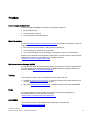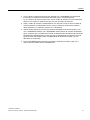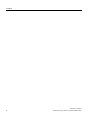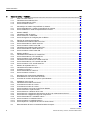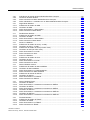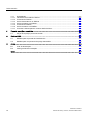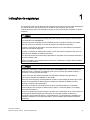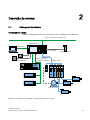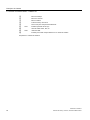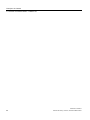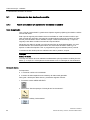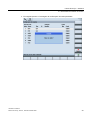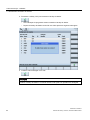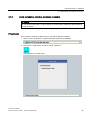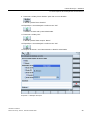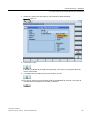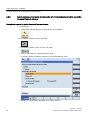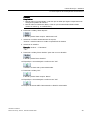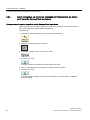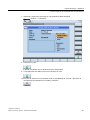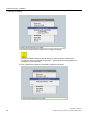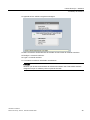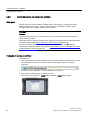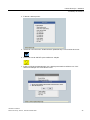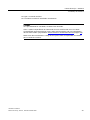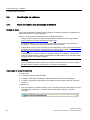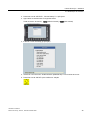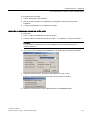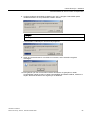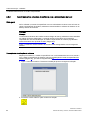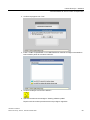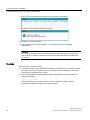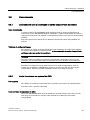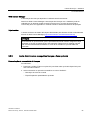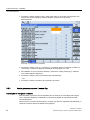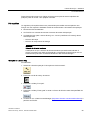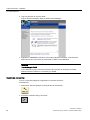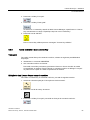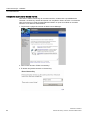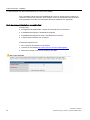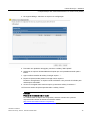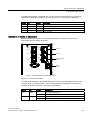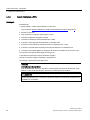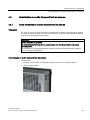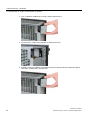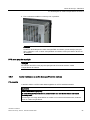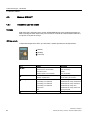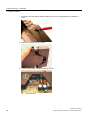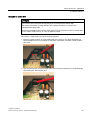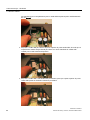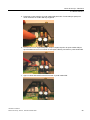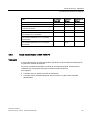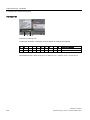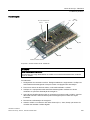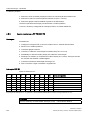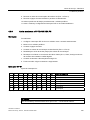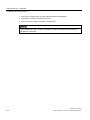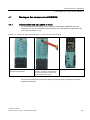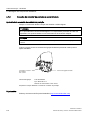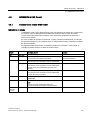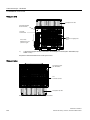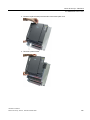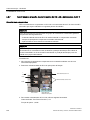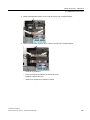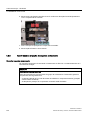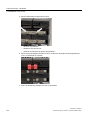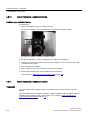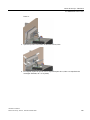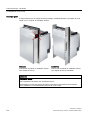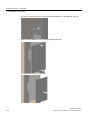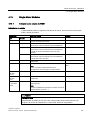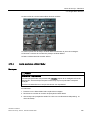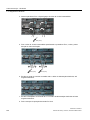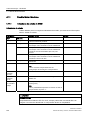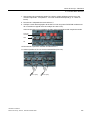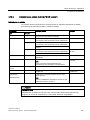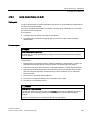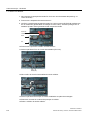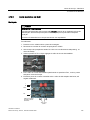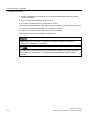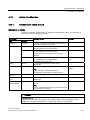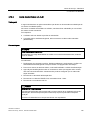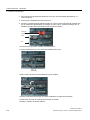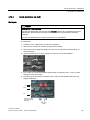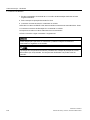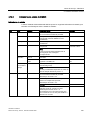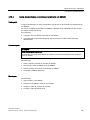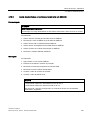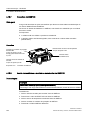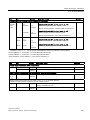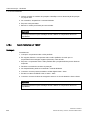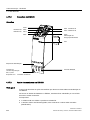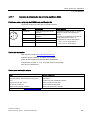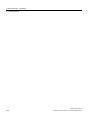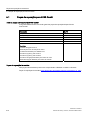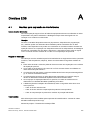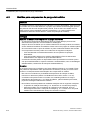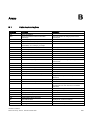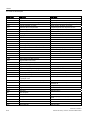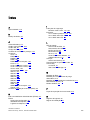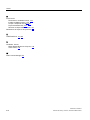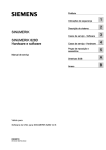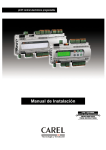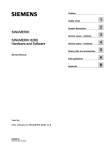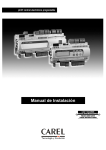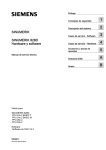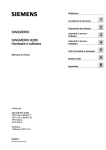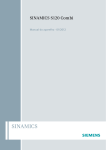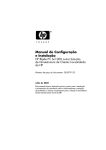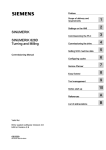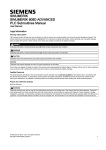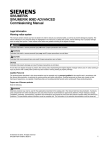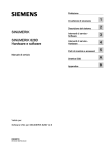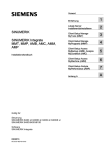Download Manual de serviço Hardware e software - Service, Support
Transcript
Hardware e software ___________________ Prefácio 1 ___________________ Indicações de segurança SINUMERIK SINUMERIK 828D Hardware e software 2 ___________________ Descrição do sistema 3 ___________________ Casos de serviço - Software 4 ___________________ Casos de serviço - Hardware Peças de reposição e 5 ___________________ acessórios Manual de serviço A ___________________ Diretrizes EGB B ___________________ Anexo Válido para: SINUMERIK 828D: PPU 24x.2 BASIC T PPU 24x.2 BASIC M PPU 26x.2 PPU 28x.2 Software: Software de CNC V4.3 03/2011 6FC5397-5DP40-0KA0 Informações jurídicas Informações jurídicas Conceito de aviso Este manual contém instruções que devem ser observadas para sua própria segurança e também para evitar danos materiais. As instruções que servem para sua própria segurança são sinalizadas por um símbolo de alerta, as instruções que se referem apenas à danos materiais não são acompanhadas deste símbolo de alerta. Dependendo do nível de perigo, as advertências são apresentadas como segue, em ordem decrescente de gravidade. PERIGO significa que haverá caso de morte ou lesões graves, caso as medidas de segurança correspondentes não forem tomadas. AVISO significa que haverá caso de morte ou lesões graves, caso as medidas de segurança correspondentes não forem tomadas. CUIDADO acompanhado do símbolo de alerta, indica um perigo iminente que pode resultar em lesões leves, caso as medidas de segurança correspondentes não forem tomadas. CUIDADO não acompanhado do símbolo de alerta, significa que podem ocorrer danos materiais, caso as medidas de segurança correspondentes não forem tomadas. ATENÇÃO significa que pode ocorrer um resultado ou um estado indesejados, caso a instrução correspondente não for observada. Ao aparecerem vários níveis de perigo, sempre será utilizada a advertência de nível mais alto de gravidade. Quando é apresentada uma advertência acompanhada de um símbolo de alerta relativamente a danos pessoais, esta mesma também pode vir adicionada de uma advertência relativa a danos materiais. Pessoal qualificado O produto/sistema, ao qual esta documentação se refere, só pode ser manuseado por pessoal qualificado para a respectiva definição de tarefas e respeitando a documentação correspondente a esta definição de tarefas, em especial as indicações de segurança e avisos apresentados. Graças à sua formação e experiência, o pessoal qualificado é capaz de reconhecer os riscos do manuseamento destes produtos/sistemas e de evitar possíveis perigos. Utilização dos produtos Siemens em conformidade com as especificações Tenha atenção ao seguinte: AVISO Os produtos da Siemens só podem ser utilizados para as aplicações especificadas no catálogo e na respetiva documentação técnica. Se forem utilizados produtos e componentes de outros fornecedores, estes têm de ser recomendados ou autorizados pela Siemens. Para garantir um funcionamento em segurança e correto dos produtos é essencial proceder corretamente ao transporte, armazenamento, posicionamento, instalação, montagem, colocação em funcionamento, operação e manutenção. Devem-se respeitar as condições ambiente autorizadas e observar as indicações nas respetivas documentações. Marcas Todas denominações marcadas pelo símbolo de propriedade autoral ® são marcas registradas da Siemens AG. As demais denominações nesta publicação podem ser marcas em que os direitos de proprietário podem ser violados, quando usadas em próprio benefício, por terceiros. Exclusão de responsabilidade Nós revisamos o conteúdo desta documentação quanto a sua coerência com o hardware e o software descritos. Mesmo assim ainda podem existir diferenças e nós não podemos garantir a total conformidade. As informações contidas neste documento são revisadas regularmente e as correções necessárias estarão presentes na próxima edição. Siemens AG Industry Sector Postfach 48 48 90026 NÜRNBERG ALEMANHA N.º de encomenda de documento: 6FC5397-5DP40-0KA0 Ⓟ 05/2011 Copyright © Siemens AG 2011. Sujeito a modificações sem aviso prévio Prefácio Documentação SINUMERIK A documentação SINUMERIK é dividida nas seguintes categorias: ● Documentação geral ● Documentação do usuário ● Documentação do fabricante/serviço Mais informações No Link (http://www.siemens.com/motioncontrol/docu) encontramos informações sobre os seguintes assuntos: ● Encomenda de documentação / Visão geral das publicações ● Outros links para o download de documentos ● Uso da documentação online (localização e pesquisa de manuais e informações) Pedimos que encaminhe suas questões (reclamações, correções) sobre a documentação técnica através de um Fax ou E-Mail para o seguinte endereço: (mailto:[email protected]) My Documentation Manager (MDM) No seguinte link estão disponíveis informações que servem para compor individualmente uma documentação de máquina específica de OEM baseada no material publicado da Siemens: MDM (http://www.siemens.com/mdm) Training As informações sobre a oferta de treinamento estão disponíveis sob: ● SITRAIN (www.siemens.com/sitrain) - o treinamento desenvolvido pela Siemens para produtos, sistemas e soluções de automação ● SinuTrain (www.siemens.com/sinutrain) - software de treinamento para SINUMERIK FAQs As Perguntas Mais Frequentes estão disponíveis para consulta nas páginas do Service&Support som o item Suporte ao Produto (www.siemens.com/automation/service&support). SINUMERIK As informações sobre o SINUMERIK estão disponíveis no seguinte link: (http://www.siemens.com/sinumerik) Hardware e software Manual de serviço, 03/2011, 6FC5397-5DP40-0KA0 3 Prefácio Grupo de destino A presente publicação é destinada aos profissionais de Manutenção e Assistência Técnica. Aplicação O manual de serviço capacita o grupo de destino a realizar os serviços de manutenção e reparação de maneira profissional e sem perigo. Fase de aplicação: Fase de reparação e fase de serviço Escopo padrão A presente documentação contém uma descrição da funcionalidade do escopo padrão. As complementações ou alterações realizadas pelo fabricante da máquina são documentadas pelo próprio fabricante da máquina. No comando numérico podem ser executadas outras funções que não são explicadas nesta documentação. Entretanto, não pode haver nenhuma exigência sobre estas funções em novos fornecimentos ou em casos de serviço. Do mesmo modo, para se obter uma maior clareza, esta documentação não detalha todas as informações relativas às diversas variantes do produto descrito, e tampouco podem ser considerados todos os casos imagináveis de instalação, operação e manutenção. Suporte Técnico Os números de telefone para consultas técnicas de cada país estão disponíveis na Internet sob "Contato" (www.siemens.com/automation/service&support). Declaração de conformidade CE A declaração de conformidade CE para diretriz EMC encontra-se disponível na Internet (www.siemens.com/automation/service&support). Especifique ali o número 15257461 como termo de busca ou entre em contato com o representante comercial da Siemens em sua região. Cartões CompactFlash ● O CNC SINUMERIK suporta os sistemas de arquivo FAT16 e FAT32 para cartões CompactFlash. É necessário formatar o cartão de memória caso deseja-se utilizar cartões de memória de outros dispositivos ou caso deseja-se garantir a compatibilidade com o SINUMERIK. De qualquer forma, a formatação irá eliminar todos os dados contidos no cartão de memória de forma permanente. ● Não remova o cartão de memória enquanto ele estiver sendo acessado. Isto pode danificar o cartão de memória e o SINUMERIK, além dos dados contidos no cartão de memória. Hardware e software 4 Manual de serviço, 03/2011, 6FC5397-5DP40-0KA0 Prefácio ● Se um cartão de memória não pode ser utilizado com o SINUMERIK, provavelmente trata-se de um cartão de memória não formatado para o comando numérico (p. ex.: Sistema de arquivos-Ext3-Linux), de um cartão de memória com um sistema de arquivos com defeito ou então de um tipo incorreto de cartão de memória. ● Insira o cartão de memória cuidadosamente com seu lado correto no slot de cartão de memória (observe os indicadores como a seta, ou similares). Desta forma evitamos danos mecânicos no cartão de memória ou no dispositivo. ● Apenas utilize cartões de memória que foram homologados pela Siemens para o uso com o SINUMERIK. Mesmo que o SINUMERIK aceite cartões de memória da indústria geral, é possível que os cartões de memória de determinados fabricantes não funcionem perfeitamente neste dispositivo ou eles não são completamente compatíveis com este (pode-se obter informações sobre compatibilidade do cartão de memória com seu fabricante ou fornecedor). ● Para o SINUMERIK 828D somente é permitido o cartão de memória (1 GB) com o número de encomenda 6FC5313-5AG00-0AA1. Hardware e software Manual de serviço, 03/2011, 6FC5397-5DP40-0KA0 5 Prefácio Hardware e software 6 Manual de serviço, 03/2011, 6FC5397-5DP40-0KA0 Índice remissivo Prefácio ..................................................................................................................................................... 3 1 Indicações de segurança......................................................................................................................... 11 2 Descrição do sistema .............................................................................................................................. 13 3 2.1 Visão geral do sistema.................................................................................................................13 2.2 Variantes de sistema horizontal e vertical ...................................................................................15 2.3 Versões de sistema BASIC T e BASIC M ...................................................................................17 Casos de serviço - Software .................................................................................................................... 21 3.1 3.1.1 3.1.2 Salvamento dos dados do usuário ..............................................................................................22 Assim executamos um salvamento dos dados do usuário..........................................................22 Assim carregamos o backup dos dados de usuário ....................................................................25 3.2 3.2.1 Criar arquivos de colocação em funcionamento..........................................................................27 Assim geramos um arquivo de colocação em funcionamento em série em um portador de dados externo ..............................................................................................................................27 Assim carregamos um arquivo de colocação em funcionamento em série a partir de um portador de dados externo...........................................................................................................30 Assim geramos um arquivo de colocação em funcionamento em série no cartão CompactFlash do sistema ...........................................................................................................32 Assim carregamos um arquivo de colocação em funcionamento em série a partir do cartão CompactFlash do sistema ................................................................................................34 3.2.2 3.2.3 3.2.4 3.3 3.3.1 3.3.2 Backup de software .....................................................................................................................36 Assim geramos um backup do software......................................................................................36 Assim instalamos um backup do software...................................................................................40 3.4 3.4.1 Atualização de software...............................................................................................................44 Assim executamos uma atualização de software........................................................................44 3.5 3.5.1 3.5.2 Minissistema de boot no cartão CompactFlash...........................................................................48 Assim criamos o minissistema de boot........................................................................................48 Assim instalamos o backup do software com o minissistema de boot........................................52 3.6 3.6.1 3.6.2 3.6.3 3.6.4 3.6.5 Licenciamento ..............................................................................................................................55 Licenciamento após a substituição do cartão CompactFlash do sistema ...................................55 Assim licenciamos um opcional de CNC .....................................................................................55 Assim determinamos as seguintes licenças e itens opcionais ....................................................57 Assim geramos um novo License Key.........................................................................................58 Assim exibimos o atual License Key ...........................................................................................61 3.7 3.7.1 3.7.2 3.7.3 3.7.4 Especificação dos dados administrativos do usuário final (EUNA) .............................................64 Assim criamos o logbook da máquina .........................................................................................64 Assim criamos um novo registro no logbook ...............................................................................66 Assim salvamos a identidade da máquina ..................................................................................68 Assim enviamos os dados administrativos do usuário final ........................................................69 Hardware e software Manual de serviço, 03/2011, 6FC5397-5DP40-0KA0 7 Índice remissivo 4 Casos de serviço - Hardware................................................................................................................... 73 4.1 4.1.1 4.1.2 4.1.3 PPU 24x.2/26x.2/28x.2 ............................................................................................................... 74 Indicadores de estado da PPU ................................................................................................... 74 Assim desmontamos a PPU ....................................................................................................... 77 Assim montamos a PPU ............................................................................................................. 78 4.2 4.2.1 4.2.2 Substituição do cartão CompactFlash do sistema...................................................................... 79 Assim desinstalamos o cartão CompactFlash do sistema ......................................................... 79 Assim instalamos o cartão CompactFlash do sistema ............................................................... 81 4.3 4.3.1 4.3.2 4.3.3 Modem SINAUT .......................................................................................................................... 84 Indicadores LED de estado......................................................................................................... 84 Assim inserimos o cartão SIM..................................................................................................... 85 Assim carregamos as configurações de fábrica ......................................................................... 91 4.4 4.4.1 4.4.2 4.4.3 4.4.4 4.4.5 4.4.6 Painéis de comando de máquina................................................................................................ 92 Indicadores de estado do MCP 310C PN ................................................................................... 92 Assim desmontamos o MCP 310C PN ....................................................................................... 93 Assim montamos o MCP 310C PN............................................................................................. 95 Indicadores de estado do MCP 483C PN ................................................................................... 96 Assim desmontamos o MCP 483C PN ....................................................................................... 97 Assim montamos o MCP 483C PN............................................................................................. 99 4.5 4.5.1 4.5.2 4.5.3 4.5.4 4.5.5 4.5.6 Módulo periférico....................................................................................................................... 101 Indicadores de estado do PP 72/48D PN ................................................................................. 101 Assim desmontamos o PP 72/48D PN ..................................................................................... 102 Assim montamos o PP 72/48D PN ........................................................................................... 104 Indicadores de estado do PP 72/48D 2/2A PN......................................................................... 105 Assim desmontamos o PP 72/48D 2/2A PN............................................................................. 107 Assim montamos o PP 72/48D 2/2A PN................................................................................... 109 4.6 4.6.1 4.6.2 4.6.3 4.6.4 Módulo de expansão NX10.3.................................................................................................... 110 Indicadores de estado no NX10.3............................................................................................. 110 Conexões no NX10.3 ................................................................................................................ 111 Assim desmontamos o NX10.3................................................................................................. 112 Assim montamos o NX10.3....................................................................................................... 113 4.7 4.7.1 4.7.2 Montagem dos componentes SINAMICS ................................................................................. 115 Destravamento com uma chave de fenda ................................................................................ 115 Conexão do condutor de proteção e apoio blindado ................................................................ 116 4.8 4.8.1 4.8.2 4.8.3 4.8.4 4.8.5 4.8.6 4.8.7 4.8.8 4.8.9 4.8.10 4.8.11 4.8.12 SINAMICS S120 Combi ............................................................................................................ 117 Indicadores de estado S120 Combi.......................................................................................... 117 Conexões do módulo de 3 eixos............................................................................................... 119 Conexões do módulo de 4 eixos............................................................................................... 121 Assim montamos um S120 Combi Power Module ................................................................... 123 Assim removemos a placa frontal............................................................................................. 124 Assim abrimos a cobertura do DC-Link .................................................................................... 126 Assim fazemos a ligação dos barramentos do DC-Link e barramentos de 24 V ..................... 128 Assim fazemos a ligação do segundo componente ................................................................. 130 Assim desmontamos o ventilador interno ................................................................................. 133 Assim montamos o ventilador interno....................................................................................... 136 Assim montamos o ventilador externo...................................................................................... 136 Assim limpamos o dissipador de calor do S120 Combi............................................................ 141 4.9 Motor Modules de forma construtiva Booksize Compact ......................................................... 144 Hardware e software 8 Manual de serviço, 03/2011, 6FC5397-5DP40-0KA0 Índice remissivo 4.9.1 4.9.2 4.9.3 4.9.4 Indicadores de estado do Motor Module Booksize Compact ....................................................144 Conexões do Motor Module.......................................................................................................145 Assim montamos um Motor Module Booksize Compact ...........................................................147 Assim substituímos o ventilador em um Motor Module Booksize Compact..............................148 4.10 4.10.1 4.10.2 4.10.3 4.10.4 Single Motor Modules ................................................................................................................151 Indicadores de estado do SMM .................................................................................................151 Conexões do SMM ....................................................................................................................152 Assim desmontamos o Motor Modul .........................................................................................153 Assim montamos o Motor Modul ...............................................................................................155 4.11 4.11.1 4.11.2 4.11.3 4.11.4 Double Motor Modules...............................................................................................................158 Indicadores de estado do DMM .................................................................................................158 Conexões do DMM ....................................................................................................................159 Assim desmontamos o Motor Modul .........................................................................................160 Assim montamos o Motor Modul ...............................................................................................162 4.12 4.12.1 4.12.2 4.12.3 4.12.4 4.12.5 4.12.6 Smart Line Modules ...................................................................................................................165 Indicadores de estado do SLM (< 16 kW) .................................................................................165 Conexões do SLM (< 16 kW).....................................................................................................166 Indicadores de estado do SLM (16 kW e maior) .......................................................................167 Conexões do SLM (16 kW e maior)...........................................................................................168 Assim desmontamos um SLM ...................................................................................................169 Assim montamos um SLM .........................................................................................................171 4.13 4.13.1 4.13.2 4.13.3 4.13.4 Active Line Modules...................................................................................................................173 Indicadores de estado do ALM ..................................................................................................173 Conexões do ALM .....................................................................................................................174 Assim desmontamos um ALM ...................................................................................................175 Assim montamos um ALM .........................................................................................................177 4.14 4.14.1 4.14.2 4.14.3 4.14.4 4.14.5 4.14.6 4.14.7 4.14.8 Sensor Modules Cabinet............................................................................................................179 Indicadores de estado do SMC10/SMC20 ................................................................................179 Conexões do SMC10/SMC20....................................................................................................180 Assim desmontamos um SMC10/SMC20 .................................................................................181 Assim montamos um SMC10/SMC20 .......................................................................................182 Indicadores de estado do SMC30 .............................................................................................183 Conexões do SMC30.................................................................................................................184 Assim desmontamos um SMC30...............................................................................................185 Assim montamos um SMC30 ....................................................................................................187 4.15 4.15.1 4.15.2 4.15.3 4.15.4 4.15.5 4.15.6 4.15.7 4.15.8 Sensor Modules Extern..............................................................................................................189 Conexões do SME20 .................................................................................................................189 Assim desmontamos e montamos novamente um SME20.......................................................189 Conexões do SME25 .................................................................................................................190 Assim desmontamos e montamos novamente um SME25.......................................................191 Conexões do SME120 ...............................................................................................................192 Assim desmontamos e montamos novamente um SME120.....................................................193 Conexões do SME125 ...............................................................................................................194 Assim desmontamos e montamos novamente um SME125.....................................................194 4.16 4.16.1 4.16.2 4.16.3 4.16.4 Terminal Modules ......................................................................................................................196 Indicadores de estado do TM54F ..............................................................................................196 Conexões do TM54F .................................................................................................................198 Assim desmontamos um TM54F ...............................................................................................198 Assim montamos um TM54F .....................................................................................................200 Hardware e software Manual de serviço, 03/2011, 6FC5397-5DP40-0KA0 9 Índice remissivo 4.17 4.17.1 4.17.2 4.17.3 4.17.4 4.17.5 4.17.6 4.17.7 5 Peças de reposição e acessórios .......................................................................................................... 209 5.1 A B Hub Modules ............................................................................................................................. 201 Indicadores de estado do DMC20 ............................................................................................ 201 Conexões do DMC20................................................................................................................ 202 Assim desmontamos um DMC20 ............................................................................................. 202 Assim montamos um DMC20 ................................................................................................... 204 Conexões do DME20 ................................................................................................................ 205 Assim montamos um DME20.................................................................................................... 206 Conexão à alimentação de corrente eletrônica X524............................................................... 207 Peças de reposição para S120 Combi ..................................................................................... 210 Diretrizes EGB ....................................................................................................................................... 211 A.1 Medidas para supressão de interferências ............................................................................... 211 A.2 Medidas para componentes de perigo eletrostático ................................................................. 212 Anexo .................................................................................................................................................... 213 B.1 Lista de abreviações ................................................................................................................. 213 B.2 Visão geral da documentação .................................................................................................. 216 Índice ..................................................................................................................................................... 217 Hardware e software 10 Manual de serviço, 03/2011, 6FC5397-5DP40-0KA0 Indicações de segurança 1 As seguintes notas servem tanto para sua segurança pessoal como para evitar danificações do produto descrito, dos dispositivos conectados e das máquinas. Em caso de inobservância dos avisos de advertência podem ocorrer graves lesões corporais ou danos materiais. PERIGO Somente o pessoal devidamente qualificado pode realizar a colocação em funcionamento dos dispositivos do SINUMERIK. Este pessoal deve considerar a documentação técnica de usuário referente ao produto, além de conhecer e respeitar os avisos de perigo e de advertência indicados. Durante a operação de dispositivos e motores elétricos os circuitos elétricos certamente estão sob uma tensão perigosa. Durante a operação do equipamento podem ocorrer movimentos perigosos dos eixos em toda a área de trabalho da máquina acionada. Em decorrência das fontes de energia aplicadas no dispositivo e dos materiais utilizados, o risco de incêndio é alto. Todos os trabalhos na instalação elétrica devem ser realizados em estado desenergizado, isento de tensão elétrica. PERIGO A operação sem falhas e segura dos dispositivos SINUMERIK exige o correto transporte, armazenamento, instalação e montagem assim como o máximo de cuidado durante a operação e em serviços de reparação. Para a execução das versões especiais dos dispositivos também são aplicadas as informações contidas nos catálogos e nas ofertas. Além dos avisos de perigo e de advertência contidos na documentação técnica de usuário, devem ser observadas as determinações e exigências vigentes de âmbito nacional, regional e específico das instalações. Em todas as conexões e terminais de até 60 V DC somente podem ser conectadas tensões baixas com proteção de classe DVC A (PELV = Protective Extra Low Voltage) conforme EN 61800-5-1. Se forem exigidos serviços de medição e de teste com o dispositivo ativo, então devem ser observadas as determinações das instruções de execução contidas na diretriz de prevenção contra acidentes BGV A2, principalmente o § 8 "Divergências permitidas nos trabalhos realizados em componentes ativos". Deve-se utilizar uma ferramenta elétrica adequada. Hardware e software Manual de serviço, 03/2011, 6FC5397-5DP40-0KA0 11 Indicações de segurança PERIGO Os serviços de reparo em dispositivos de nosso fornecimento somente podem ser realizados pela Assistência Técnica da SIEMENS ou então por postos de reparação autorizados da SIEMENS. Para a substituição de peças ou componentes somente devem ser utilizadas as peças especificadas na lista de peças de reposição. Os sistemas de parada e desligamento de emergência conforme EN 60204-1 (VDE 0113 Parte 1) devem permanecer ativos em todos os modos de operação do equipamento de automatização. O destravamento do sistema de parada e desligamento de emergência não pode desencadear nenhuma reinicialização descontrolada nem indefinida. Em todas as falhas ocorridas no equipamento de automatização que provocam danos pessoais e/ou materiais, devem ser tomadas providências adicionais externas ou então adquiridos equipamentos que garantem e mantém um estado operacional seguro, mesmo em casos de falha (p. ex. através de chaves limitadoras, travas mecânicas, sistemas de parada e desligamento de emergência). PERIGO As fontes externas para alimentação dos componentes do controle de acionamento devem possuir seccionadores de proteção nos circuitos elétricos com tensão perigosa (DVC A conforme EN 61800-5-1; SELV/PELV). Além disso, somente devem ser conectados módulos de potência, cujos circuitos elétricos de comando são equipados com seccionador de proteção para circuitos elétricos com tensão perigosa. Hardware e software 12 Manual de serviço, 03/2011, 6FC5397-5DP40-0KA0 2 Descrição do sistema 2.1 Visão geral do sistema Composição do sistema A seguinte configuração mostra um exemplo típico com o SINAMICS S120 Booksize: 5HGHFRUSRUDWLYD ,QGXVWULDO(WKHUQHW 6,180(5,.' 3HHUWRSHHU FDERGHPRGHP Q¥RWUDQ©DGR 6,1$870' 3*3& '5,9(&/L4 [PDQLYHODVHOHWU¶QLFDV ,QWHUIDFH,2GR3/& FRPEDVHQR352),1(7 6,1$0,&66 0&331 600 600 600 600 6/0 60& 33'31 0RWRUV¯QFURQR 0RWRUV¯QFURQR 33'$31 0RWRUDVV¯QFURQR 0RWRUV¯QFURQR Esquema 2-1 Exemplo de configuração 1: Configuração básica com 4 eixos Hardware e software Manual de serviço, 03/2011, 6FC5397-5DP40-0KA0 13 Descrição do sistema 2.1 Visão geral do sistema A seguinte configuração mostra a versão máxima com o SINAMICS S120 Combi: 5HGHFRUSRUDWLYD ,QGXVWULDO(WKHUQHW 6,180(5,.' 3HHUWRSHHU FDERGHPRGHP Q¥RWUDQ©DGR 3*3& 33'31 [PDQLYHODVHOHWU¶QLFDV ,QWHUIDFH,2GR3/&FRP EDVHQR352),1(7 33'$31 70) '0&'0( 0&331 DW« U«JXDVOLQHDUHV '5,9(&/L4 (QFRGHUGHIXVR77/ 6,1$0,&6 6&RPEL 3RZHU0RGXOH 'RXEOH0RWRU0RGXOH%RRNVL]H&RPSDFW &RQWURO6XSSO\0RGXOH %UDNLQJ0 RGXOH 5HVLVW¬QFLDGHIUHQDJHP ILOWURGHUHGH RSFLRQDO 5HDWRUGH UHGH $& 9 &DERGHPRWRU '5,9(&/L4 0RWRUGRIXVR 6HUYRPRWRU )XVRDGLFLRQDO 6HUYRPRWRU 6HUYRPRWRU 6HUYRPRWRU 6HUYRPRWRU Esquema 2-2 Exemplo de configuração 2: Configuração máxima com 6 eixos e com Safety Integrated Hardware e software 14 Manual de serviço, 03/2011, 6FC5397-5DP40-0KA0 Descrição do sistema 2.2 Variantes de sistema horizontal e vertical 2.2 Variantes de sistema horizontal e vertical Lado frontal das versões de PPU 26x.2 e 28x.2 ① ② ③ ④ ⑤ ⑥ Tampa protetora para interfaces do usuário Tecla de retorno de menus Bloco alfabético Bloco de teclas de comando Bloco de hotkeys Bloco de cursores Hardware e software Manual de serviço, 03/2011, 6FC5397-5DP40-0KA0 15 Descrição do sistema 2.2 Variantes de sistema horizontal e vertical ⑦ ⑧ ⑨ ⑩ ⑪ ⑫ ⑬ ⑭ Bloco numérico Tecla de avanço de menus Rosca 3/8" para componentes adicionais Tampa protetora para interfaces do usuário X127 Ethernet (tomada de serviço) LED de estado: RDY, NC, CF X125 Interface USB Entrada para cartão CompactFlash com os dados de usuário Esquema 2-3 Versões de sistema Lado traseiro da PPU 26x.2 e 28x.2 ①② ③④ ⑤ ⑥ ⑦ ⑧ ⑨ ⑩ ⑪ ⑫ ⑬ X122, X132 Entradas/saídas digitais do acionamento X242, X252 Entradas/saídas digitais do NC X143 Manivelas eletrônicas M, T2, T1, T0 Tomadas de medição X1 Alimentação de energia X135 Interface USB: somente para serviço X130 Ethernet LAN PN 1, PN 2 Interface I/O do PLC SYNC, FAULT LEDs de estado X100, X101, X102 Interfaces DriveCLiQ X140 Interface serial RS232 Esquema 2-4 Interfaces no lado traseiro da PPU Hardware e software 16 Manual de serviço, 03/2011, 6FC5397-5DP40-0KA0 Descrição do sistema 2.3 Versões de sistema BASIC T e BASIC M 2.3 Versões de sistema BASIC T e BASIC M Lado frontal do SINUMERIK 828D BASIC T com interfaces ①⑩ ② ③ ④ Tampa protetora para interfaces do usuário Tecla de retorno de menus Bloco alfabético Bloco de teclas de comando Hardware e software Manual de serviço, 03/2011, 6FC5397-5DP40-0KA0 17 Descrição do sistema 2.3 Versões de sistema BASIC T e BASIC M ⑤ ⑥ ⑦ ⑧ ⑨ ⑪ ⑫ ⑬ ⑭ Bloco de hotkeys Bloco de cursores Bloco numérico Tecla de avanço de menus Rosca 3/8" para componentes adicionais X127 Ethernet (tomada de serviço) LED de estado: RDY, NC, CF X125 Interface USB Entrada para cartão CompactFlash com os dados de usuário Esquema 2-5 Versões de sistema Hardware e software 18 Manual de serviço, 03/2011, 6FC5397-5DP40-0KA0 Descrição do sistema 2.3 Versões de sistema BASIC T e BASIC M Lado traseiro da PPU 24x.2 ①② ③④ ⑤ ⑥ ⑦ ⑧ ⑨ ⑩ ⑪ ⑫ ⑬ X122, X132 Entradas/saídas digitais do acionamento X242, X252 Entradas/saídas digitais do NC X143 Manivelas eletrônicas M, T2, T1, T0 Tomadas de medição X1 Alimentação de energia X135 Interface USB: somente para serviço X130 Ethernet LAN PN Interface I/O do PLC SYNC, FAULT LEDs de estado X100, X101, X102 Interfaces DriveCLiQ X140 Interface serial RS232 Esquema 2-6 Interfaces no lado traseiro Hardware e software Manual de serviço, 03/2011, 6FC5397-5DP40-0KA0 19 Descrição do sistema 2.3 Versões de sistema BASIC T e BASIC M Hardware e software 20 Manual de serviço, 03/2011, 6FC5397-5DP40-0KA0 Casos de serviço - Software 3 Visão geral Para os serviços descritos a seguir e para o salvamento dos dados de sistema e do usuário devem ser empregadas as seguintes ferramentas de software: ● Toolbox CD V2.6 SINUMERIK 828D com o seguinte conteúdo: – PLC Programming Tool for Integrated PLC – Software de colocação em funcionamento para SINAMICS S120 – Recovery System ● RCS Commander V2.6 SP1 Salvamento de arquivos de protocolo No caso de problemas no sistema será necessário salvar todos os arquivos de protocolo existentes, para disponibilizar os mesmos para o diagnóstico realizado pela Hotline. Para esta função existe uma combinação de teclas especial: CTRL + ALT + D Esta função gera um diretório no cartão CF do usuário ou no Front USB. Caso as duas opções estiverem disponíveis, o diretório será gerado nas duas mídias de armazenamento. Exemplo O nome do diretório possui a seguinte estrutura: LOG_Date_Time LOG_091102_083615 equivale a um diretório gerado em 02.11.2009 às 8:36:15. Com isso se garante que um diretório não seja sobregravado quando se ativa várias vezes o comando CTRL + ALT + D. O diretório contém todas as informações de logbook (registros) e de depuração disponíveis no sistema. Hardware e software Manual de serviço, 03/2011, 6FC5397-5DP40-0KA0 21 Casos de serviço - Software 3.1 Salvamento dos dados do usuário 3.1 Salvamento dos dados do usuário 3.1.1 Assim executamos um salvamento dos dados do usuário Caso de aplicação Com a função "Salvar dado" é gerada uma cópia de segurança (backup) dos dados contidos na memória inteira. Esta cópia de segurança dos dados deve ser realizada em cada comando numérico que será colocado em operação, para permitir a restauração do sistema do comando em caso de uma perda de dados. Se for utilizada a função "Create software backup", a cópia de segurança dos dados contidos na memória é imprescindível. No backup dos dados é gerada uma cópia da memória de capacidade limitada, que será armazenada em uma memória permanente. Um salvamento de dados seletivo (p. ex. apenas os dados de máquina e não os programas de peças de trabalho) não é possível. O salvamento dos dados pode ser realizado sem senha: portanto, sempre! Indicação Backup de dados O backup dos dados deve ser realizado imediatamente após importantes modificações dos dados, p. ex. após a 1ª colocação em funcionamento ou a 2ª colocação em funcionamento. Salvando dados Pré-requisitos: ● O comando numérico foi inicializado. ● A tensão de alimentação durante o backup de dados está garantida. Para gerar o backup de dados interno, proceda da seguinte maneira: 1. Pressione a tecla <MENU SELECT>. 2. Selecione a área de operação "Colocação em funcionamento". 3. Pressione a softkey "Salvar dados". Hardware e software 22 Manual de serviço, 03/2011, 6FC5397-5DP40-0KA0 Casos de serviço - Software 3.1 Salvamento dos dados do usuário 4. Em seguida aparece a "mensagem de confirmação" do backup de dados: Hardware e software Manual de serviço, 03/2011, 6FC5397-5DP40-0KA0 23 Casos de serviço - Software 3.1 Salvamento dos dados do usuário 5. Pressione a softkey "OK" para executar o backup de dados. – Uma indicação de progressão mostra o estado o backup de dados. – Depois do backup de dados concluído com êxito aparece a seguinte mensagem: 6. Confirme esta mensagem com "OK". ATENÇÃO Durante o backup de dados o comando numérico não pode ser operado nem desligado. Hardware e software 24 Manual de serviço, 03/2011, 6FC5397-5DP40-0KA0 Casos de serviço - Software 3.1 Salvamento dos dados do usuário 3.1.2 Assim carregamos o backup dos dados de usuário ATENÇÃO Ao ser ativada esta função, os atuais dados do sistema serão substituídos pelos dados do backup de dados. Procedimento Para carregar o backup de dados interno, proceda da seguinte maneira: 7. Após o Power On aparece a seguinte indicação durante a inicialização: 8. Para iniciar o Setup menu, pressione a tecla <SELECT>. Agora entramos no Setup menu: Hardware e software Manual de serviço, 03/2011, 6FC5397-5DP40-0KA0 25 Casos de serviço - Software 3.1 Salvamento dos dados do usuário 9. Selecione o item de menu "Reload saved user data" com a tecla de seta. 10.Confirme o carregamento do backup de dados e pressione a tecla <INPUT>. 11.Confirme a confirmação de segurança e pressione a tecla <INPUT>. "Are you sure you want to reload saved user data?" Indicação Inicialização Em caso de perda dos dados contidos na memória, com o POWER ON os dados salvos na memória permanente serão recarregados automaticamente na memória. Se o comando numérico inicializar com os dados salvos, aparece a mensagem: "4062 A cópia de segurança dos dados foi carregada". Hardware e software 26 Manual de serviço, 03/2011, 6FC5397-5DP40-0KA0 Casos de serviço - Software 3.2 Criar arquivos de colocação em funcionamento 3.2 Criar arquivos de colocação em funcionamento Visão geral Um arquivo de colocação em funcionamento serve como um backup completo de todos os dados necessários para o funcionamento da máquina. Um arquivo de colocação em funcionamento pode ser gerado tanto em um portador de dados externo, p. ex. USB FlashDrive, ou em um cartão CompactFlash no lado frontal do comando numérico, assim como no cartão CompactFlash do sistema. Indicação Um backup de dados sempre deve ser realizado antes do fornecimento da máquina. Somente assim está garantida a restauração do estado de fornecimento da máquina em um caso de serviço. Além disso, pode ser necessário que um arquivo de colocação em funcionamento seja gerado antes do início das atividades do serviço. Com isso se garante que o atual estado da máquina seja restaurado após a conclusão das tarefas. 3.2.1 Assim geramos um arquivo de colocação em funcionamento em série em um portador de dados externo Geração de arquivo em um portador de dados externo Procedimento: 1. Selecione a área de operação "Colocação em funcionamento". 2. Pressione a tecla de avanço de menus. 3. Pressione a softkey "Coloc. em func. em série". Hardware e software Manual de serviço, 03/2011, 6FC5397-5DP40-0KA0 27 Casos de serviço - Software 3.2 Criar arquivos de colocação em funcionamento 4. Ative a "Colocação em funcionamento em série". É aberta a janela "Criação da colocação em funcionamento em série". 5. Marque os componentes desejados do comando numérico. Indicação Easy Archive Marcar todos os componentes, a não ser que se saiba que alguns componentes não divergem do padrão da Siemens. Marcar todas as classes de dados, a não ser que somente determinados dados devem ser salvos (p. ex. INDIVIDUAL). 6. Pressione a softkey "Gerar arquivo". É aberta a janela "Gerar arquivo: Selecionar local". 7. Selecione o local de armazenamento do arquivo: – USER USB: USB FlashDrive na entrada X125 no lado frontal – User CF: Cartão CompactFlash na entrada no lado frontal 8. Selecione um diretório: Exemplo: User CF - OU - Hardware e software 28 Manual de serviço, 03/2011, 6FC5397-5DP40-0KA0 Casos de serviço - Software 3.2 Criar arquivos de colocação em funcionamento 9. Pressione a softkey "Novo diretório" para criar um novo diretório. É aberta a janela "Novo diretório". 10.Especifique o nome desejado e confirme com "OK". O diretório é criado sob a pasta selecionada. 11.Pressione a softkey "OK". É aberta a janela "Gerar arquivo: Nome". 12.Especifique o nome desejado e confirme com "OK". Um arquivo de formato *.ard é armazenado no diretório selecionado: Esquema 3-1 Geração de arquivo Hardware e software Manual de serviço, 03/2011, 6FC5397-5DP40-0KA0 29 Casos de serviço - Software 3.2 Criar arquivos de colocação em funcionamento 3.2.2 Assim carregamos um arquivo de colocação em funcionamento em série a partir de um portador de dados externo Carregamento de arquivo a partir de um portador de dados externo Procedimento: 1. Selecione a área de operação "Colocação em funcionamento". 2. Pressione a tecla de avanço de menus. 3. Pressione a softkey "Coloc. em func. em série". 4. Pressione em "OK". É aberta a janela "Colocação em funcionamento em série". 5. Ative o "Carregamento da colocação em funcionamento em série". 6. Pressione em "OK". É aberta a janela "Seleção do arquivo de colocação em funcionamento" e exibida a árvore de dados. Hardware e software 30 Manual de serviço, 03/2011, 6FC5397-5DP40-0KA0 Casos de serviço - Software 3.2 Criar arquivos de colocação em funcionamento 7. Selecione o arquivo de colocação em funcionamento (ARD) desejado. Exemplo: User CF 8. Pressione em "OK". É aberta uma janela de consulta para segurança, onde vemos os principais dados do arquivo selecionado. 9. O carregamento dos dados inicia com a ativação do "OK". 10.Em caso de equívocos ou problemas existe a possibilidade de encerrar o processo de carregamento pressionando-se a softkey "Cancelar". Hardware e software Manual de serviço, 03/2011, 6FC5397-5DP40-0KA0 31 Casos de serviço - Software 3.2 Criar arquivos de colocação em funcionamento 3.2.3 Assim geramos um arquivo de colocação em funcionamento em série no cartão CompactFlash do sistema Geração de arquivo no cartão CompactFlash do sistema Procedimento: 1. Selecione a área de operação "Colocação em funcionamento". 2. Pressione a tecla de avanço de menus. 3. Pressione a softkey "Coloc. em func. em série". 4. Ative a "Colocação em funcionamento em série". É aberta a janela "Criação da colocação em funcionamento em série". 5. Marque os componentes desejados do comando numérico. Hardware e software 32 Manual de serviço, 03/2011, 6FC5397-5DP40-0KA0 Casos de serviço - Software 3.2 Criar arquivos de colocação em funcionamento Indicação Easy Archive Marcar todos os componentes, a não ser que se saiba que alguns componentes não divergem do padrão da Siemens. Marcar todas as classes de dados, a não ser que somente determinados dados devem ser salvos (p. ex. INDIVIDUAL). 6. Pressione a softkey "Gerar arquivo". É aberta a janela "Gerar arquivo: Selecionar local". 7. Selecione o local de armazenamento do arquivo: "Archive": memória interna no cartão CompactFlash do sistema 8. Selecione um diretório: Exemplo: "Archive" → "Fabricante" - OU 9. Pressione a softkey "Novo diretório" para criar um novo diretório. É aberta a janela "Novo diretório". 10.Especifique o nome desejado e confirme com "OK". O diretório é criado sob a pasta selecionada. 11.Pressione a softkey "OK". É aberta a janela "Gerar arquivo: Nome". 12.Especifique o nome desejado e confirme com "OK". Um arquivo de formato ARD é armazenado no diretório selecionado. Hardware e software Manual de serviço, 03/2011, 6FC5397-5DP40-0KA0 33 Casos de serviço - Software 3.2 Criar arquivos de colocação em funcionamento 3.2.4 Assim carregamos um arquivo de colocação em funcionamento em série a partir do cartão CompactFlash do sistema Carregamento de arquivo a partir do cartão CompactFlash do sistema Aqui é descrito como devemos carregar um arquivo de colocação em funcionamento em série, para restaurar o estado anterior da máquina. Procedimento: 1. Selecione a área de operação "Colocação em funcionamento". 2. Pressione a tecla de avanço de menus. 3. Pressione a softkey "Coloc. em func. em série". 4. Pressione em "OK". É aberta a janela "Colocação em funcionamento em série". 5. Ative o "Carregamento da colocação em funcionamento em série". 6. Pressione em "OK". É aberta a janela "Seleção do arquivo de colocação em funcionamento" e exibida a árvore de dados. Hardware e software 34 Manual de serviço, 03/2011, 6FC5397-5DP40-0KA0 Casos de serviço - Software 3.2 Criar arquivos de colocação em funcionamento 7. Selecione o arquivo de colocação em funcionamento (ARD) desejado. Exemplo: "Archive" → "Fabricante" 8. Pressione em "OK". É aberta uma janela com os dados do arquivo selecionado. 9. O carregamento dos dados inicia com a ativação do "OK". 10.Em caso de equívocos ou problemas existe a possibilidade de encerrar o processo de carregamento pressionando-se a softkey "Cancelar". Hardware e software Manual de serviço, 03/2011, 6FC5397-5DP40-0KA0 35 Casos de serviço - Software 3.3 Backup de software 3.3 Backup de software 3.3.1 Assim geramos um backup do software Visão geral Com "Create software backup" é disponibilizada uma função para criar um backup do software do sistema inclusive todos os dados de usuário armazenados no cartão do sistema. Este backup representa o "Backup" da máquina. Indicação Capacidade de armazenamento: pelo menos 1 GB O backup não requer nenhum código de licença para que seja garantida uma utilização na produção em série. Para gerar o backup do software do sistema ("Clone") é exigida uma mídia de armazenamento (Cartão CompactFlash ou USB FlashDrive) com pelo menos 1 GB de capacidade. Outros portadores de dados não são permitidos. Geração do backup do software do sistema ("Clone") Procedimento: 1. Ligue o comando numérico. 2. Execute um backup de dados interno (veja também: Assim executamos um salvamento dos dados do usuário (Página 22)). Somente através de um backup de dados interno que se consegue um backup correto e completo. 3. Desligue o comando numérico. 4. Ligue novamente o comando numérico, pois a criação do backup somente pode ocorrer na inicialização. Depois de o comando numérico ser ligado, aparece a seguinte indicação: Hardware e software 36 Manual de serviço, 03/2011, 6FC5397-5DP40-0KA0 Casos de serviço - Software 3.3 Backup de software 5. Pressione a tecla <SELECT>, "Normal startup" é o pré-ajuste. 6. Agora ative sucessivamente as seguintes teclas Tecla de retorno de menus, HSK2 (SK2 horizontal), VSK2 (SK2 vertical) 7. É aberto o Startup menu : 8. Selecione o item de menu "Create software backup" com as teclas de cursor. 9. Pressione a tecla <INPUT> para confirmar a seleção: 10.Insira a mídia de armazenamento na entrada localizada no lado frontal. Hardware e software Manual de serviço, 03/2011, 6FC5397-5DP40-0KA0 37 Casos de serviço - Software 3.3 Backup de software 11.Pressione a tecla <INPUT> para iniciar a criação do backup. Primeiro o software verifica se um backup já foi criado no cartão e retorna uma mensagem. Agora, por decisão do operador, o backup pode ser sobregravado ou o processo pode ser cancelado. 12.Com a partida da criação será retornada a seguinte mensagem: Hardware e software 38 Manual de serviço, 03/2011, 6FC5397-5DP40-0KA0 Casos de serviço - Software 3.3 Backup de software 13.Aguarde até ser exibida a seguinte mensagem: 14.Retire a mídia de armazenamento da entrada no lado frontal do comando numérico. 15.Desligue o comando numérico. 16.Ligue o comando numérico. 17.O comando numérico é inicializado normalmente. Indicação Observe que durante a transmissão do software do sistema não é transmitido nenhum código de licença do software para os opcionais de CNC. Hardware e software Manual de serviço, 03/2011, 6FC5397-5DP40-0KA0 39 Casos de serviço - Software 3.3 Backup de software 3.3.2 Assim instalamos um backup do software Visão geral Através da função "Install software update/backup" é disparado o carregamento de um backup gerado anteriormente. Todos os dados do sistema e dados do usuário serão sobregravados com a imagem de backup do software. Indicação Licenças O backup não possui nenhum código de licença, no comando numérico deve existir um código de licença válido. Como alternativa o código de licença de um cartão já licenciado pode ser adquirido através da Internet: veja também Assim exibimos o atual License Key (Página 61) No caso de substituição de um cartão CompactFlash com defeito, deve-se solicitar novamente o código de licença: veja também Licenciamento após a substituição do cartão CompactFlash do sistema (Página 55) Instalação do backup do software Procedimento: 1. Ligue novamente o comando numérico, pois a criação do backup somente pode ocorrer na inicialização. Depois de o comando numérico ser ligado, aparece a seguinte indicação: 2. Pressione a tecla <SELECT>, "Normal startup" é o pré-ajuste. 3. Agora ative sucessivamente as seguintes teclas Tecla de retorno de menus, HSK2 (SK2 horizontal), VSK2 (SK2 vertical) Hardware e software 40 Manual de serviço, 03/2011, 6FC5397-5DP40-0KA0 Casos de serviço - Software 3.3 Backup de software 4. É aberto o Startup menu : 5. Selecione o item de menu "Install software update/backup" com as teclas de cursor. 6. Pressione a tecla <INPUT> para confirmar a seleção: 7. Insira a mídia de armazenamento com o backup na entrada e confirme com "Yes" através da seleção com as teclas de cursor: Hardware e software Manual de serviço, 03/2011, 6FC5397-5DP40-0KA0 41 Casos de serviço - Software 3.3 Backup de software 8. Selecione o backup válido com as teclas de cursor. 9. Pressione a tecla <Input> para confirmar a seleção. 10.Aparece brevemente a mensagem: "Starting software update" Depois a tela do monitor permanece escura por alguns segundos. 11.Assim que for encontrado um backup válido, aparece a mensagem: Caso nenhum backup válido seja encontrado, a atualização será cancelada com a seguinte mensagem: "Image file is corrupt!" Neste caso desligue o comando numérico, retire o portador de dados e repita o procedimento mediante seleção de uma imagem de backup válido. 12.Aguarde até ser exibida a seguinte mensagem: 13.Desligue o comando numérico. 14.Retire a mídia de armazenamento da entrada no lado frontal do painel do comando numérico. Hardware e software 42 Manual de serviço, 03/2011, 6FC5397-5DP40-0KA0 Casos de serviço - Software 3.3 Backup de software 15.Ligue o comando numérico. 16.O comando numérico é inicializado normalmente. Indicação Se o procedimento for cancelado, ele deverá ser reiniciado. Caso o cartão CompactFlash do sistema não for mais reconhecido como um cartão CompactFlash capaz de executar o boot, então será necessário criar um minissistema de boot neste cartão. (veja também: Assim criamos o minissistema de boot (Página 48)) Neste caso deve-se transmitir o código de licença do cartão CompactFlash do sistema para o comando numérico. Hardware e software Manual de serviço, 03/2011, 6FC5397-5DP40-0KA0 43 Casos de serviço - Software 3.4 Atualização de software 3.4 Atualização de software 3.4.1 Assim executamos uma atualização de software Backup de dados Caso uma atualização do sistema seja necessária, um backup dos dados do sistema será indispensável como forma de segurança. Para isso recomendamos realizar dois tipos de backup de dados. 1. Criação de uma imagem do cartão CompactFlash do sistema ("Clone", veja também: Assim geramos um backup do software (Página 36)). A criação do backup serve como meio de segurança, caso ocorra um erro durante a atualização. Com isso será possível restaurar o "antigo sistema". 2. Criação de um arquivo para colocação em funcionamento em série (veja Assim geramos um arquivo de colocação em funcionamento em série em um portador de dados externo (Página 27)), para restaurar os dados específicos da máquina. A atualização do comando numérico é realizada através de um arquivo *.tgz em uma mídia de armazenamento (cartão CompactFlash ou USB FlashDrive) na entrada no lado frontal do painel do comando numérico. Indicação Antes da atualização, salve e arquivo os dados do comando numérico em um portador de dados externo. Observe as instruções no manual de atualização. Atualização do comando numérico Pré-requisitos: ● O comando numérico está desligado. ● A imagem usada para a atualização está armazenada no cartão CompactFlash. ● O cartão CompactFlash está inserido na entrada no lado frontal do painel do comando numérico. Procedimento: 1. Ligue novamente o comando numérico, pois a criação da imagem somente pode ocorrer na inicialização. Depois de o comando numérico ser ligado, aparece a seguinte indicação: Hardware e software 44 Manual de serviço, 03/2011, 6FC5397-5DP40-0KA0 Casos de serviço - Software 3.4 Atualização de software 2. Pressione a tecla <SELECT>, "Normal startup" é o pré-ajuste. 3. Agora ative sucessivamente as seguintes teclas Tecla de retorno de menus, HSK2 (SK2 horizontal), VSK2 (SK2 vertical) 4. É aberto o menu de Setup (preparação): 5. Selecione o item de menu "Install software update/backup" com as teclas de cursor. 6. Pressione a tecla <INPUT> para confirmar a seleção. Hardware e software Manual de serviço, 03/2011, 6FC5397-5DP40-0KA0 45 Casos de serviço - Software 3.4 Atualização de software 7. Selecione "Yes" com as teclas de cursor. 8. Selecione a imagem de atualização (*.tgz) na mídia de armazenamento e confirme com <INPUT>. 9. A atualização do software é iniciada: Enquanto é executada a atualização, é aberta a seguinte mensagem: Hardware e software 46 Manual de serviço, 03/2011, 6FC5397-5DP40-0KA0 Casos de serviço - Software 3.4 Atualização de software 10.Aguarde até ser emitida a seguinte mensagem: 11.Retire a mídia de armazenamento da entrada. 12.Desligue o comando numérico. 13.Ligue o comando numérico. 14.O comando numérico é inicializado normalmente. ATENÇÃO Se o procedimento de atualização for cancelado, ele deverá ser reiniciado. Caso o cartão CompactFlash do sistema não for mais reconhecido como um sistema capaz de executar o boot, então será necessário criar um minissistema de boot neste cartão (veja também: Assim criamos o minissistema de boot (Página 48)). Neste caso deve-se transmitir o código de licença do cartão CompactFlash do sistema para o comando numérico. Hardware e software Manual de serviço, 03/2011, 6FC5397-5DP40-0KA0 47 Casos de serviço - Software 3.5 Minissistema de boot no cartão CompactFlash 3.5 Minissistema de boot no cartão CompactFlash Caso de aplicação Se houver um defeito de hardware no cartão CompactFlash do sistema, este deve ser substituído por um cartão de reposição. O cartão de reposição é um cartão CompactFlash vazio sem o software do sistema e sem o software do usuário, e ele não pode ser usado como cartão CompactFlash do sistema sem antes passar por uma preparação. Imagem do minissistema de boot No CD do Toolbox do SINUMERIK 828D são fornecidos "Configuration data" (dados de configuração), que estão contidos no escopo de fornecimento de uma imagem do minissistema de boot: Esquema 3-2 Seleção do Toolbox Este programa deve ser instalado para que a imagem do minissistema de boot seja instalada no PC/PG. 3.5.1 Assim criamos o minissistema de boot Pré-requisito O caminho pré-configurado para a instalação do minissistema de boot é: C:\Program Files\Siemens\Toolbox 828D\V02060xx00\RecoverySys O nome do arquivo do minissistema de boot é: minsys.img Com o RCS Commander o arquivo minsys.img é copiado em um cartão de reposição vazio. Hardware e software 48 Manual de serviço, 03/2011, 6FC5397-5DP40-0KA0 Casos de serviço - Software 3.5 Minissistema de boot no cartão CompactFlash Pré-requisito para descrição: ● O RCS Commander está instalado. ● Pacote de SW: Os dados de configuração (Configuration data) do Toolbox estão instalados. ● O cartão CompactFlash é um cartão de reposição. Instalação do sistema de boot em um cartão vazio Procedimento: 1. Insira o cartão CompactFlash no leitor de cartões. 2. Inicialize o RCS Commander através de "Iniciar" → "Programas" → "RCS Commander". Indicação Para a criação do sistema de boot não é exigida nenhuma conexão online com o comando numérico. 3. Caso ocorra uma solicitação para estabelecer a conexão, ative o comando "Cancelar". 4. Selecione o item de menu "Vista para especialistas" no menu "Vista". É aberto o seguinte menu extra "Colocação em funcionamento do NC": 5. Selecione o item de menu "Criar sistema de boot do SINUMERIK 828D". Hardware e software Manual de serviço, 03/2011, 6FC5397-5DP40-0KA0 49 Casos de serviço - Software 3.5 Minissistema de boot no cartão CompactFlash 6. Se existirem várias versões do Toolbox instaladas no PC, mantenha a seguinte seleção: 7. São indicadas todas as unidades variáveis, e aqui neste exemplo o cartão CompactFlash foi identificado como a unidade F:\ . Hardware e software 50 Manual de serviço, 03/2011, 6FC5397-5DP40-0KA0 Casos de serviço - Software 3.5 Minissistema de boot no cartão CompactFlash 8. Confirme a seleção da unidade de destino com "OK". A imagem é transmitida para a unidade de destino ao ser pressionado o botão "Gravar". ATENÇÃO Não desligue o PC durante a transmissão e nem retire o cartão CompactFlash. A transmissão é indicada por uma barra de progresso: 9. Assim que a transmissão for concluída com sucesso, será retornada a seguinte mensagem: 10.Para garantir que não ocorra nenhum direito de leitura e de gravação no cartão CompactFlash quando se retira o cartão CompactFlash da unidade variável, selecione a função "Remover hardware com segurança" do Windows. Hardware e software Manual de serviço, 03/2011, 6FC5397-5DP40-0KA0 51 Casos de serviço - Software 3.5 Minissistema de boot no cartão CompactFlash 3.5.2 Assim instalamos o backup do software com o minissistema de boot Visão geral Se for utilizado um cartão CompactFlash com um minissistema de boot como se fosse um cartão CompactFlash de sistema, ainda deve ser transmitido o software do sistema ou um backup anterior de software. Indicação Licenças O minissistema de boot não contém nenhum código de licença, ainda deve ser transmitido um código de licença válido para o comando numérico. Este deve ser novamente requisitado em caso de substituição do cartão CompactFlash do sistema (veja também: Assim licenciamos um opcional de CNC (Página 55)). Todos os dados de sistema e dados de usuário serão sobregravados com a imagem do sistema. Execução da atualização do software Depois que inserirmos o cartão CompactFlash com o minissistema de boot como sendo o novo cartão CompactFlash do sistema (veja em Substituição do cartão CompactFlash do sistema (Página 79)), proceda da seguinte maneira: 1. Ligue o comando numérico. Durante a inicialização aparece a seguinte indicação: 2. Pressione a tecla <INPUT> para confirmar a seleção. Hardware e software 52 Manual de serviço, 03/2011, 6FC5397-5DP40-0KA0 Casos de serviço - Software 3.5 Minissistema de boot no cartão CompactFlash 3. Confirme a pergunta com "Yes". 4. Insira o cartão CompactFlash ou um USB FlashDrive contendo a imagem na entrada no lado frontal do painel do comando numérico. 5. Confirme a seleção com a tecla <INPUT>. 6. Aparece brevemente a mensagem: "Starting software update" Depois a tela do monitor permanece escura por alguns segundos. Hardware e software Manual de serviço, 03/2011, 6FC5397-5DP40-0KA0 53 Casos de serviço - Software 3.5 Minissistema de boot no cartão CompactFlash 7. Assim que for encontrada uma imagem válida, aparece a mensagem: 8. Aguarde até ser exibida a seguinte mensagem: 9. Desligue o comando numérico. 10.Ligue novamente o comando numérico: O comando numérico é inicializado normalmente. Indicação Se boot foi executado com um minissistema de boot, não haverá nenhum código de licença válido no cartão CompactFlash do sistema. Este ainda deverá ser transmitido novamente. Resultado São possíveis os seguintes casos: ● O comando numérico será inicializado e estará pronto para operar, se durante a criação da imagem do sistema foi gerado o backup de dados interno e também um arquivo de colocação em funcionamento em série. ● Caso nenhuma imagem válida seja encontrada, a atualização será cancelada com a seguinte mensagem: Image file is corrupt! Neste caso desligue o comando numérico, retire o portador de dados e repita o procedimento mediante seleção de um arquivo válido. Hardware e software 54 Manual de serviço, 03/2011, 6FC5397-5DP40-0KA0 Casos de serviço - Software 3.6 Licenciamento 3.6 Licenciamento 3.6.1 Licenciamento após a substituição do cartão CompactFlash do sistema Caso de aplicação O código de licença do SINUMERIK 828D está associado ao cartão CompactFlash do sistema. Se em um SINUMERIK 828D for substituído o cartão CompactFlash do sistema, o código de licença perde sua validade e o equipamento operará com recursos extremamente limitados. Este caso pode ocorrer através de um defeito de hardware do cartão CompactFlash do sistema. Validade do código de licença Para receber um código de licença válido após uma substituição do cartão CompactFlash do sistema, são exigidos os seguintes dados: o número de série do cartão CompactFlash defeituoso e do novo cartão CompactFlash. Indicação Somente podem ser utilizados os cartões CompactFlash homologados como peça de reposição, pois somente estes serão reconhecidos no banco de dados do licenciamento. Para obter um código de licença válido para um novo cartão CompactFlash, entre em contato com a Hotline do SINUMERIK e informe os números de série dos dois cartões CompactFlash. Esta lhe fornecerá imediatamente um novo código de licença. 3.6.2 Assim licenciamos um opcional de CNC Pré-requisito Para definir ou resetar um opcional de CNC, precisamos pelo menos do seguinte direito: Nível de acesso 1 (Senha: Fabricante). Licenciamento de opcionais de CNC Se em um SINUMERIK 828D deve ser ativado um opcional extra de CNC, este opcional CNC deve ser licenciado na máquina e ele somente será válido para este cartão CompactFlash. Hardware e software Manual de serviço, 03/2011, 6FC5397-5DP40-0KA0 55 Casos de serviço - Software 3.6 Licenciamento Para acessar o diálogo "Licenciar", proceda da seguinte maneira: 1. Selecione a área de operação "Colocação em funcionamento". 2. Pressione a tecla de avanço de menus. 3. Pressione a softkey "Licenças". É aberta a janela "Licenciamento". Através das softkeys verticais executamos as seguintes ações: – Exibição do número de série: "Visão geral" – Exibição de "Todos os opcionais" – Exibição das "Licenças ausentes" – "Exportação da necessidade de licenças" – "Importação do License Key" Esquema 3-3 Licenciamento Hardware e software 56 Manual de serviço, 03/2011, 6FC5397-5DP40-0KA0 Casos de serviço - Software 3.6 Licenciamento Web License Manager A associação das licenças adquiridas é realizada através da Internet. Através do Web License Manager a associação das licenças com o hardware pode ser realizada em um browser padrão da web. Para encerrar o processo de associação o License Key deve ser registrado no comando numérico através da interface de operação. Veja também O acesso ao banco de dados de licenças administrado pela Siemens é feito exclusivamente através do Web License Manager (http://www.siemens.com/automation/license). ATENÇÃO Se for ativado um opcional CNC, para o qual ainda não existe nenhum código de licença registrado, a função de partida do NC será suprimida. Dessa forma a máquina operará com recursos extremamente limitados no caso de ser ativado um opcional CNC não licenciado. 3.6.3 Assim determinamos as seguintes licenças e itens opcionais Determinação da necessidade de licenças Procedimento: 1. Pressione a softkey "Todos os opcionais" para listar todos opcionais disponíveis para este comando numérico. 2. Ative ou desative os opcionais necessários na coluna "definido": – Marcação da caixa de controle – Especificação da quantidade de opcionais Hardware e software Manual de serviço, 03/2011, 6FC5397-5DP40-0KA0 57 Casos de serviço - Software 3.6 Licenciamento 3. Pressione a softkey "Falta Lic./Opc." para exibir todos os opcionais que requerem uma licença. Na coluna "definido" podemos desativar novamente os opcionais desnecessários. Esquema 3-4 Licenciamento (exemplo) 4. Pressione a softkey "Inst. opc. conforme lic." para ativar todos os opcionais contidos no License Key. Confirme a seguinte confirmação de segurança com "OK". 5. Para habilitar os novos opcionais ativados, pressione a softkey "Reset (po)". Obtemos uma confirmação de segurança. 6. Pressione a softkey "OK" para executar uma reinicialização. - OU 7. Pressione a softkey "Cancelar" para cancelar o processo. 3.6.4 Assim geramos um novo License Key Associação da licença do hardware Para simplificar o processo de licenciamento para os técnicos, a associação das licenças com o respectivo hardware é realizada em um browser padrão de web através do Web License Manager n. Para encerrar o processo de associação o License Key deve ser registrado manualmente no comando numérico através da interface de operação. Hardware e software 58 Manual de serviço, 03/2011, 6FC5397-5DP40-0KA0 Casos de serviço - Software 3.6 Licenciamento Dessa forma pode-se gerar um código de licença para opcionais extras adquiridos de qualquer parte do mundo e em qualquer momento. Pré-requisitos Os seguintes pré-requisitos devem ser preenchidos para realizar a associação de uma licença com seu respectivo hardware através do acesso direto e da interface de operação: ● Número de série do hardware ● Um PC/PG com conexão de Internet e browser deve estar à disposição. ● Os dados de login para o acesso direto (p. ex. via CoL (Certificate of License)) devem estar disponíveis: – Número de licença – Número do comprovante de entrega Indicação Número de série do hardware Certifique-se de que o número de série do hardware que está sendo indicado é mesmo o que deve ser usado na associação. A associação de uma licença com um hardware não pode mais ser desfeita através do Web License Manager . Geração do License Key Procedimento: 1. Selecione a área de operação "Colocação em funcionamento". 2. Pressione a tecla de avanço de menus. 3. Pressione a softkey "Licenças". 4. Pressione a softkey "Visão geral" e anote o número de série do cartão CompactFlash do sistema. 5. Conecte-se com o Web License Manager (http://www.siemens.com/automation/license) a partir de seu PG/PC. Hardware e software Manual de serviço, 03/2011, 6FC5397-5DP40-0KA0 59 Casos de serviço - Software 3.6 Licenciamento 6. Logue-se através do "Acesso direto". Siga as demais instruções dadas no Web License Manager: 7. Registre no SINUMERIK Operate o License Key indicado no diálogo "Licenciamento" depois de concluir o processo de associação no Web License Manager . Indicação License Key por E-Mail Como alternativa (veja a caixa de controle) e de posse de um endereço de E-Mail, também podemos solicitar o License Key por E-Mail. Registro do License Key O novo License Key adquirido é registrado no comando numérico. Procedimento: 1. Selecione a área de operação "Colocação em funcionamento". 2. Pressione a tecla de avanço de menus. Hardware e software 60 Manual de serviço, 03/2011, 6FC5397-5DP40-0KA0 Casos de serviço - Software 3.6 Licenciamento 3. Pressione a softkey "Licenças". 4. Pressione a softkey "Visão geral". Se obtermos o License Key através do Web License Manager, especificamos o License Key manualmente no campo "Especifique aqui seu novo License Key". 5. Pressione a tecla <INPUT>. Para o License Key válido aparece a mensagem "License Key definido". 3.6.5 Assim exibimos o atual License Key Visão geral Para exibir a atual licença do comando numérico, existem as seguintes possibilidades à disposição: ● diretamente no comando SINUMERIK ● sem comando numérico na Internet Para exibir o atual Key na Internet, precisamos informar o número de série do cartão CompactFlash do sistema. Este é indicado no comando numérico no diálogo "Licenças" ou pode ser lido a partir do cartão CompactFlash do sistema. Exibição do atual License Key no comando numérico Para exibir o License Key no comando numérico, proceda da seguinte maneira: 1. Selecione a área de operação "Colocação em funcionamento". 2. Pressione a tecla de avanço de menus. 3. Pressione a softkey "Licenças" para exibir as licenças do comando numérico. Hardware e software Manual de serviço, 03/2011, 6FC5397-5DP40-0KA0 61 Casos de serviço - Software 3.6 Licenciamento Exibição do atual License Key na Internet Para exibir o atual License Key do comando numérico, ainda existe a possibilidade de consultar o License Key através da Internet com a ajuda do número de série. O número de série encontra-se no cartão CompactFlash do sistema ou pode ser exibido no comando numérico como descrito anteriormente. 1. Dirija-se até a página de Internet do Web License Manager: 2. Ative o item de menu "Exibir License Key". 3. É aberta uma janela contendo o License Key: Hardware e software 62 Manual de serviço, 03/2011, 6FC5397-5DP40-0KA0 Casos de serviço - Software 3.6 Licenciamento 4. No menu selecione "Número de série do hardware" e informe o número de série do cartão CompactFlash do sistema. 5. Ative a softkey "Exibir License Key". 6. O atual License Key é exibido da seguinte forma: Hardware e software Manual de serviço, 03/2011, 6FC5397-5DP40-0KA0 63 Casos de serviço - Software 3.7 Especificação dos dados administrativos do usuário final (EUNA) 3.7 Especificação dos dados administrativos do usuário final (EUNA) Pré-requisito Para alterar os dados administrativos do usuário final (EUNA), é necessário obter os seguintes direitos de acesso: ● Softkey "Fabricante": Nível de acesso 1 (Senha: Fabricante) ● Softkey "Revendedor": Nível de acesso 2 (senha: Assistência técnica) ● Softkey "Cliente final": Nível de acesso 3 (senha: Usuário) Contrato de reparação e serviços (RSV) O SINUMERIK oferece um logbook eletrônico (livro de registros), onde são registrados e armazenadas todas as atividades realizadas que estiverem relacionadas com o contrato de reparação e serviços (RSV). Depois da finalização da prestação de serviço, os dados do comando numérico serão verificados e transmitidos para o banco de dados da EUNA para atualização. 3.7.1 Assim criamos o logbook da máquina Dados da máquina No comando numérico são armazenados os seguintes dados no "Logbook da máquina": ● Dados de contato do fabricante (OEM) ● Dados de contato do revendedor ● Dados de contato do cliente final ● Protocolo sobre as ações de serviço e de diagnóstico que foram realizadas. Em uma prestação de serviço deve-se verificar a exatidão dos dados. Abertura do diálogo "Identidade da máquina" Procedimento: 1. Selecione a área de operação "Diagnóstico" com a seguinte tecla: 2. Pressione a softkey "Versão" para abrir o diálogo "Dados de versão". Hardware e software 64 Manual de serviço, 03/2011, 6FC5397-5DP40-0KA0 Casos de serviço - Software 3.7 Especificação dos dados administrativos do usuário final (EUNA) 3. Pressione a softkey "Detalhes". No "Logbook" são exibidos os dados pertencentes à máquina: 4. Pressione a softkey "Alterar" para abrir o diálogo "Identidade da máquina". 5. Por exemplo, selecione a softkey "Cliente final" para controlar e completar as informações de contato do cliente final. Hardware e software Manual de serviço, 03/2011, 6FC5397-5DP40-0KA0 65 Casos de serviço - Software 3.7 Especificação dos dados administrativos do usuário final (EUNA) Indicação Dados de contato Para facilitar a entrada de dados, com a softkey "Importar dados" é possível importar modelos (templates) com os dados de contato que estiverem relacionados ao representante comercial da Siemens. 3.7.2 Assim criamos um novo registro no logbook Criação de novo registro no logbook Para protocolar as ações de serviço e de diagnóstico realizadas na máquina, faça um registro no logbook da máquina. Aqui são protocoladas as tarefas realizadas depois de cada prestação de serviço. Para fazer um registro no logbook, proceda da seguinte maneira: 1. Selecione a área de operação "Diagnóstico" com a seguinte tecla: 2. Pressione a softkey "Versão". Hardware e software 66 Manual de serviço, 03/2011, 6FC5397-5DP40-0KA0 Casos de serviço - Software 3.7 Especificação dos dados administrativos do usuário final (EUNA) 3. Pressione a softkey "Logbook". 4. Pressione a softkey "Novo registro", para fazer um novo registro no logbook. Preencha os campos para o novo registro de logbook: 5. Pressione a softkey "OK" para salvar um novo registro no logbook. Para as seguintes tarefas estão disponíveis duas softkeys extras, que geram os registros de logbook pré-definidos: 1.° colocação em funcionamento concluída 2.° colocação em funcionamento concluída ATENÇÃO Uma vez que os dados forem salvos, eles não poderão mais ser alterados. Hardware e software Manual de serviço, 03/2011, 6FC5397-5DP40-0KA0 67 Casos de serviço - Software 3.7 Especificação dos dados administrativos do usuário final (EUNA) 3.7.3 Assim salvamos a identidade da máquina Salvamento da identidade da máquina Indicação Antes de salvar, certifique-se de que a identidade registrada da máquina está correta, para que não seja armazenada nenhuma informação incorreta. Para salvar a identidade da máquina (dados de endereço, dados de versão e logbook) externamente em um portador de dados, proceda da seguinte maneira: 1. Selecione a área de operação "Diagnóstico" com a seguinte tecla: 2. Pressione a softkey "Versão". 3. Pressione a softkey "Salvar". É aberta a janela "Salvamento das informações de versão: Selecionar local": Selecione um diretório. 4. Pressione a softkey "OK". Hardware e software 68 Manual de serviço, 03/2011, 6FC5397-5DP40-0KA0 Casos de serviço - Software 3.7 Especificação dos dados administrativos do usuário final (EUNA) Os dados são pré-definidos de modo que nenhuma seja necessária. O campo de texto "Nome" vem pré-definido como segue: <nome da máquina/número>+<número do cartão CompactFlash> Entretanto, aqui temos a opção de alterar este nome. No campo de texto "Comentário" podemos escrever um comentário. Selecione as seguintes opções: – "Dados de versão (.TXT)": Retorno dos dados de versão em formato de texto – "Dados de configuração (.XML)": Todas as informações referentes à identidade da máquina 5. Pressione a softkey "OK" para iniciar o salvamento dos dados. 3.7.4 Assim enviamos os dados administrativos do usuário final Visão geral Aqui o arquivo de configuração (dados de endereço, dados do logbook, dados de versão) do comando numérico pode ser transmitido para o banco de dados EUNA *EndUser Notification Administration) através de uma conexão de Internet. Hardware e software Manual de serviço, 03/2011, 6FC5397-5DP40-0KA0 69 Casos de serviço - Software 3.7 Especificação dos dados administrativos do usuário final (EUNA) Com a assistência técnica tem a possibilidade de formar um quadro sobre o histórico do comando numérico sem precisar ir até a máquina. Com isso a assistência técnica estará mais preparada, pois todas as informações relevantes estarão à sua disposição. Envio de dados administrativos do usuário final Pré-requisitos: ● No logbook está armazenado o estado da colocação em funcionamento. ● A identidade da máquina é atualizada na máquina. ● A identidade da máquina foi salva e está disponível no PC/PG. ● O PC/PG está conectado com a Internet. Proceda da seguinte forma: 1. Abra o browser de Internet em seu PC/PG. 2. Conecte-se com EUNA (http://www.siemens.com/sinumerik/register). 3. Selecione o idioma e informe um endereço de E-Mail: Hardware e software 70 Manual de serviço, 03/2011, 6FC5397-5DP40-0KA0 Casos de serviço - Software 3.7 Especificação dos dados administrativos do usuário final (EUNA) 4. No seguinte diálogo, selecione os arquivos de configuração: 5. Para abrir uma janela de navegação, pressione a softkey "XML Upload". 6. Selecione os arquivos da identidade de máquina que você pretende transmitir para a EUNA. 7. Agora confirme através da softkey "Carregar arquivo ...". 8. Depois do Upload, ainda podemos carregar outros arquivos. Durante o carregamento, os arquivos serão verificados e um protocolo é indicado para cada arquivo transmitido. 9. Se não for carregado mais nenhum arquivo, pressione a softkey "Continuar >". 10.Encerre a sessão de Upload pressionando a softkey "Salvar". Indicação Pessoas de contato em todo o mundo Se a transmissão do arquivo não foi possível, entre em contato com a pessoa responsável de vendas na Siemens Pessoa de contato (http://www.automation.siemens.com/partner). Hardware e software Manual de serviço, 03/2011, 6FC5397-5DP40-0KA0 71 Casos de serviço - Software 3.7 Especificação dos dados administrativos do usuário final (EUNA) Hardware e software 72 Manual de serviço, 03/2011, 6FC5397-5DP40-0KA0 4 Casos de serviço - Hardware Visão geral A ordem dos capítulos dos componentes de hardware segue o seguinte critério: ● Componentes na máquina ● Componentes no armário elétrico Visão geral de componentes &RQWURO8QLW([WHQVLRQ 0RWRU0RGXOHV /LQH0RGXOHV 1; 6LQJOH 0RWRU0RGXOHV 'RXEOH 0RWRU0RGXOHV 6PDUW/LQH 0RGXOHV $FWLYH/LQH 0RGXOHV 0RWRU0RGXOHV GHIRUPDFRQVWUXWLYD %RRNVL]H&RPSDFW 6HQVRU0RGXOHV 60&60&60& 60(60( 60(60( &RPSRQHQWHVGHVLVWHPD FRPSOHPHQWDUHV 70) '0& '0( 6b&RPEL 0µGXORGHHL[RV 0µGXORGHHL[RV Esquema 4-1 Componentes no armário elétrico Literatura As informações sobre a causa e eliminação de falhas estão disponíveis na seguinte literatura: ● SINUMERIK 828D/SINAMICS S120 Manual de diagnósticos "Alarmes" /828D_DA/ ● SINUMERIK 828D/SINAMICS S120 Manual de listas "Descrição de parâmetros" /828D_LH2/ Hardware e software Manual de serviço, 03/2011, 6FC5397-5DP40-0KA0 73 Casos de serviço - Hardware 4.1 PPU 24x.2/26x.2/28x.2 4.1 PPU 24x.2/26x.2/28x.2 4.1.1 Indicadores de estado da PPU Indicadores de estado no lado frontal No lado frontal da PPU temos os seguintes indicadores de estado, que retornam as informações sobre o estado do módulo: /LQN $FWLYLWL\ 5'< 1& &) Esquema 4-2 Tampa vertical (detalhe) Por trás da tampa de proteção no lado frontal da PPU encontram-se três LEDs com o seguinte significado: Nome Cor Estado Significado RDY Verde aceso NC Ready e PLC em Run. Amarelo Vermelho aceso PLC em Stop piscando Inicialização aceso NC em Stop: na inicialização, quando ainda não existe nenhum NC Ready erro crítico (Power off/on necessário) NC Amarelo piscada cíclica Operação do NC CF Amarelo aceso Acesso ao cartão CompactFlash do usuário CUIDADO Se o LED estiver aceso, o cartão CompactFlash não pode ser retirado! O manuseio incorreto pode danificar o cartão CompactFlash. Hardware e software 74 Manual de serviço, 03/2011, 6FC5397-5DP40-0KA0 Casos de serviço - Hardware 4.1 PPU 24x.2/26x.2/28x.2 A tomada RJ45 sempre é equipada com um LED verde e um LED amarelo. Com isso são indicadas as seguintes informações da interface I/O do PLC com base no PROFINET: Nome Cor Link Verde Estado Significado ON 100 MBit Link presente Desligado sem Link ou Link com defeito Activity Amarelo ON Ligado, envio ou recepção Desligado sem atividade Indicadores de estado no lado traseiro No lado traseiro da PPU temos os seguintes indicadores de estado, que retornam as informações sobre o estado do módulo: '5,9( )$8/7 6<1& ; 31 ; 31 3RUW 3RUW ; ; (WKHUQHW/$1 ; /$1 86% ; ;56 ; 86% *) A porta 1 não está disponível em uma PPU 24x.2. Esquema 4-3 Lado traseiro da PPU Por motivos de diagnóstico as tomadas RJ45 Port1 e Port 2 são equipadas cada uma com um LED verde e um LED amarelo. Com isso são indicadas as seguintes informações de conexão da interface I/O do PLC com base no PROFINET: Nome Cor Estado Significado Link Verde ON 100 MBit Link presente Desligado sem Link ou Link com defeito Activity Amarelo ON Ligado, envio ou recepção Desligado sem atividade Hardware e software Manual de serviço, 03/2011, 6FC5397-5DP40-0KA0 75 Casos de serviço - Hardware 4.1 PPU 24x.2/26x.2/28x.2 Ao lado do Port 1 encontram-se mais 2 LEDs "FAULT" e "SYNC", que servem para os dois Ports: Nome Cor Estado Significado FAULT Vermelho Desligado Para configuração máxima da periferia de PLC: A troca de dados para todos os dispositivos de I/O funciona sem problemas. aceso Erro de rede: SYNC *) Verde nenhuma conexão física com uma subrede/switch velocidade de transmissão incorreta A transmissão de duplex total não foi ativada. piscando (2 Hz) Se o LED vermelho PN-Fault piscar, então existe uma situação de erro. A configuração máxima da periferia de PLC não é utilizada. Desligado O sistema de tarefas do SINUMERIK 828D não está sincronizado com o ciclo de envio da interface I/O do PLC com base no I/O PROFINET. É gerado um ciclo interno de reposição com o mesmo tamanho do ciclo de envio. aceso O sistema de tarefas do SINUMERIK 828D está sincronizado com o ciclo da interface I/O do PLC com base no I/O PROFINET, a troca de dados está funcionando. piscando (0,5 Hz) O sistema de tarefas do SINUMERIK 828D está sincronizado com o ciclo da interface I/O do PLC com base no I/O PROFINET, a troca de dados cíclica está funcionando. Veja também Outras conexões no lado traseiro da PPU: ● Variantes de sistema horizontal e vertical (Página 15) ● Versões de sistema BASIC T e BASIC M (Página 17) Hardware e software 76 Manual de serviço, 03/2011, 6FC5397-5DP40-0KA0 Casos de serviço - Hardware 4.1 PPU 24x.2/26x.2/28x.2 4.1.2 Assim desmontamos a PPU Pré-requisito Na presente descrição é considerada a conexão de uma PPU completa. Desmontagem A presente descrição é aplicada às duas versões (vertical/horizontal). Procedimento: 1. Desligamento do comando numérico: Desligue totalmente o equipamento. Verifique se está totalmente desenergizado e bloqueie contra uma ligação sem autorização. 2. Procure um acesso ao painel de operação / armário elétrico, onde a PPU está montada. 3. Verifique se o equipamento está totalmente desenergizado mediante uso de um multímetro. 4. Agora faça a identificação de todos os conectores que seguem até o módulo, caso isto não tenha sido feito. 5. Somente assim pode-se assegurar que os cabos não sejam invertidos. 6. Desconecte a alimentação de energia X1. 7. Desconecte os terminais digitais de entrada e de saída X122, X132 e X142. 8. Desconecte o terminal X142 da manivela eletrônica. 9. Desconecte o cabo X140 da interface RS232. 10.Desconectar o cabo conectado X100 – X102 de DRIVE-CLiQ 11.Desconectar o cabo conectado X130 de Ethernet 12.Desconectar as interfaces conectadas PN1 e PN2 13.Remova a ligação à massa soltando o parafuso de aterramento. 14.Se necessário, solte o alívio de tensão (tração). 15.Desprenda a PPU do painel de operação, enquanto você solta os grampos. 16.Retire do comando numérico o cartão CompactFlash do sistema. (veja o capítulo Assim desinstalamos o cartão CompactFlash do sistema (Página 79)) Hardware e software Manual de serviço, 03/2011, 6FC5397-5DP40-0KA0 77 Casos de serviço - Hardware 4.1 PPU 24x.2/26x.2/28x.2 4.1.3 Assim montamos a PPU Montagem Procedimento: 1. Agora instale o cartão CompactFlash na nova PPU. (veja o capítulo Assim instalamos o cartão CompactFlash do sistema (Página 81)) 2. Montar a nova PPU. 3. Fixar e apertar os grampos para segurar a PPU. 4. Conectar e parafusar a ligação à massa. 5. Conectar as interfaces desconectadas PN1 e PN2. 6. Conectar o cabo Ethernet desconectado na entrada X130. 7. Conectar o cabo DRIVE-CLiQ desconectado na entrada X100 – X102. 8. Conectar o terminal desconectado para manivela eletrônica na entrada X142. 9. Conectar os terminais digitais de entrada e de saída nas entradas X122, X132 e X142. 10.Conecte novamente a alimentação de energia X1. 11.Parafusar novamente os alívios de tensão (tração). 12.Feche o armário e ligue novamente o equipamento. 13.Carregar o backup de dados disponível. Indicação Alteração do endereço MAC Com a substituição da PPU é alterado o endereço MAC da interface de Ethernet X130: Informe o novo endereço MCA ao cliente ou ao administrador do sistema. CUIDADO Preste atenção para que o conector e parafusos estejam corretamente parafusados ou engatados e conectados. Hardware e software 78 Manual de serviço, 03/2011, 6FC5397-5DP40-0KA0 Casos de serviço - Hardware 4.2 Substituição do cartão CompactFlash do sistema 4.2 Substituição do cartão CompactFlash do sistema 4.2.1 Assim desinstalamos o cartão CompactFlash do sistema Visão geral Em caso de serviço pode ser necessária a substituição do cartão CompactFlash do sistema do comando numérico. Este caso ocorre, por exemplo, quando um cartão CompactFlash do sistema ou a PPU apresentar um defeito. CUIDADO Electro-static discharge (ESD) O cartão CompactFlash do sistema somente deve ser inserido ou retirado em estado desenergizado. Descarregue sua carga eletrostática no armário ou no terminal de aterramento, antes de tocar no cartão CompactFlash. Desinstalação do cartão CompactFlash do sistema Procedimento: 1. Desligue a alimentação de energia do comando numérico e do armário elétrico. 2. Solte o parafuso (M3). Hardware e software Manual de serviço, 03/2011, 6FC5397-5DP40-0KA0 79 Casos de serviço - Hardware 4.2 Substituição do cartão CompactFlash do sistema 3. Vire a cobertura metálica para o lado e depois desencaixe-a. 4. Puxe de lado o cartão CompactFlash do sistema para fora. 5. Prenda a cobertura metálica, encaixando primeiro a parte de trás da cobertura e depois tombando a mesma até a posição final. Hardware e software 80 Manual de serviço, 03/2011, 6FC5397-5DP40-0KA0 Casos de serviço - Hardware 4.2 Substituição do cartão CompactFlash do sistema 6. Fixe a cobertura metálica na carcaça com o parafuso. Indicação Durante a desinstalação do cartão CompactFlash do sistema, preste atenção para que nem o parafuso e nem o cartão CompactFlash do sistema caiam para dentro da PPU ou da máquina. PPU como peça de reposição Indicação No caso de uma PPU como peça de reposição não é fornecido nenhum cartão CompactFlash do sistema. 4.2.2 Assim instalamos o cartão CompactFlash do sistema Pré-requisito O armário elétrico e a PPU estão desenergizados ou a PPU está desmontada. CUIDADO Electro-static discharge (ESD) O cartão CompactFlash do sistema somente deve ser inserido ou retirado em estado desenergizado. Descarregue sua carga eletrostática no armário ou no terminal de aterramento, antes de tocar no cartão CompactFlash. Hardware e software Manual de serviço, 03/2011, 6FC5397-5DP40-0KA0 81 Casos de serviço - Hardware 4.2 Substituição do cartão CompactFlash do sistema Instalação do cartão CompactFlash do sistema Procedimento: 1. Solte o parafuso (M3). 2. Vire a cobertura metálica para o lado e depois desencaixe-a. 3. Insira o cartão CompactFlash do sistema pressionando-o levemente na entrada até engatar. Hardware e software 82 Manual de serviço, 03/2011, 6FC5397-5DP40-0KA0 Casos de serviço - Hardware 4.2 Substituição do cartão CompactFlash do sistema 4. Prenda novamente a cobertura metálica, encaixando primeiro a parte de trás da cobertura e depois tombando a mesma até a posição final. 5. Fixe a cobertura metálica na carcaça com o parafuso. Indicação Durante a instalação do cartão CompactFlash do sistema, preste atenção que para nem o parafuso e nem o cartão CompactFlash do sistema caiam para dentro da PPU ou da máquina. Hardware e software Manual de serviço, 03/2011, 6FC5397-5DP40-0KA0 83 Casos de serviço - Hardware 4.3 Modem SINAUT 4.3 Modem SINAUT 4.3.1 Indicadores LED de estado Validade Esta descrição é aplicada para o modem GPRS/GSM MD720-3 de versão de hardware 3.x. Mais informações estão disponíveis para consulta no manual de sistema SINAUT MD720-3, no capítulo "Funções de serviço". LED de estado O dispositivo dispõe de 3 LEDs, que informam o estado operacional correspondente: S (Status) Q (Quality) C (Connect) LED Estado Significado S, Q, C juntos luz de fluxo rápido Boot piscada lenta e sincronizada Modo de serviço luz de fluxo lento Update piscada rápida e sincronizada Error (erro/falha) piscando lentamente Espera pela especificação do PIN piscando rapidamente Erro de PIN / erro de SIM piscando lentamente Conexão e registro na rede GSM 1 piscada(s) com intervalo Intensidade de campo insuficiente 2 piscada(s) com intervalo Intensidade de campo suficiente 3 piscada(s) com intervalo Intensidade de campo boa sempre ON Intensidade de campo muito boa OFF Espera pelo PIN piscando Modo de terminal ativado S (Status) Q (Quality) C (Connect) Hardware e software 84 Manual de serviço, 03/2011, 6FC5397-5DP40-0KA0 Casos de serviço - Hardware 4.3 Modem SINAUT 4.3.2 Assim inserimos o cartão SIM CUIDADO Risco de danificação de componentes sensíveis através da eletricidade estática Para esta tarefa é absolutamente necessário o emprego de pessoal treinado. Abertura do módulo Para abrir o módulo, proceda da seguinte maneira: 1. Certifique-se de que o módulo esteja realmente desconectado da tensão de alimentação. 2. Para inserir o cartão SIM precisamos abrir a carcaça do SINAUT MD720-3. Na parte superior da carcaça e no lado inferior existe um fecho com presilha de abertura. ① ② Presilha de abertura Presilha de abertura Esquema 4-4 Modem SINAUT Hardware e software Manual de serviço, 03/2011, 6FC5397-5DP40-0KA0 85 Casos de serviço - Hardware 4.3 Modem SINAUT 1. Pressione uma das duas presilhas de abertura com um objeto adequado, para abrir o fecho. 2. Remova a peça traseira da carcaça. 3. O porta-cartão SIM é visível na placa de circuito: ① Porta-cartão SIM Hardware e software 86 Manual de serviço, 03/2011, 6FC5397-5DP40-0KA0 Casos de serviço - Hardware 4.3 Modem SINAUT Inserção do cartão SIM ATENÇÃO Aqui observe suas instruções de segurança para o manuseio de cartões SIM. Não esqueça de alterar o código PIN em seu comando numérico no caso de uma substituição do cartão SIM. Se forem empregados vários cartões SIM, pode ser muito útil passar todos os cartões SIM para o mesmo código PIN, p. ex. com um telefone celular. Para inserir o cartão SIM, proceda da seguinte maneira: 1. Empurre a parte superior do porta-cartão SIM com a unha ou um objeto adequado por aproximadamente 2 mm no sentido da seta para a esquerda, para abrir a parte superior para cima. 2. Abrir a parte superior do porta-cartão SIM para cima, para permitir que o cartão SIM seja empurrado para dentro desta peça. Hardware e software Manual de serviço, 03/2011, 6FC5397-5DP40-0KA0 87 Casos de serviço - Hardware 4.3 Modem SINAUT Na seguinte figura o compartimento para o cartão SIM na parte superior está destacado de cor branca: 3. Empurre o cartão SIM para dentro da parte superior do porta-cartão SIM, de modo que a superfície de contato esteja voltada para baixo e o canto chanfrado do cartão SIM voltado para o lado frontal do dispositivo. 4. Empurre o cartão SIM o suficientemente para dentro, para que a parte superior do portacartão SIM possa ser fechada novamente para baixo. Hardware e software 88 Manual de serviço, 03/2011, 6FC5397-5DP40-0KA0 Casos de serviço - Hardware 4.3 Modem SINAUT 5. Pressione a parte superior do porta-cartão SIM para baixo. Preste atenção para que o canto chanfrado do cartão SIM seja engatado. 6. Com a unha ou um objeto adequado, empurre a parte superior do porta-cartão SIM por aproximadamente 2 mm no sentido da seta para a direita, para travar o porta-cartão SIM. 7. Agora o cartão SIM está firmemente travado no porta-cartão SIM: Hardware e software Manual de serviço, 03/2011, 6FC5397-5DP40-0KA0 89 Casos de serviço - Hardware 4.3 Modem SINAUT 8. Finalmente, juntar novamente as duas peças da carcaça. Para isso coloque a placa de circuito nos trilhos superior e inferior no compartimento interno da peça traseira da carcaça. ① Trilho para a placa de circuito 9. Pressione as duas peças da carcaça uma de encontro com a outra, de modo que as presilhas dos fechos engatem em cima e embaixo. Resultado Cartão SIM pronto; parafusar novamente o modem SINAUT Hardware e software 90 Manual de serviço, 03/2011, 6FC5397-5DP40-0KA0 Casos de serviço - Hardware 4.3 Modem SINAUT 4.3.3 Assim carregamos as configurações de fábrica Carregamento das configurações de fábrica &RQH[¥RGHDOLPHQWD©¥RSDUD'&9 7HFOD6(7SDUDIXQ©·HVGHVHUYL©R &RQH[¥RSDUDDQWHQD ,QGLFDGRUHV/(' &RQHFWRUGHSµORV; WRPDGD56 1¼PHURGHHQFRPHQGDGRPRGHP Esquema 4-5 MD720-3: Vista frontal Ao pressionar a tecla SET por mais de 4 segundos até o LED "C" começar a acender, a configuração do SINAUT MD720-3 será resetada para os valores pré-definidos de fábrica. *UDPSRGH HVFULWµULR Esquema 4-6 MD720-3: Tecla SET Hardware e software Manual de serviço, 03/2011, 6FC5397-5DP40-0KA0 91 Casos de serviço - Hardware 4.4 Painéis de comando de máquina 4.4 Painéis de comando de máquina 4.4.1 Indicadores de estado do MCP 310C PN LEDs para indicação de estado No MCP 310C PN existem 3 LEDs em uma linha (H1-H3), que retornam informações sobre o estado do módulo: 6 + + + Esquema 4-7 Indicadores de estado LED H1 (verde) H2 (verde) H3 (vermelho) PowerOK PN Sync PN Fault Power Off off off off Power On (tensão estabilizada) on off off O software de boot está funcionando e carregando o software do sistema on on on O software do sistema é inicializado on off off O software do sistema está funcionando, nenhuma comunicação com o controlador on off off O software do sistema está funcionando, on comunicação estabelecida com o controlador, estado STOP on off O software do sistema está funcionando, on comunicação estabelecida com o controlador, estado RUN Piscando off com 0,5 Hz Hardware e software 92 Manual de serviço, 03/2011, 6FC5397-5DP40-0KA0 Casos de serviço - Hardware 4.4 Painéis de comando de máquina 4.4.2 Assim desmontamos o MCP 310C PN Visão geral A seguir são descritas as ações necessárias que devem ser observadas na substituição de um painel de comando da máquina. Se houver um defeito de hardware no painel de comando da máquina, este deverá ser substituído por uma peça de reposição de mesma versão construtiva. Pré-requisitos: ● O módulo está com defeito e precisa ser substituído. ● O armário elétrico está desenergizado, todos conectores e cabos estão marcados (identificados). Hardware e software Manual de serviço, 03/2011, 6FC5397-5DP40-0KA0 93 Casos de serviço - Hardware 4.4 Painéis de comando de máquina Desmontagem ① ② ③ ④ ⑤ ⑥ ⑦ ⑧ ⑨ ⑩ ⑪ ⑫ ⑬ *) Local de instalação para botão de parada de emergência ou Override do fuso X10 Interface de alimentação de energia X60 Conexão da manivela eletrônica *) X61 Conexão da manivela eletrônica *) S1 Interruptor: sem função no SINUMERIK 828D S2 Interruptor LEDs Alívio de tensão (tração) dos cabos Ethernet X21 Port 2: Interfaces I/O do PLC com base no PROFINET X20 Port 1: Interfaces I/O do PLC com base no PROFINET Compensação de potencial Override do avanço Entradas e saídas específicas do cliente As manivelas eletrônicas são conectadas diretamente na PPU: não executar o cabeamento do X60/X61. Esquema 4-8 Lado traseiro do MCP 310C PN ATENÇÃO Electro-static discharge (ESD) Descarregue sua carga eletrostática no armário ou no terminal de aterramento, antes de tocar no painel de comando da máquina. Hardware e software 94 Manual de serviço, 03/2011, 6FC5397-5DP40-0KA0 Casos de serviço - Hardware 4.4 Painéis de comando de máquina Procedimento: 1. Desligamento do comando numérico: Desligue totalmente o equipamento. Verifique se está totalmente desenergizado e bloqueie contra uma ligação sem autorização. 2. Procure um acesso ao painel de operação ou armário elétrico, onde está o painel de comando da máquina. 3. Verifique se o equipamento está totalmente desenergizado mediante uso de um multímetro no ponto de alimentação de energia X10. 4. Agora faça a identificação de todos os conectores que seguem até o módulo, caso isto não tenha sido feito. Somente assim pode-se assegurar que os cabos não sejam invertidos. 5. Desconecte a alimentação de energia X10 (②). 6. Solte o alívio de tensão (tração) do cabo de Ethernet (⑧) 7. Remova os cabos de Ethernet da interface X20/X21(Port 1/Port 2) (⑨, ⑩). 8. Solte os demais cabos (p. ex. cabo ou botão da parada de emergência no terminal portátil compacto ou em outros terminais de comando portátil), se aplicados. 9. Remova a ligação à massa soltando o parafuso de aterramento (⑪). 10.Desprenda o painel de comando da máquina do painel de operação, enquanto você solta os grampos. 11.Anote o endereço configurado do interruptor DIP S2 (⑥) do módulo defeituoso. 4.4.3 Assim montamos o MCP 310C PN Montagem Procedimento: 1. Configure o interruptor DIP S2 do novo módulo como o anotado anteriormente. 2. Monte o novo painel de comando da máquina. 3. Fixe o grampo para prender o painel de comando da máquina e depois aperte-o com o torque. 4. Conecte a ligação à massa (⑪). 5. Reconecte os demais cabos (p. ex. cabo ou botão da parada de emergência no terminal portátil compacto ou em outros terminais de comando portátil), se aplicados. 6. Encaixe novamente os cabos de Ethernet na interface X20/X21(Port 1/Port 2) (⑨, ⑩). 7. Restabeleça o alívio de tensão (tração) dos cabos de Ethernet (⑧). 8. Conecte novamente a alimentação de energia X10 (②). 9. Feche o armário e ligue novamente o equipamento. Hardware e software Manual de serviço, 03/2011, 6FC5397-5DP40-0KA0 95 Casos de serviço - Hardware 4.4 Painéis de comando de máquina Interruptor DIP S2 6 + + + Esquema 4-9 Interruptor S2 O interruptor S2 define o endereço de IP do painel de comando da máquina: 1 on 2 3 off on 4 off 5 off 6 off 7 off 8 off 9 10 on on Nome do dispositivo mcp-pn64 No SINUMERIK 828D o MCP sempre deve ser atribuído com o endereço de IP = 192.168.214.64. 4.4.4 Indicadores de estado do MCP 483C PN LEDs indicadores de estado No MCP 483C PN existem 3 LEDs em uma linha (H1 - H3), que retornam informações sobre o estado do módulo: 6 + + + Esquema 4-10 Indicadores de estado Hardware e software 96 Manual de serviço, 03/2011, 6FC5397-5DP40-0KA0 Casos de serviço - Hardware 4.4 Painéis de comando de máquina LED Power-Off 4.4.5 H1 (verde) H2 (verde) H3 (vermelho) PowerOK PN Sync PN Fault off off off Power-On (tensão estabilizada) on off off O software de boot está funcionando e carregando o software do sistema. on on on O software do sistema é inicializado. on off off O software do sistema está funcionando, nenhuma comunicação com o controlador. on off off O software do sistema está funcionando, comunicação estabelecida com o controlador, estado STOP on on off O software do sistema está funcionando, comunicação estabelecida com o controlador, estado RUN on Piscando com 0,5 Hz off Assim desmontamos o MCP 483C PN Visão geral A seguir são descritas as ações necessárias que devem ser observadas na substituição de um painel de comando da máquina. Se houver um defeito de hardware no painel de comando da máquina, este deverá ser substituído por uma peça de reposição de mesma versão construtiva. Pré-requisitos: ● O módulo está com defeito e precisa ser substituído. ● O armário elétrico está desenergizado, todos conectores e cabos estão marcados (identificados). Hardware e software Manual de serviço, 03/2011, 6FC5397-5DP40-0KA0 97 Casos de serviço - Hardware 4.4 Painéis de comando de máquina Desmontagem ① ② ③ ④ ⑤ ⑥ ⑦ ⑧ ⑨ ⑩ ⑪ ⑫ ⑬ Conexão de aterramento X30 Override do avanço X31 Override do fuso X20 Port 1: Conexão: Interface I/O do PLC com base no PROFINET X21 Port 2: Conexão: Interface I/O do PLC com base no PROFINET Local de instalação para PARADA DE EMERGÊNCIA Locais de instalação para equipamentos de comando portátil adicionais Entradas e saídas específicas do cliente Chapa de cobertura Alívio de tensão (tração) dos cabos Ethernet LEDs S2 Interruptor S1 Interruptor: não tem função no SINUMERIK 828D X60 Conexão da manivela eletrônica *) ⑭ X61 Conexão da manivela eletrônica *) X10 Interface de alimentação de energia *) As manivelas eletrônicas são conectadas diretamente na PPU: não executar o cabeamento do X60/X61 Esquema 4-11 Lado traseiro do MCP 483C PN ATENÇÃO Electro-static discharge (ESD) Descarregue sua carga eletrostática no armário ou no terminal de aterramento, antes de tocar no painel de comando da máquina. Hardware e software 98 Manual de serviço, 03/2011, 6FC5397-5DP40-0KA0 Casos de serviço - Hardware 4.4 Painéis de comando de máquina Procedimento: 1. Desligamento do comando numérico: Desligue totalmente o equipamento. Verifique se está totalmente desenergizado e bloqueie contra uma ligação sem autorização. 2. Procure um acesso ao painel de operação ou armário elétrico, onde está o painel de comando da máquina. 3. Verifique se o equipamento está totalmente desenergizado mediante uso de um multímetro no ponto de alimentação de energia X10. 4. Agora faça a identificação de todos os conectores que seguem até o módulo, caso isto não tenha sido feito. Somente assim pode-se assegurar que os cabos não sejam invertidos. 5. Desconecte a alimentação de energia X10 (⑭). 6. Solte o alívio de tensão (tração) do cabo de Ethernet (⑧) 7. Remova os cabos de Ethernet da interface X20 / X21(Port 1 / Port 2) (④) 8. Solte os demais cabos (p. ex. cabo ou botão da parada de emergência no terminal portátil compacto ou em outros terminais de comando portátil), se aplicados. 9. Remova a ligação à massa soltando o parafuso de aterramento (①). 10.Desprenda o painel de comando da máquina do painel de operação, enquanto você solta os grampos. 11.Anote o endereço configurado do interruptor DIP S2 (⑪) do módulo defeituoso. 4.4.6 Assim montamos o MCP 483C PN Montagem Procedimento: 1. Configure o interruptor DIP S2 (⑪) do novo módulo como o anotado anteriormente. 2. Montar o novo painel de comando da máquina. 3. Fixe o grampo para prender o painel de comando da máquina e depois aperte-o com o torque. 4. Conecte a ligação à massa (①). 5. Reconecte os demais cabos (p. ex. cabo ou botão da parada de emergência no terminal portátil compacto ou em outros terminais de comando portátil), se aplicados. 6. Encaixe novamente os cabos de Ethernet na interface X20/X21(Port 1/Port 2) (④). 7. Restabelecer o alívio de tensão (tração) dos cabos Ethernet (⑨). 8. Conecte novamente a alimentação de energia X10 (⑭). 9. Feche o armário e ligue novamente o equipamento. Hardware e software Manual de serviço, 03/2011, 6FC5397-5DP40-0KA0 99 Casos de serviço - Hardware 4.4 Painéis de comando de máquina Interruptor S2 6 + + + Esquema 4-12 Interruptor S2 O interruptor S2 define o endereço de IP do painel de comando da máquina: 1 2 3 4 5 6 7 8 on off on off off off off off 9 10 on on Nome do dispositivo mcp-pn64 No SINUMERIK 828D o MCP sempre deve ser atribuído com o endereço de IP = 192.168.214.64. Hardware e software 100 Manual de serviço, 03/2011, 6FC5397-5DP40-0KA0 Casos de serviço - Hardware 4.5 Módulo periférico 4.5 Módulo periférico 4.5.1 Indicadores de estado do PP 72/48D PN LEDs para indicação de estado No módulo periférico temos os seguintes LEDs, que retornam as informações sobre o estado do módulo: Esquema 4-13 Interruptor S1 e LEDs H1 até H6 H1 (verde) H2 (verde) H3 (vermelho) H4 (verde) H5 (verde) H6 Power Off PowerOK PN Sync PN Fault Diag1 Diag2 OVTemp off off off off off off Power On (tensão estabilizada) on off off off off off O software de boot está funcionando e carregando o software do sistema. on on on on on off O software do sistema é inicializado on off off off off off O software do sistema está funcionando, nenhuma comunicação com o controlador. on off off off off off O software do sistema está funcionando, comunicação estabelecida com o controlador, estado STOP on on off off off off O software do sistema está funcionando, comunicação estabelecida com o controlador, estado RUN on Piscando com 0,5 Hz off off off off Alarme por causa de sobretemperatura -- -- -- -- -- on Hardware e software Manual de serviço, 03/2011, 6FC5397-5DP40-0KA0 101 Casos de serviço - Hardware 4.5 Módulo periférico LEDs no Port 1 e Port 2 No Port 1 e no Port 2 sempre existem 2 LEDs para diagnóstico das interfaces de I/O do PLC com base no PROFINET. DPDUHOR YHUGH Esquema 4-14 Port 1 e Port 2 LED para comunicação no conector RJ45. Nome Cor Link Verde Activity 4.5.2 Amarelo Estado Significado ON 100 MBit Link presente OFF sem Link ou Link com defeito ON ligado, envio ou recepção OFF sem atividade Assim desmontamos o PP 72/48D PN Visão geral A seguir são descritas as ações necessárias e que devem ser observadas na substituição do módulo periférico PP72/48D PN. Se houver um defeito de hardware no PP 72/48D PN, este deverá ser substituído por um módulo de mesma versão construtiva. Pré-requisitos: ● O módulo periférico está com defeito e precisa ser substituído. ● O armário elétrico está desenergizado, todos conectores e cabos estão marcados (identificados). Hardware e software 102 Manual de serviço, 03/2011, 6FC5397-5DP40-0KA0 Casos de serviço - Hardware 4.5 Módulo periférico Desmontagem 3/&,2,QWHUIDFH; 3RUW 6 /('V ++ 3RUW ; ; ; ; 3DUDIXVRGHDWHUUDPHQWR Esquema 4-15 Lado traseiro do PP 72/48D PN ATENÇÃO Electro-static discharge (ESD) Descarregue sua carga eletrostática no armário ou no terminal de aterramento, antes de tocar no módulo. Procedimento: 1. Desligamento do comando numérico: Desligue totalmente o equipamento. Verifique se está totalmente desenergizado e bloqueie contra uma ligação sem autorização. 2. Procure um acesso ao armário elétrico, onde está localizado o módulo. 3. Verifique se o equipamento está totalmente desenergizado mediante uso de um multímetro no ponto de alimentação de energia X1. 4. Agora faça a identificação de todos os conectores que seguem até o módulo, caso isto não tenha sido feito. Somente assim pode-se assegurar que os cabos não sejam invertidos. 5. Desconecte a alimentação de energia X1. 6. Solte do módulo os conectores dos cabos chatos (X111, X222, X333) que servem de conexão das entradas e saídas digitais. Hardware e software Manual de serviço, 03/2011, 6FC5397-5DP40-0KA0 103 Casos de serviço - Hardware 4.5 Módulo periférico 7. Remova o alívio de tensão (tração) dos cabos de comunicação das interfaces X2. 8. Remova os cabos de comunicação da interface X2 (Port 1 e Port 2). 9. Remova a ligação à massa soltando o parafuso de aterramento. 10.Solte os parafusos de fixação para desmontar o módulo periférico. 11.Anote o endereço configurado do interruptor DIP S1 do módulo defeituoso. 4.5.3 Assim montamos o PP 72/48D PN Montagem Procedimento: 1. Configure o interruptor DIP S1 do novo módulo como o anotado anteriormente. 2. Monte o novo módulo periférico. 3. Conecte a ligação à massa. 4. Conectar os cabos de comunicação na interface X2 (Port 1 e Port 2). 5. Restabeleça o alívio de tensão (tração) dos cabos de comunicação. 6. Recoloque no módulo os conectores dos cabos chatos (X111, X222, X333) que servem de conexão das entradas e saídas digitais. 7. Conecte novamente a alimentação de energia X1. 8. Feche o armário e ligue novamente o equipamento. Interruptor DIP S1 Ajuste do interruptor S1: 1 2 3 4 5 6 7 8 9 10 on on Nome do dispositivo on off off on off off off off pp72x48pn9 off off off on off off off off pp72x48pn8 on on on off off off off off pp72x48pn7 off on on off off off off off pp72x48pn6 on off on off off off off off pp72x48pn5 As posições de interruptor 9 e 10 garantem a funcionalidade PROFINET do módulo e sempre devem ser "on". ATENÇÃO Um novo endereço somente estará ativo após o OFF → ON da tensão elétrica. Hardware e software 104 Manual de serviço, 03/2011, 6FC5397-5DP40-0KA0 Casos de serviço - Hardware 4.5 Módulo periférico 4.5.4 Indicadores de estado do PP 72/48D 2/2A PN LEDs para indicação de estado No módulo periférico temos os seguintes LEDs, que retornam as informações sobre o estado do módulo: Esquema 4-16 Interruptor S1 e LEDs H1 até H6 Power Off H1 (verde) H2 (verde) H3 (vermelho) H4 (verde) H5 (verde) H6 PowerOK PN Sync PN Fault Diag1 Diag2 OVTemp off off off off off off Power On (tensão estabilizada) on off off off off off O software de boot está funcionando e carregando o software do sistema. on on on on on off O software do sistema é inicializado on off off off off off O software do sistema está funcionando, nenhuma comunicação com o controlador. on off off off off off O software do sistema está funcionando, comunicação estabelecida com o controlador, estado STOP on on off off off off O software do sistema está funcionando, comunicação estabelecida com o controlador, estado RUN on Piscando com 0,5 Hz off off off off Alarme por causa de sobretemperatura -- -- -- -- -- on Hardware e software Manual de serviço, 03/2011, 6FC5397-5DP40-0KA0 105 Casos de serviço - Hardware 4.5 Módulo periférico LEDs no Port 1 e Port 2 No Port 1 e no Port 2 sempre existem 2 LEDs para diagnóstico das interfaces de I/O do PLC com base no PROFINET. DPDUHOR YHUGH Esquema 4-17 Port 1 e Port 2 LED para comunicação no conector RJ45. Nome Cor Estado Significado Link Verde ON 100 MBit Link presente OFF sem Link ou Link com defeito ON ligado, envio ou recepção OFF sem atividade Activity Amarelo Hardware e software 106 Manual de serviço, 03/2011, 6FC5397-5DP40-0KA0 Casos de serviço - Hardware 4.5 Módulo periférico 4.5.5 Assim desmontamos o PP 72/48D 2/2A PN Visão geral A seguir são descritas as ações necessárias e que devem ser observadas na substituição do módulo periférico PP 72/48D 2/2A PN. Se houver um defeito de hardware no PP 72/48D 2/2A PN, este deverá ser substituído por um módulo de mesma versão construtiva. Pré-requisitos: ● O módulo periférico está com defeito e precisa ser substituído. ● O armário elétrico está desenergizado, todos conectores e cabos estão marcados (identificados). Hardware e software Manual de serviço, 03/2011, 6FC5397-5DP40-0KA0 107 Casos de serviço - Hardware 4.5 Módulo periférico Desmontagem 352),1(7; 3RUW 3RUW 6 /('V ++ ; ; ; ; $SRLREOLQGDGR ; 3DUDIXVRGHDWHUUDPHQWR Esquema 4-18 Lado traseiro do PP 72/48D 2/2A PN ATENÇÃO Electro-static discharge (ESD) Descarregue sua carga eletrostática no armário ou no terminal de aterramento, antes de tocar no módulo. Procedimento: 1. Desligamento do comando numérico: Desligue totalmente o equipamento. Verifique se está totalmente desenergizado e bloqueie contra uma ligação sem autorização. 2. Procure um acesso ao armário elétrico, onde está localizado o módulo. 3. Verifique se o equipamento está totalmente desenergizado mediante uso de um multímetro no ponto de alimentação de energia X1. 4. Agora faça a identificação de todos os conectores que seguem até o módulo, caso isto não tenha sido feito. Somente assim pode-se assegurar que os cabos não sejam invertidos. 5. Desconecte a alimentação de energia X1. 6. Solte do módulo os conectores dos cabos chatos (X111, X222, X333) que servem de conexão das entradas e saídas digitais. 7. Remova o alívio de tensão (tração) dos cabos de comunicação das interfaces X2. Hardware e software 108 Manual de serviço, 03/2011, 6FC5397-5DP40-0KA0 Casos de serviço - Hardware 4.5 Módulo periférico 8. Remova os cabos de comunicação da interface X2 (Port 1 e Port 2). 9. Remova a ligação à massa soltando o parafuso de aterramento. 10.Solte os parafusos de fixação para desmontar o módulo periférico. 11.Anote o endereço configurado do interruptor DIP S1 do módulo defeituoso. 4.5.6 Assim montamos o PP 72/48D 2/2A PN Montagem Procedimento: 1. Configure o interruptor DIP S1 do novo módulo como o anotado anteriormente. 2. Monte o novo módulo periférico. 3. Conecte a ligação à massa. 4. Conectar os cabos de comunicação na interface X2 (Port 1 e Port 2). 5. Restabeleça o alívio de tensão (tração) dos cabos de comunicação. 6. Recoloque no módulo os conectores dos cabos chatos (X111, X222, X333) que servem de conexão das entradas e saídas digitais. 7. Conecte novamente a alimentação de energia X1. 8. Feche o armário e ligue novamente o equipamento. Interruptor DIP S1 Ajuste do interruptor S1: 1 2 3 4 5 6 7 8 9 10 on on Nome do dispositivo on off off on off off off off pp72x48pn9 off off off on off off off off pp72x48pn8 on on on off off off off off pp72x48pn7 off on on off off off off off pp72x48pn6 on off on off off off off off pp72x48pn5 As posições de interruptor 9 e 10 garantem a funcionalidade PROFINET do módulo e sempre devem ser "on". ATENÇÃO Um novo endereço somente estará ativo após o OFF → ON da tensão elétrica. Hardware e software Manual de serviço, 03/2011, 6FC5397-5DP40-0KA0 109 Casos de serviço - Hardware 4.6 Módulo de expansão NX10.3 4.6 Módulo de expansão NX10.3 4.6.1 Indicadores de estado no NX10.3 Indicadores de estado No NX10.3 temos os seguintes indicadores de estado, que retornam as informações sobre o estado do módulo: LED Cor Estado Descrição RDY, H1 - Desligado Alimentação de tensão eletrônica fora da faixa de tolerância permitida. Verde Luz contínua O componente está pronto para operar. Luz piscando 2 Hz Gravação no cartão CompactFlash. Vermelho Luz contínua Existe pelo menos um erro/falha (p. ex. RESET, monitoração Watchdog, erro de sistema básico). O NX10.3 está em processo de inicialização. Amarelo DP1, CU_LINK, H2 - Luz piscando 0,5 Hz Erro durante a inicialização: p. ex. o Firmware não pode ser carregado na RAM. Luz contínua O Firmware é carregado na RAM. Luz piscando 0,5 Hz O Firmware não pode ser carregado na RAM. Luz piscando 2 Hz Erro CRC no Firmware. Desligado Alimentação de tensão eletrônica fora da faixa de tolerância permitida. O NX10.3 não está ponto para operar. Verde Luz contínua O CU_LINK está pronto para comunicação e a comunicação cíclica foi estabelecida. Luz piscando 0,5 Hz O CU_LINK está pronto para comunicação e nenhuma comunicação cíclica foi estabelecida. Vermelho Luz contínua Existe pelo menos uma falha de CU_LINK. O CU_LINK não está pronto para operar (p. ex. depois de ligar). Hardware e software 110 Manual de serviço, 03/2011, 6FC5397-5DP40-0KA0 Casos de serviço - Hardware 4.6 Módulo de expansão NX10.3 4.6.2 Conexões no NX10.3 Conexões ,QWHUIDFHV;; GH'5,9(&/L4 ; ; $SRLREOLQGDGR (QWUDGDVHVD¯GDV GLJLWDLV; )RQWHGHHQHUJLDGR FLUFXLWRHOHWU¶QLFR; 7HFOD5(6(7 /('V ჱ 5'< ჱ '3 7RPDGDVGH PHGL©¥R 777 3ODTXHWDGHFDUDFWHU¯VWLFDV &RQH[¥RPDVVD 01P &RQH[¥RGRFRQGXWRUGH SURWH©¥R 01P ,QWHUIDFHVHULDO ; VHPIXQ©¥R Esquema 4-19 Conexões no NX10.3 Hardware e software Manual de serviço, 03/2011, 6FC5397-5DP40-0KA0 111 Casos de serviço - Hardware 4.6 Módulo de expansão NX10.3 4.6.3 Assim desmontamos o NX10.3 Pré-requisitos A seguir são descritas as ações necessárias que devem ser observadas na substituição de um módulo NX10.3. Se houver um defeito de hardware no NX10.3; este deverá ser substituído por um módulo de mesma versão construtiva: ● O módulo está com defeito e precisa ser substituído. ● O armário elétrico está desenergizado, todos conectores e cabos estão marcados (identificados). Desmontagem 6XSRUWHGLVWDQFLDGRU (QWDOKHVSDUD IL[D©¥RODWHUDO Esquema 4-20 Meios auxiliares de montagem Hardware e software 112 Manual de serviço, 03/2011, 6FC5397-5DP40-0KA0 Casos de serviço - Hardware 4.6 Módulo de expansão NX10.3 ATENÇÃO Electro-static discharge (ESD) Descarregue sua carga eletrostática no armário ou no terminal de aterramento, antes de tocar no componente. Procedimento: 1. Desligamento do comando numérico: Desligue totalmente o equipamento. Verifique se está totalmente desenergizado e bloqueie contra uma ligação sem autorização. 2. Procure um acesso ao armário elétrico, onde está localizado o módulo NX10.3. 3. Verifique se o equipamento está totalmente desenergizado mediante uso de um multímetro. 4. Abra a tampa de cobertura do módulo NX10.3. 5. Agora faça a identificação de todos os conectores e cabos que seguem até o módulo, caso isto não tenha sido feito. Somente assim pode-se assegurar que os cabos não sejam invertidos. 6. Desconecte a alimentação de energia eletrônica X124. 7. Desconecte o terminal digital de entrada e de saída X122. 8. Desconectar os cabos conectados X100 – X103 de DRIVE-CLiQ. 9. Remova a conexão do condutor de proteção do NX10.3. 10.Solte os parafusos de fixação do NX10.3 na placa de montagem. – OU – 11.Se o módulo estiver encaixado à esquerda da fonte, remova o módulo puxando-o primeiro para cima e depois retire-o para a esquerda. 4.6.4 Assim montamos o NX10.3 Montagem Procedimento: 1. Parafuse o novo NX10 sobre a placa de montagem. – OU – 2. Se o módulo estava encaixado à esquerda da fonte de energia, pendure este novamente nesta posição, sendo que o NX10 deve ser primeiro conduzido pelo lado direito até o ponto de encaixe e depois levemente pressionado para baixo para sua fixação. 3. Reconecte a conexão do condutor de proteção do NX10. 4. Encaixe os cabos de DRIVE-CLiQ desconectados novamente nas tomadas X100-X103. 5. Conecte o terminal digital de entrada e de saída X122 no NX10. 6. Conecte novamente a alimentação eletrônica X124. Hardware e software Manual de serviço, 03/2011, 6FC5397-5DP40-0KA0 113 Casos de serviço - Hardware 4.6 Módulo de expansão NX10.3 7. Inspecione se agora todos os cabos realmente foram reconectados. 8. Agora feche a tampa de cobertura do NX10. 9. Feche o armário e ligue novamente o equipamento. CUIDADO Preste atenção para que o conector e parafusos estejam corretamente parafusados ou engatados e conectados. Hardware e software 114 Manual de serviço, 03/2011, 6FC5397-5DP40-0KA0 Casos de serviço - Hardware 4.7 Montagem dos componentes SINAMICS 4.7 Montagem dos componentes SINAMICS 4.7.1 Destravamento com uma chave de fenda As novas tampas de proteção para o DC-Link dos componentes SINAMICS S120 são equipadas com um novo mecanismo de travamento, que pode facilmente manipulado com uma chave de fenda (1 x 5,5). Tabelas 4- 1 Abertura da tampa de proteção para o DC-Link com uma chave de fenda Tampa de proteção com o novo mecanismo de travamento Para abrir a tampa de proteção, gire levemente o parafuso de travamento com a chave de fenda no sentido da seta (no sentido anti-horário) Tampa de proteção aberta Para travar pressiona-se novamente a tampa de proteção até que seja possível escutar o engate do travamento. Hardware e software Manual de serviço, 03/2011, 6FC5397-5DP40-0KA0 115 Casos de serviço - Hardware 4.7 Montagem dos componentes SINAMICS 4.7.2 Conexão do condutor de proteção e apoio blindado Apoio blindado e conexão do condutor de proteção Sempre se recomenda blindar a fiação das entradas e saídas digitais. PERIGO Se os procedimentos corretos de blindagem e os comprimentos prescritos de cabo não respeitados, isto poderá resultar em um funcionamento incorreto da máquina. ATENÇÃO Somente devem ser utilizados parafusos com uma profundidade de instalação permitida de 4-6 mm. A figura a seguir mostra os terminais de ligação blindados tipicamente usados para os apoios blindados: &RQH[¥RGRFRQGXWRU GHSURWH©¥R 01P Terminal de ligação 7HUPLQDOGHOLJD©¥REOLQGDGR Fabr. Weidmüller Tipo: KLBLUE CO 1 Número de encomenda: 17533 11001 Esquema 4-21 Apoio blindado e conexão do condutor de proteção Veja também Endereço de Internet da Empresa Weidmüller (http://www.weidmueller.com) Hardware e software 116 Manual de serviço, 03/2011, 6FC5397-5DP40-0KA0 Casos de serviço - Hardware 4.8 SINAMICS S120 Combi 4.8 SINAMICS S120 Combi 4.8.1 Indicadores de estado S120 Combi Indicadores de estado O SINAMICS S120 Combi dispõe de dois LEDs para indicação do status dos componentes. No software, há uma definição de prioridades dos sinais de status a partir dos vários componentes. São informados os estados mais importantes e significantes para todo o sistema S120 Combi. Em caso de falha de qualquer componente, o status é emitido imediatamente. A indicação da operacionalidade só ocorre quando todos os componentes tiverem sinalizado um estado de operacionalidade. Na seguinte tabela são descritos os estados indicados por LED para o S120 Combi. O indicador de estado sempre se refere ao módulo inteiro. Estado Descrição, causa Solução RDY DC LINK Desligado Desligado A fonte de energia do circuito eletrônico está ausente ou fora da faixa de tolerância permitida. Conectar / verificar a alimentação de corrente eletrônica Verde Desligado O componente está pronto para operar e a comunicação cíclica do DRIVE-CLiQ foi estabelecida. - Laranja O componente está pronto para operar e a comunicação cíclica do DRIVE-CLiQ foi estabelecida. - A tensão de circuito intermediário (DC-Link) está presente. Vermelho O componente está pronto para operar e a comunicação cíclica do DRIVE-CLiQ foi estabelecida. Verificação da tensão de rede A tensão DC-Link é muito alta. Laranja Laranja Vermelho - A comunicação do DRIVE-CLiQ está sendo estabelecida. - Existe pelo menos uma falha vinda deste componente. Eliminar a falha e confirmar Nota: O LED é acionado independentemente da reconfiguração das mensagens correspondentes. Verde/ Vermelho (0,5 Hz) - O download do Firmware está sendo executado. Hardware e software Manual de serviço, 03/2011, 6FC5397-5DP40-0KA0 117 Casos de serviço - Hardware 4.8 SINAMICS S120 Combi Estado RDY DC LINK Verde/ Vermelho (2 Hz) - Verde/Laranja ou Vermelho/ Laranja Descrição, causa Solução O download do firmware está concluído. Aguardando por POWER ON. Execução do POWER ON A detecção do componente através do LED está ativada (p0124) - Nota: As duas possibilidades dependem do estado do LED na ativação através do p0124 = 1. PERIGO Tensão DC-Link Independente do estado do LED "DC LINK", sempre pode existir uma tensão DC-Link perigosa. Os avisos de advertência no componente devem ser respeitados! Hardware e software 118 Manual de serviço, 03/2011, 6FC5397-5DP40-0KA0 Casos de serviço - Hardware 4.8 SINAMICS S120 Combi 4.8.2 Conexões do módulo de 3 eixos Conexões ;; 7HUPLQDO(3 &RQH[¥REOLQGDGD GRWHUPLQDO(3 ;; &RQH[¥RGRYHQWLODGRU ; ;;; '5,9(&/L4 FRPTXDGUR GHJXLD ;Q¥RRFXSDGR ; ; ; &RQHFWRUGHOLJD©¥RGH b9 'LVVLSDGRUGHFDORU ; (QFRGHU77/ )RQWHGHHQHUJLD GRFLUFXLWRHOHWU¶QLFR HEDUUDPHQWRVGR '&/LQN FLUFLQWHUP /('V 3ODFDIURQWDO ; $OLPHQWD©¥RGD FRQH[¥RGHUHGH 1P ;; ;Q¥RRFXSDGR &RQH[¥RGRPRWRU 1P 7HUPLQDLVGHOLJD©¥REOLQGDGRV &KDSDEOLQGDGD PP 1P Esquema 4-22 ; &RQH[¥RSDUD IUHLRGHUHWHQ©¥RGR PRWRU Power Module S120 Combi para 3 eixos Hardware e software Manual de serviço, 03/2011, 6FC5397-5DP40-0KA0 119 Casos de serviço - Hardware 4.8 SINAMICS S120 Combi Vista por cima 'LVVLSDGRUGHFDORU &RQH[¥REOLQGDGD GRWHUPLQDO(3 ;; 7HUPLQDO(3 ; &RQHFWRUGHOLJD©¥RGHb9 ;;; '5,9(&/L4FRP TXDGURGHJXLD 1) O terminal de ligação blindado está dentro da embalagem fornecida (Fabr. Weidmüller, tipo KLBÜ 3-8 SC). Esquema 4-23 Power Module S120 Combi para 3 eixos Vista por baixo 7HUPLQDLVGHOLJD ©¥REOLQGDGRV ; &RQH[¥RGRIUHLR 'LVVLSDGRUGHFDORU Esquema 4-24 Power Module S120 Combi para 3 eixos Hardware e software 120 Manual de serviço, 03/2011, 6FC5397-5DP40-0KA0 Casos de serviço - Hardware 4.8 SINAMICS S120 Combi 4.8.3 Conexões do módulo de 4 eixos Conexões do S120 Combi com 4 eixos ;; 7HUPLQDO(3 &RQH[¥REOLQGDGD GRWHUPLQDO(3 ;; &RQH[¥RGRYHQWLODGRU ; ;; '5,9(&/L4 FRPTXDGUR GHJXLD ; ; $GDSWDGRUGHWHUPLQDO b9 'LVVLSDGRUGHFDORU ; (QFRGHU77/ )RQWHGHHQHUJLD GRFLUFXLWRHOHWU¶QLFR HEDUUDPHQWRVGR '&/LQN FLUFLQWHUP /('V 3ODFDIURQWDO ; $OLPHQWD©¥RGD FRQH[¥RGHUHGH 1P ;; &RQH[¥RGRPRWRU 1P 7HUPLQDLVGHOLJD©¥REOLQGDGRV &KDSDEOLQGDGD PP 1P Esquema 4-25 ; &RQH[¥RSDUD IUHLRGHUHWHQ©¥RGR PRWRU Power Module S120 Combi para 4 eixos Hardware e software Manual de serviço, 03/2011, 6FC5397-5DP40-0KA0 121 Casos de serviço - Hardware 4.8 SINAMICS S120 Combi Vista por cima 'LVVLSDGRUGHFDORU &RQH[¥REOLQGDGD GRWHUPLQDO(3 ;; 7HUPLQDO(3 ; &RQHFWRUGHOLJD©¥RGH b9 ;; '5,9(&/L4FRP TXDGURGHJXLD 1) O terminal de ligação blindado está dentro da embalagem fornecida (Fabr. Weidmüller, tipo KLBÜ 3-8 SC). Esquema 4-26 Power Module S120 Combi para 4 eixos Vista por baixo 7HUPLQDLVGHOLJD ©¥REOLQGDGRV ; &RQH[¥RGRIUHLR 'LVVLSDGRUGHFDORU Esquema 4-27 Power Module S120 Combi para 4 eixos Hardware e software 122 Manual de serviço, 03/2011, 6FC5397-5DP40-0KA0 Casos de serviço - Hardware 4.8 SINAMICS S120 Combi 4.8.4 Assim montamos um S120 Combi Power Module Pré-requisito As chapas de reforço estão montadas para fixar um S120 Combi Power Module. Montagem Procedimento: 1. Fixe o pino roscado prensado M6. 2. Instale o S120 Combi Power Module e aperte as porcas M6 com as mãos, inicialmente com 0,5 Nm. 3. Depois disso, aperte as porcas na sequência indicada 1 até 4 com um torque de 10 Nm. 3DLQHOGHPRQWDJHP $EHUWXUDGHPRQWDJHPSDUD PµGXORVGRYHQWLODGRUH[WHUQRV 3LQRURVFDGRGHSUHVV¥R0 $UUXHODSODQD 3RUFD0 Esquema 4-28 Montagem de um S120 Combi Power Module Hardware e software Manual de serviço, 03/2011, 6FC5397-5DP40-0KA0 123 Casos de serviço - Hardware 4.8 SINAMICS S120 Combi 4. Conecte o condutor de proteção. Veja também: Conexão do condutor de proteção e apoio blindado (Página 116) 5. Faça a ligação das seguintes conexões com os terminais roscados correspondentes: X1: Conexão de rede X2 até X4: Conexão do motor no S120 Combi com 3 eixos X2 até X5: Conexão do motor no S120 Combi com 4 eixos 4.8.5 Assim removemos a placa frontal Retirar a placa frontal do S120 Combi Para a conexão elétrica de componentes adicionais, é necessário remover a chapa frontal do S120 Combi. PERIGO Risco de um choque elétrico Verifica-se uma tensão perigosa durante cerca de 5 minutos após a desconexão da alimentação. Somente depois de passar esse tempo é que se pode remover a placa frontal. Procedimento: 1. Como ferramenta utilize uma chave de fenda Torx T20 ou lisa de 1,2 x 6. 2. Remova os dois parafusos mistos Torx e fenda localizados na parte frontal. Hardware e software 124 Manual de serviço, 03/2011, 6FC5397-5DP40-0KA0 Casos de serviço - Hardware 4.8 SINAMICS S120 Combi 3. Destrave a placa frontal pressionando-a levemente para cima. 4. Remova a placa frontal. Hardware e software Manual de serviço, 03/2011, 6FC5397-5DP40-0KA0 125 Casos de serviço - Hardware 4.8 SINAMICS S120 Combi 4.8.6 Assim abrimos a cobertura do DC-Link Retirar a placa frontal do S120 Combi Para a conexão elétrica de componentes adicionais é necessário que a placa frontal do S120 Combi esteja removida. Os barramentos do circuito intermediário (DC-Link) estão abaixo da cobertura do DC-Link. PERIGO Risco de um choque elétrico Verifica-se uma tensão perigosa durante cerca de 5 minutos após a desconexão da alimentação. Somente depois de passar esse tempo é que se pode remover a placa frontal. Procedimento: 1. Remova o parafuso misto Torx e fenda que segura a cobertura do DC-Link. Hardware e software 126 Manual de serviço, 03/2011, 6FC5397-5DP40-0KA0 Casos de serviço - Hardware 4.8 SINAMICS S120 Combi 2. Retire a cobertura do DC-Link. 3. Remova a cobertura lateral do DC-Link. Hardware e software Manual de serviço, 03/2011, 6FC5397-5DP40-0KA0 127 Casos de serviço - Hardware 4.8 SINAMICS S120 Combi 4.8.7 Assim fazemos a ligação dos barramentos do DC-Link e barramentos de 24 V Conectar mais componentes Para a conexão de um componente no DC-Link e no barramento de 24 V do S120 Combi é necessário que sejam realizados os seguintes passos de trabalho. CUIDADO Antes da colocação em funcionamento do grupo de acionamento é necessário garantir o cumprimento dos seguintes itens: A cobertura lateral externa do DC-Link está encaixada no componente conectado. A tampa de proteção do componente conectado está fechada. A placa frontal do S120 Combi foi montada novamente. CUIDADO Após a remoção dos componentes adicionais, antes de uma nova colocação em funcionamento, é necessário montar novamente a proteção antichoque das calhas do circuito intermediário no S120 Combi Power Module. A proteção antichoque pode ser pedida como peça sobressalente. Procedimento: 1. Abra a tampa de proteção do componente a ser conectado mediante uso de uma ferramenta apropriada. 2. Remova a cobertura lateral do DC-Link pelo ponto de fixação. %DUUDPHQWRVGHb9 0 '&3 %DUUDPHQWRVGH'&/LQN '&1 6&RPEL 0RWRU0RGXOH %RRNVL]H&RPSDFW 3. Para montar o barramento do DC-Link, utilize a seguinte ferramenta: Chave de fenda: Torx T20 ou lisa de 1,2 x 6 Torque de aperto: 1,8 Nm Hardware e software 128 Manual de serviço, 03/2011, 6FC5397-5DP40-0KA0 Casos de serviço - Hardware 4.8 SINAMICS S120 Combi 4. Monte o barramento inferior do DC-Link de acordo com a seguinte figura: 5. Monte o barramento superior do DC-Link de acordo com a seguinte figura: – Afrouxar os parafusos. – Remover a tampa de plástico da alça do DC-Link. – Rebater a alça do DC-Link. – Observar a sequência ao realizar o aperto! Hardware e software Manual de serviço, 03/2011, 6FC5397-5DP40-0KA0 129 Casos de serviço - Hardware 4.8 SINAMICS S120 Combi 6. Monte a peça de ligação vermelha de 24 V conforme a descrição fornecida juntamente com o componente de conexão. 7. Feche a tampa de proteção do componente conectado. 8. Monte a placa frontal no S120 Combi. 4.8.8 Assim fazemos a ligação do segundo componente Conectar segundo componente Um segundo componente é conectado no barramento do DC-Link e no barramento de 24 V como descrito a seguir. CUIDADO Circuito intermediário (DC-Link) Antes da colocação em funcionamento do grupo de acionamento é necessário garantir o cumprimento dos seguintes itens: A cobertura lateral do DC-Link deve estar encaixada no componente externo (proteção contra contato acidental). As tampas de proteção do componente conectado estão fechadas. Hardware e software 130 Manual de serviço, 03/2011, 6FC5397-5DP40-0KA0 Casos de serviço - Hardware 4.8 SINAMICS S120 Combi Procedimento: 1. Abra a tampa de proteção do componente a ser conectado mediante uso de uma ferramenta apropriada. 2. Remova a cobertura lateral do DC-Link dos dois componentes pelo ponto de fixação. %DUUDPHQWRVGHb9 0 '&3 %DUUDPHQWRVGH'&/LQN '&1 0RWRU0RGXOH 0RWRU0RGXOH %RRNVL]H&RPSDFW %RRNVL]H&RPSDFW 3. Para fazer a ligação dos barramentos do DC-Link é necessário utilizar a seguinte ferramenta: Chave de fenda: Torx T20 Torque de aperto: 1,8 Nm 4. Monte o barramento inferior do DC-Link: – Afrouxar os parafusos. – Rebater a alça do DC-Link. – Observar a sequência ao realizar o aperto Hardware e software Manual de serviço, 03/2011, 6FC5397-5DP40-0KA0 131 Casos de serviço - Hardware 4.8 SINAMICS S120 Combi 5. Monte o barramento superior do DC-Link: – Afrouxar os parafusos. – Rebater a alça do DC-Link. – Observar a sequência de aperto dos parafusos. 6. Monte a peça de ligação vermelha de 24 V conforme a descrição fornecida juntamente com o componente de conexão. 7. Feche as tampas de proteção dos dois componentes. Hardware e software 132 Manual de serviço, 03/2011, 6FC5397-5DP40-0KA0 Casos de serviço - Hardware 4.8 SINAMICS S120 Combi 4.8.9 Assim desmontamos o ventilador interno Desmontar o ventilador interno ATENÇÃO Ao substituir o ventilador devem ser consideradas as normas CPE. A montagem de peças sobressalentes apenas pode ser realizada por pessoal qualificado! PERIGO Risco de choque elétrico! Antes de uma substituição do ventilador a alimentação de corrente (CA 400 V) deve ser desligada. Verifica-se uma tensão perigosa durante cerca de 5 minutos após a desconexão da alimentação. Antes da desmontagem do componente, este deve ser verificado com relação à ausência de tensão! Procedimento: 1. Remoção da placa frontal do S120 Combi (veja também: Assim removemos a placa frontal (Página 124)). 2. Remova o parafuso misto Torx e fenda da cobertura do ventilador. Hardware e software Manual de serviço, 03/2011, 6FC5397-5DP40-0KA0 133 Casos de serviço - Hardware 4.8 SINAMICS S120 Combi 3. Remova a cobertura do ventilador. 4. Desconecte o conector de ligação pressionando levemente a trava e o conector. Hardware e software 134 Manual de serviço, 03/2011, 6FC5397-5DP40-0KA0 Casos de serviço - Hardware 4.8 SINAMICS S120 Combi Compartimento de ventilador aberto: 5. Tire o ventilador para fora. Hardware e software Manual de serviço, 03/2011, 6FC5397-5DP40-0KA0 135 Casos de serviço - Hardware 4.8 SINAMICS S120 Combi 4.8.10 Assim montamos o ventilador interno Instalar o novo ventilador interno Procedimento: 1. Antes da instalação, observe o sentido de fluxo: As setas no ventilador devem coincidir com as da figura mostrada a seguir! As setas no ventilador indicam o sentido do fluxo. 2. Encaixe o ventilador: Os cabos de ligação não devem ser esmagados! 3. Conecte o conector de ligação: O conector deve engatar, e isso se confirma pelo ruído característico de engate. 4. Feche a tampa do ventilador. 5. Fixe o parafuso misto Torx e fenda na cobertura do ventilador. 6. Monte a placa frontal e fixe os dois parafusos no lado frontal. (veja o capítulo: Assim removemos a placa frontal (Página 124)) 4.8.11 Assim montamos o ventilador externo Preparação O conjunto externo do ventilador sempre é montado acima do S120 Combi no armário elétrico. Faça uma abertura de montagem no painel do quadro de distribuição. A posição depende da abertura de montagem para o S120 Combi (veja o capítulo: Assim montamos um S120 Combi Power Module (Página 123)). Hardware e software 136 Manual de serviço, 03/2011, 6FC5397-5DP40-0KA0 Casos de serviço - Hardware 4.8 SINAMICS S120 Combi Acessórios de montagem Número Designação Especificação 5 Pino roscado de compressão M4, aço, classe de resistência 8,8, galvanizado, comprimento: 15 mm 5 Porca M4, aço, classe de resistência 8, galvanizada Montagem Procedimento: 1. Fixe o pino roscado prensado - Posição 1) do seguinte recorte de figura: A linha zero representada percorre na altura do pino superior até a fixação do S120 Combi. Esquema 4-29 Recorte do desenho da furação e abertura de montagem para o conjunto do ventilador externo 2. Conecte os cabos de alimentação do conjunto do ventilador no S120 Combi Power Module: – Cabo A ao terminal X12 – Cabo B ao terminal X13 Hardware e software Manual de serviço, 03/2011, 6FC5397-5DP40-0KA0 137 Casos de serviço - Hardware 4.8 SINAMICS S120 Combi 3. Monte o conjunto do ventilador na sequência indicada (passos 1 até 4). Passo 1: Passo 2: Passo 3: Hardware e software 138 Manual de serviço, 03/2011, 6FC5397-5DP40-0KA0 Casos de serviço - Hardware 4.8 SINAMICS S120 Combi Passo 4: 4. Aperte as porcas com a mão, inicialmente com 0,5 Nm. 5. Em seguida, aperte as porcas com o torque de aperto de 1,8 Nm e na sequência de montagem indicada, do 1 ao 5 (setas). Hardware e software Manual de serviço, 03/2011, 6FC5397-5DP40-0KA0 139 Casos de serviço - Hardware 4.8 SINAMICS S120 Combi Condição geral É imprescindível que as chapas de reforço estejam montadas durante a operação do S120 Combi com o conjunto do ventilador externo: ERRADO: CORRETO: S120 Combi e módulo de ventilador externo sem chapas de reforço S120 Combi e módulo de ventilador externo com chapas de reforço montadas CUIDADO Chapas de reforço Não é permitida a operação sem chapas de reforço. Uma fixação incorreta das chapas de reforço pode levar a temperaturas do dissipador muito elevadas e a uma desconexão precoce do S120 Combi. Hardware e software 140 Manual de serviço, 03/2011, 6FC5397-5DP40-0KA0 Casos de serviço - Hardware 4.8 SINAMICS S120 Combi 4.8.12 Assim limpamos o dissipador de calor do S120 Combi Limpar o dissipador de calor O dissipador do S120 Combi deve ser limpo regularmente com o auxílio de jatos de água de ar comprimido ou de pressão alta. Para a limpeza do dissipador de calor é necessário remover a chapa defletora de ar do S120 Combi. Procedimento: 1. Os parafusos são acessados pelo lado traseiro. 2. Para remover a chapa defletora de ar do S120 Combi, solte os parafusos de fixação pelos furos localizados nas chapas de reforço. Hardware e software Manual de serviço, 03/2011, 6FC5397-5DP40-0KA0 141 Casos de serviço - Hardware 4.8 SINAMICS S120 Combi Parafusos: Chave de fenda ou chave de fenda estrela M4 x 10, DIN EN ISO 7046-1/2 3. Retire a chapa defletora de ar no sentido indicado pela seta. A chapa defletora de ar foi removida. Hardware e software 142 Manual de serviço, 03/2011, 6FC5397-5DP40-0KA0 Casos de serviço - Hardware 4.8 SINAMICS S120 Combi Agora o dissipador de calor pode ser limpado: 4. Após a limpeza do dissipador de calor a chapa defletora de ar é novamente montada na sequência inversa da desmontagem. Torque de aperto para fixação dos parafusos: 1,8 Nm. Hardware e software Manual de serviço, 03/2011, 6FC5397-5DP40-0KA0 143 Casos de serviço - Hardware 4.9 Motor Modules de forma construtiva Booksize Compact 4.9 Motor Modules de forma construtiva Booksize Compact 4.9.1 Indicadores de estado do Motor Module Booksize Compact Indicadores de estado O Motor Module possui os seguintes indicadores de estado, que retornam as informações sobre o estado do módulo: LED Estado Descrição, causa Solução RDY DC LINK Desligado Desligado A fonte de energia do circuito eletrônico está ausente ou fora da faixa de tolerância permitida. –- Verde --- O componente está pronto para operar e a comunicação cíclica do DRIVE-CLiQ foi estabelecida. –- Laranja O componente está pronto para operar e a comunicação cíclica do DRIVE-CLiQ foi estabelecida. –- A tensão de circuito intermediário (DC-Link) está presente. Vermelho O componente está pronto para operar e a comunicação cíclica do DRIVE-CLiQ foi estabelecida. Verificação da tensão de rede A tensão DC-Link é muito alta. Laranja Laranja A comunicação do DRIVE-CLiQ está sendo estabelecida. –- Vermelho -- Existe pelo menos uma falha vinda deste componente. Eliminar a falha e confirmar Nota: O LED é acionado independentemente da reconfiguração das mensagens correspondentes. Verde/ vermelho (0,5 Hz) -- O download do Firmware está sendo executado. –- Verde / Vermelho (2 Hz) -- O download do Firmware foi concluído. Aguardar o POWER ON. Execução do POWER ON Verde/laranja ou vermelho/ laranja -- A detecção do componente através do LED está ativada (p0124). –- Nota: As duas possibilidades dependem do estado do LED na ativação através do p0124 = 1. PERIGO Tensão DC-Link Independente do estado do LED "DC LINK", sempre pode existir uma tensão DC-Link perigosa. Os avisos de advertência no componente devem ser respeitados! Hardware e software 144 Manual de serviço, 03/2011, 6FC5397-5DP40-0KA0 Casos de serviço - Hardware 4.9 Motor Modules de forma construtiva Booksize Compact 4.9.2 Conexões do Motor Module Conexões do Single Motor Module ; 7HUPLQDO ;; '5,9(&/L4 ; ; 'HVWUDYDPHQWRGD WDPSDGHSURWH©¥R )RQWHGHHQHUJLDSDUDFLUFXLWR HOHWU¶QLFR [ %DUUDPHQWRVGH'&/LQN 7DPSDGH SURWH©¥R /('V : 9 8 ; &RQH[¥RGRPRWRU &RQH[¥RGR FRQGXWRUGH SURWH©¥R 01P Esquema 4-30 ; &RQH[¥RGRIUHLRGRPRWRU SMM de forma construtiva Booksize Compact (exemplo: 5 A) Hardware e software Manual de serviço, 03/2011, 6FC5397-5DP40-0KA0 145 Casos de serviço - Hardware 4.9 Motor Modules de forma construtiva Booksize Compact Conexões do Double Motor Module ;; 7HUPLQDLV ; ;; '5,9(&/L4 ; 'HVWUDYDPHQWRGD WDPSDGHSURWH©¥R )RQWHGHHQHUJLDSDUDFLUFXLWR HOHWU¶QLFR [ %DUUDPHQWRVGH'&/LQN 7DPSDGH SURWH©¥R : 9 /('V 8 ;; ; &RQH[¥RGRPRWRU &RQH[¥RGR FRQGXWRUGH SURWH©¥R 01P ; &RQH[¥RGRIUHLRGRPRWRU ; &RQH[¥RGRPRWRU ; &RQH[¥RGRIUHLRGRPRWRU Esquema 4-31 DMM de forma construtiva Booksize Compact (exemplo: 2 x 5 A) Hardware e software 146 Manual de serviço, 03/2011, 6FC5397-5DP40-0KA0 Casos de serviço - Hardware 4.9 Motor Modules de forma construtiva Booksize Compact 4.9.3 Assim montamos um Motor Module Booksize Compact Montagem Observe os torques de aperto aplicados para parafusos combinados de cab. sextavada ou parafusos de cab. sextavada com arruela de pressão e arruela simples. Procedimento: 1. Aperte os parafusos com a mão, inicialmente com 0,5 Nm. 2. Aperte os parafusos na sequência indicada 1 até 4 com um torque de 6 Nm. 1 2 5 ① ② ③ ④ ⑤ 4 3 Parede de fixação Parafuso M6 x 16 Arruela Arruela de pressão Porca Esquema 4-32 Motor Module Booksize Compact Hardware e software Manual de serviço, 03/2011, 6FC5397-5DP40-0KA0 147 Casos de serviço - Hardware 4.9 Motor Modules de forma construtiva Booksize Compact 4.9.4 Assim substituímos o ventilador em um Motor Module Booksize Compact Desmontar o ventilador A instrução é aplicada para uma largura de módulo de 50 mm. ATENÇÃO Ao substituir o ventilador devem ser consideradas as normas CPE. A montagem de peças sobressalentes apenas pode ser realizada por pessoal qualificado! PERIGO Risco de choque elétrico! Antes de uma substituição do ventilador a alimentação de corrente (CA 400 V) deve ser desligada. Verifica-se uma tensão perigosa durante cerca de 5 minutos após a desconexão da alimentação. Antes da desmontagem do componente, este deve ser verificado com relação à ausência de tensão! Procedimento: 1. Desmonte o Motor Module do grupo de acionamentos. Hardware e software 148 Manual de serviço, 03/2011, 6FC5397-5DP40-0KA0 Casos de serviço - Hardware 4.9 Motor Modules de forma construtiva Booksize Compact 2. Remova a tampa do ventilador no lado inferior do Motor Module destravando os ganchos de engate. 3. Puxe cuidadosamente o ventilador para fora. 4. Destrave o conector de ligação, antes de puxar o mesmo para fora. Hardware e software Manual de serviço, 03/2011, 6FC5397-5DP40-0KA0 149 Casos de serviço - Hardware 4.9 Motor Modules de forma construtiva Booksize Compact Instalar o ventilador Procedimento: 1. Antes da instalação, observar o sentido do fluxo: A seta no ventilador deve apontar para as nervuras do dissipador. 2. Encaixe o conector de ligação até ele estar engatado. 3. Encaixe o ventilador. Atenção! Não esmagar os cabos de conexão! 4. Coloque a tampa do ventilador: Hardware e software 150 Manual de serviço, 03/2011, 6FC5397-5DP40-0KA0 Casos de serviço - Hardware 4.10 Single Motor Modules 4.10 Single Motor Modules 4.10.1 Indicadores de estado do SMM Indicadores de estado O Motor Module possui os seguintes indicadores de estado, que retornam as informações sobre o estado do módulo: LED Estado Descrição, causa Solução RDY DC LINK Desligado Desligado A fonte de alimentação eletrônica está ausente ou fora da faixa de tolerância permitida. – Verde Desligado O componente está pronto para operar e a comunicação cíclica do DRIVE-CLiQ foi estabelecida. – Laranja O componente está pronto para operar e a comunicação cíclica do DRIVE-CLiQ foi estabelecida. – A tensão de circuito intermediário (DC-Link) está presente. Vermelho O componente está pronto para operar e a comunicação cíclica do DRIVE-CLiQ foi estabelecida. Verificar a tensão de rede. A tensão DC-Link é muito alta. Laranja Laranja A comunicação do DRIVE-CLiQ está sendo estabelecida. – Vermelho – Existe pelo menos uma falha vinda deste componente. Solucionar e confirmar a falha. Nota: O LED é acionado independentemente da reconfiguração das mensagens correspondentes. Verde/ vermelho (0,5 Hz) – O download do Firmware está sendo executado. – Verde/ vermelho (2 Hz) - O download do Firmware foi concluído. Aguardar o POWER ON. Executar POWER ON. Verde/laranja ou vermelho/ laranja – A detecção do componente através do LED está ativada (p0124). – Nota: As duas possibilidades dependem do estado do LED na ativação através do p0124 = 1. PERIGO Tensão DC-Link Independente do estado do LED "DC Link", sempre pode existir uma tensão DC-Link perigosa. Os avisos de advertência no componente devem ser respeitados! Hardware e software Manual de serviço, 03/2011, 6FC5397-5DP40-0KA0 151 Casos de serviço - Hardware 4.10 Single Motor Modules 4.10.2 Conexões do SMM Conexões ; 7HUPLQDO ;; '5,9(&/L4 ; ; 'HVWUDYDPHQWRGD WDPSDGHSURWH©¥R [ 7DPSDGH SURWH©¥R )RQWHGHHQHUJLDSDUD FLUFXLWRHOHWU¶QLFR 3RQWHGHFRQH[¥Rb9 VREDWDPSDGHSURWH©¥R %DUUDPHQWRV GH'&/LQN /('V 3ODTXHWDGH FDUDFWHU¯VWLFDV &RQH[¥RGR FRQGXWRUGH SURWH©¥R 01P ; &RQH[¥RGRPRWRU Esquema 4-33 Single Motor Module (SMM) Hardware e software 152 Manual de serviço, 03/2011, 6FC5397-5DP40-0KA0 Casos de serviço - Hardware 4.10 Single Motor Modules 4.10.3 Assim desmontamos o Motor Modul Visão geral A seguir são descritas as ações necessárias que devem ser observadas na substituição de um módulo Motor Modul. Se houver um defeito de hardware no Motor Modul, este deverá ser substituído por um módulo de mesma versão construtiva. Pré-requisitos: ● O módulo está com defeito e precisa ser substituído. ● O armário elétrico está desenergizado, todos conectores e cabos estão marcados (identificados). Desmontagem ATENÇÃO Electro-static discharge (ESD) Descarregue sua carga eletrostática no armário ou no terminal de aterramento, antes de tocar no módulo. Procedimento: 1. Desligamento do comando numérico: Desligue totalmente o equipamento. Verifique se está totalmente desenergizado e bloqueie contra uma ligação sem autorização. 2. Procure um acesso ao armário elétrico, onde está localizado o módulo de alimentação. 3. Agora faça a identificação de todos os conectores e cabos que seguem até o módulo, caso isto não tenha sido feito. Somente assim pode-se assegurar que os cabos não sejam invertidos. 4. Desconecte os terminais de liberação X21 (e X22 - se aplicado). 5. Desconecte os cabos de DRIVE-CLiQ conectados X200 - X202. 6. Solte o parafuso de fixação (Torx) e desconecte a conexão do motor X1 (e X2 - se aplicado). PERIGO Risco de um choque elétrico A tensão perigosa ainda está presente até 5 minutos depois de ser desligada a fonte de alimentação. Somente depois de passar este tempo é que se pode abrir a tampa de proteção. Os avisos de advertência no componente devem ser respeitados! Hardware e software Manual de serviço, 03/2011, 6FC5397-5DP40-0KA0 153 Casos de serviço - Hardware 4.10 Single Motor Modules 7. Abra a tampa de proteção da tensão DC-Link do módulo defeituoso assim como dos módulos adjacentes - se aplicados - com uma ferramenta adequada (p. ex. chave de fenda). 8. Desconecte o adaptador de terminal de 24 V. 9. Verifique a total desenergização da tensão DC-Link nos pontos DCP/DCN mediante uso de um multímetro (ajustar faixa de medição de 1000 V DC). Somente prossiga com os trabalhos quando estiver garantida a total isenção de tensão. 3RQWHGH FRQH[¥R '&3 '& 10.Desconecte a ponte de conexão vermelha de 24 V. 11.Solte os parafusos Torx do circuito intermediário (DC-Link). 7RU[ 7 7RU[ 7 Hardware e software 154 Manual de serviço, 03/2011, 6FC5397-5DP40-0KA0 Casos de serviço - Hardware 4.10 Single Motor Modules 12.Abra o trilho do circuito intermediário dos dois módulos. 13.Solte os parafusos de fixação do Motor Modul localizados na placa de montagem. 14.Remova a conexão do condutor de proteção do Motor Modul. 15.Retire o Motor Modul do armário elétrico. 4.10.4 Assim montamos o Motor Modul Montagem PERIGO Risco de um choque elétrico A tensão perigosa ainda está presente até 5 minutos depois de ser desligada a fonte de alimentação. Somente depois de passar este tempo é que se pode abrir a tampa de proteção. Os avisos de advertência no componente devem ser respeitados! Procedimento: 1. Parafuse o novo Motor Modul sobre a placa de montagem. 2. Reconecte a conexão do condutor de proteção do Motor Modul. 3. Abra a tampa de proteção da tensão DC-Link com uma ferramenta adequada (p. ex. chave de fenda). Hardware e software Manual de serviço, 03/2011, 6FC5397-5DP40-0KA0 155 Casos de serviço - Hardware 4.10 Single Motor Modules 4. Solte os parafusos Torx e faça a ligação do trilho de circuito intermediário. 7RU[ 7 5. Fixe o trilho do circuito intermediário parafusando os parafusos Torx, e nisso, preste atenção à ordem de fixação. 7RU[ 7 7RU[ 7 6. Encaixe a ponte de conexão vermelha sobre o trilho de alimentação eletrônica, até engatar totalmente. 7. Encaixe o adaptador de terminal de 24 V no trilho de alimentação eletrônica até este engatar totalmente. 8. Feche a tampa de proteção da tensão DC-Link. Hardware e software 156 Manual de serviço, 03/2011, 6FC5397-5DP40-0KA0 Casos de serviço - Hardware 4.10 Single Motor Modules 9. Conecte a conexão do motor X1 e X2 (se aplicado) novamente no módulo. 10.Encaixe os cabos de DRIVE-CLiQ desconectados novamente nas tomadas X200 - X202 11.Conecte os terminais de liberação X21 e X22 (se aplicado) novamente no módulo. 12.Inspecione se todos os cabos realmente foram reconectados. 13.Feche o armário e ligue novamente o equipamento. CUIDADO Preste atenção para que todos os conectores e parafusos estejam corretamente parafusados ou engatados e conectados. AVISO A operação dos componentes somente é permitida com a tampa de proteção do circuito intermediário (DC-Link) fechada. Os componentes danificados não podem mais ser operados. Hardware e software Manual de serviço, 03/2011, 6FC5397-5DP40-0KA0 157 Casos de serviço - Hardware 4.11 Double Motor Modules 4.11 Double Motor Modules 4.11.1 Indicadores de estado do DMM Indicadores de estado O Motor Module possui os seguintes indicadores de estado, que retornam as informações sobre o estado do módulo: LED Estado Descrição, causa Solução RDY DC LINK Desligado Desligado A fonte de alimentação eletrônica está ausente ou fora da faixa de tolerância permitida. – Verde Desligado O componente está pronto para operar e a comunicação cíclica do DRIVE-CLiQ foi estabelecida. – Laranja O componente está pronto para operar e a comunicação cíclica do DRIVE-CLiQ foi estabelecida. – A tensão de circuito intermediário (DC-Link) está presente. Vermelho O componente está pronto para operar e a comunicação cíclica do DRIVE-CLiQ foi estabelecida. Verificar a tensão de rede. A tensão DC-Link é muito alta. Laranja Laranja A comunicação do DRIVE-CLiQ está sendo estabelecida. – Vermelho – Existe pelo menos uma falha vinda deste componente. Eliminar a falha e confirmar Nota: O LED é acionado independentemente da reconfiguração das mensagens correspondentes. Verde/ vermelho (0,5 Hz) – O download do Firmware está sendo executado. – Verde/ vermelho (2 Hz) - O download do Firmware foi concluído. Aguardar o POWER ON. Executar POWER ON. Verde/laranja ou vermelho/ laranja – A detecção do componente através do LED está ativada (p0124). – Nota: As duas possibilidades dependem do estado do LED na ativação através do p0124 = 1. PERIGO Tensão DC-Link Independente do estado do LED "DC Link", sempre pode existir uma tensão DC-Link perigosa. Os avisos de advertência no componente devem ser respeitados! Hardware e software 158 Manual de serviço, 03/2011, 6FC5397-5DP40-0KA0 Casos de serviço - Hardware 4.11 Double Motor Modules 4.11.2 Conexões do DMM Conexões ;; 7HUPLQDLV ;; '5,9(&/L4 ; ; 'HVWUDYDPHQWRGD WDPSDGHSURWH©¥R [ 7DPSDGH SURWH©¥R )RQWHGHHQHUJLDSDUD FLUFXLWRHOHWU¶QLFR 3RQWHGHFRQH[¥Rb9 VREDWDPSDGHSURWH©¥R %DUUDPHQWRV GH'&/LQN /('V 3ODTXHWDGH FDUDFWHU¯VWLFDV &RQH[¥RGR FRQGXWRUGH SURWH©¥R 01P ; &RQH[¥RGRPRWRU ; &RQH[¥RGRPRWRU Esquema 4-34 Double Motor Module (DMM) Hardware e software Manual de serviço, 03/2011, 6FC5397-5DP40-0KA0 159 Casos de serviço - Hardware 4.11 Double Motor Modules 4.11.3 Assim desmontamos o Motor Modul Visão geral A seguir são descritas as ações necessárias que devem ser observadas na substituição de um módulo Motor Modul. Se houver um defeito de hardware no Motor Modul, este deverá ser substituído por um módulo de mesma versão construtiva. Pré-requisitos: ● O módulo está com defeito e precisa ser substituído. ● O armário elétrico está desenergizado, todos conectores e cabos estão marcados (identificados). Desmontagem ATENÇÃO Electro-static discharge (ESD) Descarregue sua carga eletrostática no armário ou no terminal de aterramento, antes de tocar no módulo. Procedimento: 1. Desligamento do comando numérico: Desligue totalmente o equipamento. Verifique se está totalmente desenergizado e bloqueie contra uma ligação sem autorização. 2. Procure um acesso ao armário elétrico, onde está localizado o módulo de alimentação. 3. Agora faça a identificação de todos os conectores e cabos que seguem até o módulo, caso isto não tenha sido feito. Somente assim pode-se assegurar que os cabos não sejam invertidos. 4. Desconecte os terminais de liberação X21 (e X22 - se aplicado). 5. Desconecte os cabos de DRIVE-CLiQ conectados X200 - X202. 6. Solte o parafuso de fixação (Torx) e desconecte a conexão do motor X1 (e X2 - se aplicado). PERIGO Risco de um choque elétrico A tensão perigosa ainda está presente até 5 minutos depois de ser desligada a fonte de alimentação. Somente depois de passar este tempo é que se pode abrir a tampa de proteção. Os avisos de advertência no componente devem ser respeitados! Hardware e software 160 Manual de serviço, 03/2011, 6FC5397-5DP40-0KA0 Casos de serviço - Hardware 4.11 Double Motor Modules 7. Abra a tampa de proteção da tensão DC-Link do módulo defeituoso assim como dos módulos adjacentes - se aplicados - com uma ferramenta adequada (p. ex. chave de fenda). 8. Desconecte o adaptador de terminal de 24 V. 9. Verifique a total desenergização da tensão DC-Link nos pontos DCP/DCN mediante uso de um multímetro (ajustar faixa de medição de 1000 V DC). Somente prossiga com os trabalhos quando estiver garantida a total isenção de tensão. 3RQWHGH FRQH[¥R '&3 '& 10.Desconecte a ponte de conexão vermelha de 24 V. 11.Solte os parafusos Torx do circuito intermediário (DC-Link). 7RU[ 7 7RU[ 7 Hardware e software Manual de serviço, 03/2011, 6FC5397-5DP40-0KA0 161 Casos de serviço - Hardware 4.11 Double Motor Modules 12.Abra o trilho do circuito intermediário dos dois módulos. 13.Solte os parafusos de fixação do Motor Modul localizados na placa de montagem. 14.Remova a conexão do condutor de proteção do Motor Modul. 15.Retire o Motor Modul do armário elétrico. 4.11.4 Assim montamos o Motor Modul Montagem PERIGO Risco de um choque elétrico A tensão perigosa ainda está presente até 5 minutos depois de ser desligada a fonte de alimentação. Somente depois de passar este tempo é que se pode abrir a tampa de proteção. Os avisos de advertência no componente devem ser respeitados! Procedimento: 1. Parafuse o novo Motor Modul sobre a placa de montagem. 2. Reconecte a conexão do condutor de proteção do Motor Modul. 3. Abra a tampa de proteção da tensão DC-Link com uma ferramenta adequada (p. ex. chave de fenda). Hardware e software 162 Manual de serviço, 03/2011, 6FC5397-5DP40-0KA0 Casos de serviço - Hardware 4.11 Double Motor Modules 4. Solte os parafusos Torx e faça a ligação do trilho de circuito intermediário. 7RU[ 7 5. Fixe o trilho do circuito intermediário parafusando os parafusos Torx, e nisso, preste atenção à ordem de fixação. 7RU[ 7 7RU[ 7 6. Encaixe a ponte de conexão vermelha sobre o trilho de alimentação eletrônica, até engatar totalmente. 7. Encaixe o adaptador de terminal de 24 V no trilho de alimentação eletrônica até este engatar totalmente. 8. Feche a tampa de proteção da tensão DC-Link. Hardware e software Manual de serviço, 03/2011, 6FC5397-5DP40-0KA0 163 Casos de serviço - Hardware 4.11 Double Motor Modules 9. Conecte a conexão do motor X1 e X2 (se aplicado) novamente no módulo. 10.Encaixe os cabos de DRIVE-CLiQ desconectados novamente nas tomadas X200 - X202 11.Conecte os terminais de liberação X21 e X22 (se aplicado) novamente no módulo. 12.Inspecione se todos os cabos realmente foram reconectados. 13.Feche o armário e ligue novamente o equipamento. CUIDADO Preste atenção para que todos os conectores e parafusos estejam corretamente parafusados ou engatados e conectados. AVISO A operação dos componentes somente é permitida com a tampa de proteção do circuito intermediário (DC-Link) fechada. Os componentes danificados não podem mais ser operados. Hardware e software 164 Manual de serviço, 03/2011, 6FC5397-5DP40-0KA0 Casos de serviço - Hardware 4.12 Smart Line Modules 4.12 Smart Line Modules 4.12.1 Indicadores de estado do SLM (< 16 kW) Indicadores de estado Os módulos Smart Line Modul de 5 kW e 10 kW possuem os seguintes indicadores de estado, que retornam as informações sobre o estado do módulo: LED Estado Descrição, causa Solução RDY DC LINK –- Desligado A fonte de energia do circuito eletrônico está ausente ou fora da faixa de tolerância permitida. –- Luz contínua verde -- O componente está pronto para operar. -- Luz contínua amarela -- O pré-carregamento ainda não foi concluído. -- O relê de ponte desarmou. Os terminais EP não estão sendo alimentados com DC 24 V. Luz contínua vermelha -- Desligamento por sobrecorrente por causa de uma sobretemperatura. Diagnosticar a falha através dos terminais de saída e confirmar através do terminal de entrada: -- Luz contínua amarela A tensão DC-Link está na faixa de tolerância permitida. -- -- Luz contínua vermelha Falha de rede: A tensão DC-Link está fora da faixa de tolerância permitida. Verificar a tensão de rede. PERIGO Tensão DC-Link Independente do estado do LED "DC Link", sempre pode existir uma tensão DC-Link perigosa. A total isenção de tensão elétrica deve ser verificada. Os avisos de advertência no componente devem ser respeitados! Hardware e software Manual de serviço, 03/2011, 6FC5397-5DP40-0KA0 165 Casos de serviço - Hardware 4.12 Smart Line Modules 4.12.2 Conexões do SLM (< 16 kW) Conexões ;; 7HUPLQDLV ;; '5,9(&/L4 ; $GDSWDGRUGHWHUPLQDO b9 'HVWUDYDPHQWRGD WDPSDGHSURWH©¥R ; ; )RQWHGHHQHUJLDGR FLUFXLWRHOHWU¶QLFR [ %DUUDPHQWRVGH'&/LQN 7DPSDGH SURWH©¥R /('V &RQH[¥RGR FRQGXWRUGH SURWH©¥R 01P ; &RQH[¥RGHUHGH Esquema 4-35 Conexões do SLM Hardware e software 166 Manual de serviço, 03/2011, 6FC5397-5DP40-0KA0 Casos de serviço - Hardware 4.12 Smart Line Modules 4.12.3 Indicadores de estado do SLM (16 kW e maior) Indicadores de estado Os módulos Smart Line Modul de ≥ 16 kW possuem os seguintes indicadores de estado, que retornam as informações sobre o estado do módulo: LED Estado Descrição, causa Solução RDY DC LINK Desligado Desligado A fonte de energia do circuito eletrônico está ausente ou fora da faixa de tolerância permitida. – Verde Desligado O componente está pronto para operar e a comunicação cíclica do DRIVE-CLiQ foi estabelecida. – Laranja O componente está pronto para operar e a comunicação cíclica do DRIVE-CLiQ foi estabelecida. – A tensão de circuito intermediário (DC-Link) está presente. Vermelho O componente está pronto para operar e a comunicação cíclica do DRIVE-CLiQ foi estabelecida. Verificação da tensão de rede A tensão DC-Link é muito alta. Laranja Laranja Vermelho – A comunicação do DRIVE-CLiQ está sendo estabelecida. – Existe pelo menos uma falha vinda deste componente. Eliminar a falha e confirmar Nota: O LED é acionado independentemente da reconfiguração das mensagens correspondentes. Verde/vermelho (0,5 Hz) – O download do Firmware está sendo executado. – Verde/vermelho (2 Hz) - O download do Firmware foi concluído. Aguardar o POWER ON. Execução do POWER ON Verde/laranja – A detecção do componente através do LED está ativada (p0124). – ou Nota: Vermelho/laranja As duas possibilidades dependem do estado do LED na ativação através do p0124 = 1. PERIGO Tensão DC-Link Independente do estado do LED "DC Link", sempre pode existir uma tensão DC-Link perigosa. Os avisos de advertência no componente devem ser respeitados! Hardware e software Manual de serviço, 03/2011, 6FC5397-5DP40-0KA0 167 Casos de serviço - Hardware 4.12 Smart Line Modules 4.12.4 Conexões do SLM (16 kW e maior) Conexões ; 7HUPLQDO ;; '5,9(&/L4 ; ; ; $GDSWDGRUGHWHUPLQDOb9 'HVWUDYDPHQWRGD WDPSDGHSURWH©¥R )RQWHGHHQHUJLDGR FLUFXLWRHOHWU¶QLFR [ 7DPSDGHSURWH©¥R %DUUDPHQWRVGR '&/LQN /('V 8 9 : 3ODTXHWDGH FDUDFWHU¯VWLFDV &RQH[¥RGR FRQGXWRUGH SURWH©¥R 01P ; &RQH[¥RGH UHGH &KDSDGHFRQH[¥R EOLQGDGD Esquema 4-36 Conexões do SLM ≥ 16 kW Hardware e software 168 Manual de serviço, 03/2011, 6FC5397-5DP40-0KA0 Casos de serviço - Hardware 4.12 Smart Line Modules 4.12.5 Assim desmontamos um SLM Visão geral A seguir são descritas as ações necessárias que devem ser observadas na substituição de um Smart Line Module (SLM) . Se houver um defeito de hardware no módulo, este deverá ser substituído por um módulo de mesma versão construtiva. Pré-requisitos: ● O módulo está com defeito e precisa ser substituído. ● O armário elétrico está desenergizado, todos conectores e cabos estão marcados (identificados). Desmontagem ATENÇÃO Electro-static discharge (ESD) Descarregue sua carga eletrostática no armário ou no terminal de aterramento, antes de tocar no módulo. Procedimento: 1. Desligamento do comando numérico: Desligue totalmente o equipamento. Verifique se está totalmente desenergizado e bloqueie contra uma ligação sem autorização. 2. Procure um acesso ao armário elétrico, onde está localizado o módulo de alimentação. 3. Agora faça a identificação de todos os conectores e cabos que seguem até o módulo, caso isto não tenha sido feito. Somente assim pode-se assegurar que os cabos não sejam invertidos. 4. Desconecte os terminais de liberação X21. 5. Desconecte os cabos de DRIVE-CLiQ conectados X200 - X202. 6. Desconecte a conexão de rede X1. PERIGO Risco de um choque elétrico A tensão perigosa ainda está presente até 5 minutos depois de ser desligada a fonte de alimentação. Somente depois de passar este tempo é que se pode abrir a tampa de proteção. Os avisos de advertência no componente devem ser respeitados! Hardware e software Manual de serviço, 03/2011, 6FC5397-5DP40-0KA0 169 Casos de serviço - Hardware 4.12 Smart Line Modules 7. Abra a tampa de proteção da tensão DC-Link com uma ferramenta adequada (p. ex. chave de fenda). 8. Desconecte o adaptador de terminal de 24 V. 9. Verifique a total desenergização da tensão DC-Link nos pontos DCP/DCN mediante uso de um multímetro (ajustar faixa de medição de 1000 V DC). Somente prossiga com os trabalhos quando estiver garantida a total isenção de tensão. 3RQWHGH FRQH[¥R '&3 '& 10.Desconecte a ponte de conexão vermelha de 24 V. 11.Solte os parafusos Torx do circuito intermediário (DC-Link). 7RU[ 7 12.Abra o trilho do circuito intermediário dos dois módulos. 13.Solte os parafusos de fixação do módulo localizados na placa de montagem. 14.Remova a conexão do condutor de proteção do módulo. 15.Retire o módulo do armário elétrico. Hardware e software 170 Manual de serviço, 03/2011, 6FC5397-5DP40-0KA0 Casos de serviço - Hardware 4.12 Smart Line Modules 4.12.6 Assim montamos um SLM Montagem PERIGO Risco de um choque elétrico A tensão perigosa ainda está presente até 5 minutos depois de ser desligada a fonte de alimentação. Somente depois de passar este tempo é que se pode abrir a tampa de proteção. Os avisos de advertência no componente devem ser respeitados! Procedimento: 1. Parafuse o novo módulo sobre a placa de montagem. 2. Reconecte a conexão do condutor de proteção do módulo. 3. Abra a tampa de proteção da tensão DC-Link com uma ferramenta adequada (p. ex. chave de fenda). 4. Solte os parafusos Torx e faça a ligação do trilho de circuito intermediário. 5. Fixe o trilho do circuito intermediário parafusando os parafusos Torx, e nisso, preste atenção à ordem de fixação. 6. Encaixe a ponte de conexão vermelha sobre o trilho de alimentação eletrônica, até engatar totalmente. 0 '&3 '& 2EVHUYHDRUGHP GXUDQWHRSDUDIX VDPHQWR 7RU[ 7 1P Hardware e software Manual de serviço, 03/2011, 6FC5397-5DP40-0KA0 171 Casos de serviço - Hardware 4.12 Smart Line Modules 7. Encaixe o adaptador de terminal de 24 V no trilho de alimentação eletrônica até este engatar totalmente. 8. Feche a tampa de proteção da tensão DC-Link. 9. Conecte a conexão de rede X1 novamente no módulo. 10.Encaixe os cabos de DRIVE-CLiQ desconectados novamente nas tomadas X200 - X202. 11.Conecte os terminais de liberação X21 novamente no módulo. 12.Inspecione se todos os cabos realmente foram reconectados. 13.Feche o armário e ligue novamente o equipamento. CUIDADO Preste atenção para que todos os conectores e parafusos estejam corretamente parafusados ou engatados e conectados. AVISO A operação dos componentes somente é permitida com a tampa de proteção do circuito intermediário (DC-Link) fechada. Os componentes danificados não podem mais ser operados. Hardware e software 172 Manual de serviço, 03/2011, 6FC5397-5DP40-0KA0 Casos de serviço - Hardware 4.13 Active Line Modules 4.13 Active Line Modules 4.13.1 Indicadores de estado do ALM Indicadores de estado O Active Line Module (ALM) possui os seguintes indicadores de estado, que retornam as informações sobre o estado do módulo: LED Estado Descrição, causa Solução – RDY DC LINK Desligado Desligado A fonte de energia do circuito eletrônico está ausente ou fora da faixa de tolerância permitida. Verde Desligado O componente está pronto para operar e a comunicação – cíclica do DRIVE-CLiQ foi estabelecida. Laranja O componente está pronto para operar e a comunicação – cíclica do DRIVE-CLiQ foi estabelecida. A tensão de circuito intermediário (DC-Link) está presente. Vermelho O componente está pronto para operar e a comunicação Verificar a tensão de cíclica do DRIVE-CLiQ foi estabelecida. rede. A tensão DC-Link é muito alta. Laranja Laranja A comunicação do DRIVE-CLiQ está sendo estabelecida. – Vermelho – Existe pelo menos uma falha neste componente. Solucionar e confirmar a falha. Nota: O LED é acionado independentemente da reconfiguração das mensagens correspondentes. Verde/vermelho (0,5 Hz) - O download do Firmware está sendo executado. – Verde/vermelho (2 Hz) - O download do Firmware foi concluído. Aguardar o POWER ON. Executar POWER ON. Verde/laranja ou vermelho/laranja – A detecção do componente através do LED está ativada (p0124). – Nota: As duas possibilidades dependem do estado do LED na ativação através do p0124 = 1. PERIGO Tensão DC-Link Independente do estado do LED "DC Link", sempre pode existir uma tensão DC-Link perigosa. Os avisos de advertência no componente devem ser respeitados! Hardware e software Manual de serviço, 03/2011, 6FC5397-5DP40-0KA0 173 Casos de serviço - Hardware 4.13 Active Line Modules 4.13.2 Conexões do ALM Conexões ; 7HUPLQDO ;; '5,9(&/L4 ; ; ; $GDSWDGRUGHWHUPLQDOb9 'HVWUDYDPHQWRGD WDPSDGHSURWH©¥R )RQWHGHHQHUJLDSDUD FLUFXLWRHOHWU¶QLFR [ 7DPSDGH SURWH©¥R %DUUDPHQWRV GH'&/LQN /('V 8 9 : &RQH[¥RGR FRQGXWRUGH SURWH©¥R 01P ; &RQH[¥RGHUHGH &KDSDGHFRQH[¥R EOLQGDGD Esquema 4-37 Conexões do ALM Hardware e software 174 Manual de serviço, 03/2011, 6FC5397-5DP40-0KA0 Casos de serviço - Hardware 4.13 Active Line Modules 4.13.3 Assim desmontamos um ALM Visão geral A seguir são descritas as ações necessárias que devem ser observadas na substituição de um Active Line Module (ALM) . Se houver um defeito de hardware no módulo, este deverá ser substituído por um módulo de mesma versão construtiva. Pré-requisitos: ● O módulo está com defeito e precisa ser substituído. ● O armário elétrico está desenergizado, todos conectores e cabos estão marcados (identificados). Desmontagem ATENÇÃO Electro-static discharge (ESD) Descarregue sua carga eletrostática no armário ou no terminal de aterramento, antes de tocar no módulo. Procedimento: 1. Desligamento do comando numérico: Desligue totalmente o equipamento. Verifique se está totalmente desenergizado e bloqueie contra uma ligação sem autorização. 2. Procure um acesso ao armário elétrico, onde está localizado o módulo de alimentação. 3. Agora faça a identificação de todos os conectores e cabos que seguem até o módulo, caso isto não tenha sido feito. Somente assim pode-se assegurar que os cabos não sejam invertidos. 4. Desconecte os terminais de liberação X21. 5. Desconecte os cabos de DRIVE-CLiQ conectados X200 - X202. 6. Desconecte a conexão de rede X1. PERIGO Risco de um choque elétrico A tensão perigosa ainda está presente até 5 minutos depois de ser desligada a fonte de alimentação. Somente depois de passar este tempo é que se pode abrir a tampa de proteção. Os avisos de advertência no componente devem ser respeitados! Hardware e software Manual de serviço, 03/2011, 6FC5397-5DP40-0KA0 175 Casos de serviço - Hardware 4.13 Active Line Modules 7. Abra a tampa de proteção da tensão DC-Link com uma ferramenta adequada (p. ex. chave de fenda). 8. Desconecte o adaptador de terminal de 24 V. 9. Verifique a total desenergização da tensão DC-Link nos pontos DCP/DCN mediante uso de um multímetro (ajustar faixa de medição de 1000 V DC). Somente prossiga com os trabalhos quando estiver garantida a total isenção de tensão. 3RQWHGH FRQH[¥R '&3 '& 10.Desconecte a ponte de conexão vermelha de 24 V. 11.Solte os parafusos Torx do circuito intermediário (DC-Link). 7RU[ 7 12.Abra o trilho do circuito intermediário dos dois módulos. 13.Solte os parafusos de fixação do módulo localizados na placa de montagem. 14.Remova a conexão do condutor de proteção do módulo. 15.Retire o módulo do armário elétrico. Hardware e software 176 Manual de serviço, 03/2011, 6FC5397-5DP40-0KA0 Casos de serviço - Hardware 4.13 Active Line Modules 4.13.4 Assim montamos um ALM Montagem PERIGO Risco de um choque elétrico A tensão perigosa ainda está presente até 5 minutos depois de ser desligada a fonte de alimentação. Somente depois de passar este tempo é que se pode abrir a tampa de proteção. Os avisos de advertência no componente devem ser respeitados! Procedimento: 1. Parafuse o novo módulo sobre a placa de montagem. 2. Reconecte a conexão do condutor de proteção do módulo. 3. Abra a tampa de proteção da tensão DC-Link com uma ferramenta adequada (p. ex. chave de fenda). 4. Solte os parafusos Torx e faça a ligação do trilho de circuito intermediário. 5. Fixe o trilho do circuito intermediário parafusando os parafusos Torx, e nisso, preste atenção à ordem de fixação. 6. Encaixe a ponte de conexão vermelha sobre o trilho de alimentação eletrônica, até engatar totalmente. 0 '&3 '& 2EVHUYHDRUGHP GXUDQWHRSDUDIX VDPHQWR 7RU[ 7 1P Hardware e software Manual de serviço, 03/2011, 6FC5397-5DP40-0KA0 177 Casos de serviço - Hardware 4.13 Active Line Modules 7. Encaixe o adaptador de terminal de 24 V no trilho de alimentação eletrônica até este engatar totalmente. 8. Feche a tampa de proteção da tensão DC-Link. 9. Conecte a conexão de rede X1 novamente no módulo. 10.Encaixe os cabos de DRIVE-CLiQ desconectados novamente nas tomadas X200 - X202 11.Conecte os terminais de liberação X21 novamente no módulo. 12.Inspecione se todos os cabos realmente foram reconectados. 13.Feche o armário e ligue novamente o equipamento. CUIDADO Preste atenção para que todos os conectores e parafusos estejam corretamente parafusados ou engatados e conectados. AVISO A operação dos componentes somente é permitida com a tampa de proteção do circuito intermediário (DC-Link) fechada. Os componentes danificados não podem mais ser operados. Hardware e software 178 Manual de serviço, 03/2011, 6FC5397-5DP40-0KA0 Casos de serviço - Hardware 4.14 Sensor Modules Cabinet 4.14 Sensor Modules Cabinet 4.14.1 Indicadores de estado do SMC10/SMC20 Indicadores de estado Os Sensor Modules Cabinet-Mounted SMC10 e SMC20 possuem os seguintes indicadores de estado, que retornam as informações sobre o estado do módulo: LED Cor Estado Descrição, causa Solução RDY - Desligado A fonte de energia do circuito eletrônico está ausente ou fora da faixa de tolerância permitida. – Verde Luz contínua O componente está pronto para operar e a comunicação cíclica do DRIVE-CLiQ foi estabelecida. – Laranja Luz contínua A comunicação do DRIVE-CLiQ está sendo estabelecida. – Vermelho Luz contínua Existe pelo menos uma falha vinda deste componente. Solucionar e confirmar a falha. Nota: O LED é acionado independentemente da reconfiguração das mensagens correspondentes. Verde/vermelho Piscando com 0,5 Hz O download do Firmware está sendo executado. – Piscando com 2 Hz O download do Firmware foi concluído. Executar POWER ON. Verde/laranja ou Piscando vermelho/laranja Aguardar o POWER ON A detecção do componente através do LED está ativada (p0144). – Nota: As duas possibilidades dependem do estado do LED na ativação através do p0144 = 1. Hardware e software Manual de serviço, 03/2011, 6FC5397-5DP40-0KA0 179 Casos de serviço - Hardware 4.14 Sensor Modules Cabinet 4.14.2 Conexões do SMC10/SMC20 Conexões ; ,QWHUIDFHGH'5,9(&/L4 ; )RQWHGHHQHUJLDSDUDFLUFXLWR HOHWU¶QLFR /(' ; ,QWHUIDFHGRVLVWHPDGHHQFRGHU &RQH[¥RGRFRQGXWRUGHSURWH©¥R 01P Esquema 4-38 Conexões do SMC10/SMC20 Hardware e software 180 Manual de serviço, 03/2011, 6FC5397-5DP40-0KA0 Casos de serviço - Hardware 4.14 Sensor Modules Cabinet 4.14.3 Assim desmontamos um SMC10/SMC20 Visão geral A seguir são descritas as ações necessárias que devem ser observadas na substituição de um SMC10 ou de um SMC20. Se houver um defeito de hardware no SMC10 ou no SMC20, este deverá ser substituído por um módulo de mesma versão. Pré-requisitos: ● O módulo está com defeito e precisa ser substituído. ● O armário elétrico está desenergizado, todos conectores e cabos estão marcados (identificados). Desmontagem %DVFXODURPµGXORSDUDIUHQWH (PSXUUDGRUGHPRQWDJHP (PSXUUDUDWDODSDUDEDL[R Esquema 4-39 Desmontagem do SMC10/SMC20 ATENÇÃO Electro-static discharge (ESD) Descarregue sua carga eletrostática no armário ou no terminal de aterramento, antes de tocar no módulo. Hardware e software Manual de serviço, 03/2011, 6FC5397-5DP40-0KA0 181 Casos de serviço - Hardware 4.14 Sensor Modules Cabinet Procedimento: 1. Desconectar e identificar o conector X524 de alimentação de energia eletrônica. 2. Desparafusar o cabo de conexão do encoder no X520 ou X521 / X531, eventualmente a conexão blindada também. 3. Desconectar o cabo de DRIVE-CLiQ X500 e identificar com a denominação da entrada no próprio cabo. 4. Soltar a conexão do condutor de proteção e identificar com a denominação da posição no próprio cabo. 5. Empurrar a tala para baixo. 6. Bascular o módulo para frente. CUIDADO Os espaços de 50 mm para ventilação acima e abaixo do componente devem ser respeitados. 4.14.4 Assim montamos um SMC10/SMC20 Montagem Procedimento: 1. Coloque o componente sobre o trilho perfilado. 2. Em seguida, bascule o componente sobre o trilho perfilado, de modo que os empurradores de montagem engatem (abracem) o lado de trás. 3. Empurre o componente sobre o trilho perfilado até a posição definitiva para a direita ou esquerda. 4. Parafuse a conexão do condutor de proteção. 5. Parafuse o cabo de conexão do encoder no X520 e X521 / X531, eventualmente a conexão blindada também. 6. Encaixe o cabo de DRIVE-CLiQ no X500. 7. Conecte o conector X524 responsável pela alimentação eletrônica. CUIDADO Os espaços de 50 mm para ventilação acima e abaixo do componente devem ser respeitados. Hardware e software 182 Manual de serviço, 03/2011, 6FC5397-5DP40-0KA0 Casos de serviço - Hardware 4.14 Sensor Modules Cabinet 4.14.5 Indicadores de estado do SMC30 Indicadores de estado O Sensor Module Cabinet-Mounted SMC30 possui os seguintes indicadores de estado, que retornam as informações sobre o estado do módulo: LED Cor Estado Descrição, causa Solução RDY - OFF A fonte de alimentação eletrônica está ausente ou fora da faixa de tolerância permitida. – Verde Luz contínua O componente está pronto para operar e a comunicação cíclica do DRIVE-CLiQ foi estabelecida. – Laranja Luz contínua A comunicação do DRIVE-CLiQ está sendo estabelecida. – Vermelho Luz contínua Existe pelo menos uma falha vinda deste componente. Solucionar e confirmar a falha. Nota: O LED é acionado independentemente da reconfiguração das mensagens correspondentes. Verde/ vermelho Verde/laranja ou vermelho/ laranja Piscando com 0,5 Hz O download do Firmware está sendo executado. – Piscando com 2 Hz O download do Firmware foi concluído. Executar POWER ON. Piscando A detecção do componente através do LED está ativada (p0144). Aguardar o POWER ON – Nota: As duas possibilidades dependem do estado do LED na ativação através do p0144 = 1. OUT > 5 V - OFF Laranja Luz contínua A fonte de alimentação eletrônica está ausente ou fora da faixa de tolerância permitida. - Alimentação de tensão ≤ 5 V A alimentação elétrica da eletrônica para o sistema de medição está presente. - Alimentação de tensão > 5 V. Atenção: Certifique-se de que o encoder conectado realmente pode ser operado com uma alimentação de tensão de 24 V. O funcionamento de um encoder previsto para uma conexão de 5 V em 24V pode danificar a eletrônica do encoder. Hardware e software Manual de serviço, 03/2011, 6FC5397-5DP40-0KA0 183 Casos de serviço - Hardware 4.14 Sensor Modules Cabinet 4.14.6 Conexões do SMC30 Conexões (PSXUUDUDWDODSDUDEDL[R ; ,QWHUIDFHGH'5,9(&/L4 ; $OLPHQWD©¥RGHHQHUJLD SDUDHOHWU¶QLFD /('V ; ,QWHUIDFHGRVLVWHPDGHHQFRGHU +7/77/FRPPRQLWRUD©¥RGHSLVWDV 66, LQWHUIDFHVDOWHUQDWLYDVGH VLVWHPDGHHQFRGHU +7/77/FRPPRQLWRUD ©¥RGHSLVWDV66, ; ; &RQH[¥RGRFRQGXWRUGH SURWH©¥R 01P &RQH[¥R EOLQGDGD Esquema 4-40 Conexões do SMC30 Hardware e software 184 Manual de serviço, 03/2011, 6FC5397-5DP40-0KA0 Casos de serviço - Hardware 4.14 Sensor Modules Cabinet 4.14.7 Assim desmontamos um SMC30 Visão geral A seguir são descritas as ações necessárias que devem ser observadas na substituição de um SMC30. Se houver um defeito de hardware no SMC30, este deverá ser substituído por um módulo de mesma versão construtiva. Pré-requisitos: ● O módulo está com defeito e precisa ser substituído. ● O armário elétrico está desenergizado, todos conectores e cabos estão marcados (identificados). Desmontagem %DVFXODURPµGXORSDUDIUHQWH (PSXUUDGRUGHPRQWDJHP *LUDUrDFKDYHGHIHQGDGHSRQWDODUJD DW« PP QDIHQGDGRHPSXUUDGRUGHPRQWDJHPRX FRPRDOWHUQDWLYDHPSXUUDUDWDODSDUDEDL[R Esquema 4-41 Desmontagem do SMC30 Hardware e software Manual de serviço, 03/2011, 6FC5397-5DP40-0KA0 185 Casos de serviço - Hardware 4.14 Sensor Modules Cabinet ATENÇÃO Electro-static discharge (ESD) Descarregue sua carga eletrostática no armário ou no terminal de aterramento, antes de tocar no módulo. Procedimento: 1. Antes de desconectar, identifique (marque) o conector X524 responsável pela alimentação eletrônica. 2. Desparafuse o cabo de conexão do encoder no X520 ou X521 / X531, eventualmente a conexão blindada também. 3. Solte a conexão do condutor de proteção e identifique com a denominação da posição no próprio cabo. 4. Empurre a tala para baixo. 5. Bascule o módulo para frente para sua retirada. CUIDADO Os espaços de 50 mm para ventilação acima e abaixo do componente devem ser respeitados. Hardware e software 186 Manual de serviço, 03/2011, 6FC5397-5DP40-0KA0 Casos de serviço - Hardware 4.14 Sensor Modules Cabinet 4.14.8 Assim montamos um SMC30 Montagem *LUDUrDFKDYHGHIHQGDGHSRQWDODUJD DW« PP QDIHQGDGRHPSXUUDGRUGHPRQWDJHPRX FRPRDOWHUQDWLYDHPSXUUDUDWDODSDUDEDL[R Esquema 4-42 Montagem do SMC30 Procedimento: 1. Coloque o componente sobre o trilho perfilado. 2. Em seguida, bascule o componente sobre o trilho perfilado, de modo que os empurradores de montagem engatem (abracem) o lado de trás. 3. Empurre o componente sobre o trilho perfilado até a posição definitiva para a direita ou esquerda. 4. Parafuse a conexão do condutor de proteção. 5. Parafuse o cabo de conexão do encoder no X520 ou X521 / X531, eventualmente a conexão blindada também. Hardware e software Manual de serviço, 03/2011, 6FC5397-5DP40-0KA0 187 Casos de serviço - Hardware 4.14 Sensor Modules Cabinet 6. Encaixe o cabo de DRIVE-CLiQ no X500. 7. Conecte o conector X524 responsável pela alimentação eletrônica. CUIDADO Os espaços de 50 mm para ventilação acima e abaixo do componente devem ser respeitados. Hardware e software 188 Manual de serviço, 03/2011, 6FC5397-5DP40-0KA0 Casos de serviço - Hardware 4.15 Sensor Modules Extern 4.15 Sensor Modules Extern 4.15.1 Conexões do SME20 Conexões ,QWHUIDFHGR VLVWHPDGH HQFRGHU SµO &RQH[¥RGRFRQGXWRU GHSURWH©¥R 01P ,QWHUIDFH GH'5,9(&/L4 Esquema 4-43 Conexões do SME20 4.15.2 Assim desmontamos e montamos novamente um SME20 Visão geral A seguir são descritas as ações necessárias que devem ser observadas na substituição de um SME20. Se houver um defeito de hardware no SME20, este deverá ser substituído por um módulo de mesma versão construtiva. Pré-requisitos: ● O módulo está com defeito e precisa ser substituído. ● O armário elétrico está desenergizado, todos conectores e cabos estão marcados (identificados). Desmontagem ATENÇÃO Electro-static discharge (ESD) Descarregue sua carga eletrostática no armário ou no terminal de aterramento, antes de tocar no módulo. Hardware e software Manual de serviço, 03/2011, 6FC5397-5DP40-0KA0 189 Casos de serviço - Hardware 4.15 Sensor Modules Extern Procedimento: 1. Solte o cabo de conexão do encoder do SME20. 2. Desconecte o cabo de DRIVE-CLiQ do SME20. 3. Solte a conexão do condutor de proteção do SME20. 4. Desmonte o SME20 defeituoso. Montagem Procedimento: 1. Agora monte o novo SME20. 2. Parafuse a conexão do condutor de proteção. 3. Conecte o cabo de conexão do encoder. 4. Conecte o cabo de DRIVE-CLiQ. CUIDADO Conexões/cabos Somente podem ser conectados sistemas de medição nos quais a alimentação do sistema de medição não é aterrada. O comprimento máximo do cabo DRIVE-CLiQ é de 100 m. O comprimento máximo do cabo do encoder é de 3 m. Para assegurar o grau de proteção todos os conectores devem ser corretamente parafusados ou engatados. 4.15.3 Conexões do SME25 Conexões ,QWHUIDFHGR VLVWHPDGH HQFRGHU SµO &RQH[¥RGRFRQGXWRUGH SURWH©¥R 01P ,QWHUIDFHGH'5,9( &/L4 Esquema 4-44 Conexões do SME25 Hardware e software 190 Manual de serviço, 03/2011, 6FC5397-5DP40-0KA0 Casos de serviço - Hardware 4.15 Sensor Modules Extern 4.15.4 Assim desmontamos e montamos novamente um SME25 Visão geral A seguir são descritas as ações necessárias que devem ser observadas na substituição de um SME25. Se houver um defeito de hardware no SME25, este deverá ser substituído por um módulo de mesma versão construtiva. Pré-requisitos: ● O módulo está com defeito e precisa ser substituído. ● O armário elétrico está desenergizado, todos conectores e cabos estão marcados (identificados). Desmontagem ATENÇÃO Electro-static discharge (ESD) Descarregue sua carga eletrostática no armário ou no terminal de aterramento, antes de tocar no módulo. Procedimento: 1. Solte o cabo de conexão do encoder do SME25. 2. Desconecte o cabo de DRIVE-CLiQ do SME25. 3. Solte a conexão do condutor de proteção do SME25. 4. Desmonte o SME25 defeituoso. Montagem Procedimento: 1. Agora monte o novo SME25. 2. Parafuse a conexão do condutor de proteção. 3. Conecte o cabo de conexão do encoder. 4. Conecte o cabo de DRIVE-CLiQ. Hardware e software Manual de serviço, 03/2011, 6FC5397-5DP40-0KA0 191 Casos de serviço - Hardware 4.15 Sensor Modules Extern CUIDADO Cabos O comprimento máximo do cabo DRIVE-CLiQ é de 100 m. O comprimento máximo do cabo do encoder é de 3 m. Para assegurar o grau de proteção todos os conectores devem ser corretamente parafusados ou engatados. 4.15.5 Conexões do SME120 Visão geral A seguir são descritas as ações necessárias que devem ser observadas na substituição de um Sensor Module External SME120. Se houver um defeito de hardware no SME120, este deverá ser substituído por um módulo de mesma versão. Pré-requisitos: ● O módulo está com defeito e precisa ser substituído. ● O armário elétrico está desenergizado, todos conectores e cabos estão marcados (identificados). Conexões &RQH[¥RGRFRQGXWRUGHSURWH©¥R 3DUDIXVR0 7RUTXHGHDSHUWR1P 6HF©¥RWUDQVYHUVDOP¯QLPDGHPP (QWUDGD;GRVHQVRU +DOO 7RUTXHGHDSHUWR1P (QWUDGD;GRVHQVRUGHWHPSHUDWXUD 7RUTXHGHDSHUWR1P ,QWHUIDFH; GH'5,9(&/L4 ,QWHUIDFH;GRVLVWHPDGH HQFRGHU 7RUTXHGHDSHUWR1P Esquema 4-45 Conexões do SME120 Hardware e software 192 Manual de serviço, 03/2011, 6FC5397-5DP40-0KA0 Casos de serviço - Hardware 4.15 Sensor Modules Extern 4.15.6 Assim desmontamos e montamos novamente um SME120 Desmontagem ATENÇÃO Electro-static discharge (ESD) Descarregue sua carga eletrostática no terminal de aterramento, antes de tocar no módulo. Procedimento: 1. Solte o cabo de conexão para encoder X100 do SME120. 2. Desconecte o cabo de DRIVE-CLiQ do X500 do SME120. 3. Solte o sensor Hall na entrada X300 do SME120. 4. Solte o sensor de temperatura na entrada X200 do SME120. 5. Solte a conexão do condutor de proteção do SME120. 6. Desmonte o módulo SME120 defeituoso. Montagem Procedimento: 1. Agora monte o novo módulo SME120. 2. Parafuse a conexão do condutor de proteção. 3. Reconecte o sensor de temperatura na entrada X200. 4. Reconecte o sensor Hall na entrada X300. 5. Conecte o cabo de conexão do encoder. 6. Conecte o cabo de DRIVE-CLiQ. CUIDADO O comprimento máximo do cabo DRIVE-CLiQ é de 100 m. O comprimento máximo do cabo do encoder é de 3 m. Para assegurar o grau de proteção todos os conectores devem ser corretamente parafusados e engatados. Hardware e software Manual de serviço, 03/2011, 6FC5397-5DP40-0KA0 193 Casos de serviço - Hardware 4.15 Sensor Modules Extern 4.15.7 Conexões do SME125 Visão geral A seguir são descritas as ações necessárias que devem ser observadas na substituição de um Sensor Module External SME125 . Se houver um defeito de hardware no SME125, este deverá ser substituído por um módulo de mesma versão. Pré-requisitos: ● O módulo está com defeito e precisa ser substituído. ● O armário elétrico está desenergizado, todos conectores e cabos estão marcados (identificados). Conexões &RQH[¥RGRFRQGXWRUGHSURWH©¥R 3DUDIXVR0 7RUTXHGHDSHUWR1P 6HF©¥RWUDQVYHUVDOP¯QLPDGH PP (QWUDGD;GRVHQVRUGHWHPSHUDWXUD 7RUTXHGHDSHUWR1P ,QWHUIDFH; GH'5,9(&/L4 ,QWHUIDFH;GRVLVWHPDGH HQFRGHU 7RUTXHGHDSHUWR1P Esquema 4-46 Conexões do SME125 4.15.8 Assim desmontamos e montamos novamente um SME125 Desmontagem ATENÇÃO Electro-static discharge (ESD)(descarga eletrostática) Descarregue sua carga eletrostática no terminal de aterramento, antes de tocar no módulo. Procedimento: 1. Solte o cabo de conexão para encoder X100 do SME125. 2. Desconecte o cabo de DRIVE-CLiQ do X500 do SME125. 3. Solte o sensor de temperatura na entrada X200 do SME125. 4. Solte a conexão do condutor de proteção do SME125. 5. Desmonte o módulo SME125 defeituoso. Hardware e software 194 Manual de serviço, 03/2011, 6FC5397-5DP40-0KA0 Casos de serviço - Hardware 4.15 Sensor Modules Extern Montagem Procedimento: 1. Agora monte o novo módulo SME125. 2. Parafuse a conexão do condutor de proteção. 3. Reconecte o sensor de temperatura na entrada X200. 4. Conecte o cabo de conexão do encoder. 5. Conecte o cabo de DRIVE-CLiQ. CUIDADO O comprimento máximo do cabo DRIVE-CLiQ é de 100 m. O comprimento máximo do cabo do encoder é de 3 m. Para assegurar o grau de proteção todos os conectores devem ser corretamente parafusados e engatados. Hardware e software Manual de serviço, 03/2011, 6FC5397-5DP40-0KA0 195 Casos de serviço - Hardware 4.16 Terminal Modules 4.16 Terminal Modules 4.16.1 Indicadores de estado do TM54F Indicadores de estado O Terminal Module TM54F possui os seguintes indicadores de estado, que retornam as informações sobre o estado do módulo: LED Cor Estado Descrição, causa RDY - Desligado A fonte de energia do circuito eletrônico está ausente ou fora – da faixa de tolerância permitida. Verde Luz contínua O componente está pronto para operar e a comunicação cíclica do DRIVE-CLiQ foi estabelecida. – Laranja Luz contínua A comunicação do DRIVE-CLiQ está sendo estabelecida. – Vermelho Luz contínua Existe pelo menos uma falha neste componente. Nota: O LED é acionado independentemente da reconfiguração das mensagens correspondentes. Eliminar e confirmar a falha Verde/vermelho Luz piscando 0,5 Hz O download do Firmware está sendo executado. – Luz piscando 2 Hz O download do Firmware foi concluído. Aguardar o POWER ON Execução do POWER ON Luz piscando A detecção do componente através do LED está ativada (p0154). – Verde/laranja ou Nota: As duas possibilidades dependem do estado do LED na ativação através do p0154 = 1. Vermelho/laranja L1+, L2+, L3+ LED Solução – Ligado A fonte de energia dinamizada do sensor opera sem falhas. – Vermelho Luz contínua Existe uma falha na fonte de energia dinamizada do sensor. – – Ligado A fonte de energia do sensor opera sem falhas. Vermelho Luz contínua Existe uma falha na fonte de energia do sensor. Cor Estado Descrição, causa Solução Hardware e software 196 Manual de serviço, 03/2011, 6FC5397-5DP40-0KA0 Casos de serviço - Hardware 4.16 Terminal Modules LED Cor Estado Descrição, causa Solução Entradas à prova de erros/Entradas controladas em duplicidade F_DI z LED (entrada x, x (x+1)+, – (x+1)-) – – – Vermelho – – LED x Verde LED x+1 Verde Verde 1) LED x+1 Vermelho Verde Luz contínua – Luz contínua – Luz contínua Luz contínua – Contato NF/Contato NF 1): (z = 0..9, x = 0, 2, ..18) Diferentes estados de sinal na entrada x e x+1 Nenhum sinal na entrada x e nenhum sinal na entrada x+1 Contato NF/Contato NA1): (z = 0..9, x = 0, 2, ..18) Mesmos estados de sinal na entrada x e x+1 Nenhum sinal na entrada x e um sinal na entrada x+1 – Contato NF/Contato NF 1): (z = 0..9, x = 0, 2, ..18) Um sinal na entrada x e um sinal na entrada x+1 Contato NF/Contato NA1): (z = 0..9, x = 0, 2, ..18) Um sinal na entrada x e nenhum sinal na entrada x+1 Entradas x+1 (DI 1+, 3+, .. 19+) ajustáveis individualmente através do parâmetro p10040 (TM54F). p10040 (TM54F) = 0: A entrada x+1 é contato Normalmente Fechado. p10040 (TM54F) = 1: A entrada x+1 é contato Normalmente Aberto. Ajuste de fábrica: p10040 (TM54F) = 0 para todas as entradas x+1. LED Cor Estado Descrição, causa Solução Entradas digitais individuais, não à prova de erros DI x – Desligado Nenhum sinal na entrada digital x (x = 20..23) – Verde Luz contínua Sinal na entrada digital x – Saídas digitais à prova de erros com seu respectivo canal de leitura retornada F_DO y (0+..3+, 0-..3-) Verde Luz contínua A saída y (y=0 .. 3) conduz um sinal – Entrada de leitura retornada DI 2y para saída F_DO y (y = 0..3) na parada de teste. O estado dos LEDs também depende do tipo de conexão externa. DI 2y – Desligado Um dos dois cabos de saída y+ ou y- ou os dois cabos da saída y conduzem um sinal – Verde Luz contínua Os dois cabos de saída y+ e y- não conduzem sinal algum – Hardware e software Manual de serviço, 03/2011, 6FC5397-5DP40-0KA0 197 Casos de serviço - Hardware 4.16 Terminal Modules 4.16.2 Conexões do TM54F Conexões ; ; $OLPHQWD©¥RGHHQHUJLD SDUDVD¯GDVGLJLWDLV SDUDIRQWHGHHQHUJLDGRVHQVRU ; )RQWHGHHQHUJLDGRVHQVRU ; (QWUDGDVGLJLWDLV¢SURYDGHHUURV )RQWHGHHQHUJLDGLQDPL]£YHO ; (QWUDGDVGLJLWDLV¢SURYDGHHUURV ; 6D¯GDGLJLWDO¢SURYDGHHUURV ,QWHUIDFHVGH'5,9(&/L4 ; ; )RQWHGHHQHUJLDSDUDFLUFXLWR HOHWU¶QLFR /(' ; (QWUDGDVGLJLWDLV¢SURYDGHHUURV )RQWHGHHQHUJLDGLQDPL]£YHO ; (QWUDGDVGLJLWDLV¢SURYDGH HUURV ; 6D¯GDGLJLWDO¢SURYDGHHUURV ; 6D¯GDGLJLWDO¢SURYDGHHUURV ; 6D¯GDGLJLWDO¢SURYDGHHUURV &RQH[¥RGRFRQGXWRU GHSURWH©¥R 01P &RQH[¥REOLQGDGD Esquema 4-47 Conexões do TM54F 4.16.3 Assim desmontamos um TM54F Visão geral A seguir são descritas as ações necessárias que devem ser observadas na substituição de um TM54F. Se houver um defeito de hardware no TM54F, este deverá ser substituído por um módulo de mesma versão construtiva. Hardware e software 198 Manual de serviço, 03/2011, 6FC5397-5DP40-0KA0 Casos de serviço - Hardware 4.16 Terminal Modules Pré-requisitos: ● O módulo está com defeito e precisa ser substituído. ● O armário elétrico está desenergizado, todos conectores e cabos estão marcados (identificados). Desmontagem %DVFXODURPµGXOR SDUDIUHQWH (PSXUUDGRUGHPRQWDJHP (PSXUUDUDWDOD SDUDEDL[R Esquema 4-48 Desmontagem do TM54F ATENÇÃO Electro-static discharge (ESD) Descarregue sua carga eletrostática no armário ou no terminal de aterramento, antes de tocar no módulo. Procedimento: 1. Antes de desconectar, identifique (p. ex. por escrita) os conectores X514 e X524 da fonte de energia do circuito eletrônico. 2. Desconecte os cabos de DRIVE-CLiQ conectados X500 – X501 e identifique-os com a denominação da entrada no próprio cabo. 3. Antes de desconectar, identifique os conectores X520 - X535 conectados para as entradas e saídas digitais. Hardware e software Manual de serviço, 03/2011, 6FC5397-5DP40-0KA0 199 Casos de serviço - Hardware 4.16 Terminal Modules 4. Solte a conexão do condutor de proteção e identifique com a denominação da posição no próprio cabo. 5. Se necessário, desparafuse a conexão blindada. 6. Empurre a tala para baixo. 7. Bascule o módulo para frente para sua retirada. CUIDADO Os espaços de 50 mm para ventilação acima e abaixo do componente devem ser respeitados. 4.16.4 Assim montamos um TM54F Montagem Procedimento: 1. Coloque o componente sobre o trilho perfilado. 2. Em seguida, bascule o componente sobre o trilho perfilado, de modo que os empurradores de montagem engatem (abracem) o lado de trás. 3. Empurre o componente sobre o trilho perfilado até a posição definitiva para a direita ou esquerda. 4. Parafuse a conexão do condutor de proteção. 5. Se desparafusada, parafuse novamente a conexão blindada. 6. Conecte o conector para as entradas e saídas digitais X520 - X535. 7. Encaixe os cabos de DRIVE-CLiQ no X500 – X501. 8. Conecte o conector da fonte de energia do sensor e do circuito eletrônico X514 e X524. CUIDADO Os espaços de 50 mm para ventilação acima e abaixo do componente devem ser respeitados. Hardware e software 200 Manual de serviço, 03/2011, 6FC5397-5DP40-0KA0 Casos de serviço - Hardware 4.17 Hub Modules 4.17 Hub Modules 4.17.1 Indicadores de estado do DMC20 Indicadores de estado O DRIVE-CLiQ Hub Module DMC20 possui os seguintes indicadores de estado, que retornam as informações sobre o estado do módulo: LED Cor Estado Descrição, causa Solução RDY - Desligado A fonte de alimentação eletrônica está ausente ou fora da faixa de tolerância permitida. – Verde Luz contínua O componente está pronto para operar e a comunicação cíclica do DRIVE-CLiQ foi estabelecida. – Laranja Luz contínua A comunicação do DRIVE-CLiQ está sendo estabelecida. – Vermelho Luz contínua Existe pelo menos uma falha vinda deste componente. Solucionar e confirmar a falha. Nota: O LED é acionado independentemente da reconfiguração das mensagens correspondentes. Verde/ vermelho Verde/laranja ou vermelho/ laranja Piscando com 0,5 Hz O download do Firmware está sendo executado. – Piscando com 2 Hz O download do Firmware foi concluído. Aguardar o POWER ON Executar POWER ON. Piscando A detecção do componente através do LED está ativada (p0154). – Nota: As duas possibilidades dependem do estado do LED na ativação através do p0154 = 1. Hardware e software Manual de serviço, 03/2011, 6FC5397-5DP40-0KA0 201 Casos de serviço - Hardware 4.17 Hub Modules 4.17.2 Conexões do DMC20 Conexões ; ,QWHUIDFHVGH '5,9(&/L4 ; ,QWHUIDFHVGH ; '5,9(&/L4 ; ; ; $OLPHQWD©¥RGH HQHUJLDSDUDHOHWU¶QLFD ; /(' 3ODTXHWDGHLGHQWLILFD©¥R &RQH[¥RGR FRQGXWRUGHSURWH©¥R 01P &RQH[¥REOLQGDGD Esquema 4-49 Conexões do DMC20 4.17.3 Assim desmontamos um DMC20 Visão geral A seguir são descritas as ações necessárias que devem ser observadas na substituição de um DMC20. Se houver um defeito de hardware no DMC20, este deverá ser substituído por um módulo de mesma versão construtiva. Pré-requisitos: ● O módulo está com defeito e precisa ser substituído. ● O armário elétrico está desenergizado, todos conectores e cabos estão marcados (identificados). Hardware e software 202 Manual de serviço, 03/2011, 6FC5397-5DP40-0KA0 Casos de serviço - Hardware 4.17 Hub Modules Desmontagem %DVFXODURPµGXOR SDUDIUHQWH (PSXUUDGRUGHPRQWDJHP (PSXUUDUDWDOD SDUDEDL[R Esquema 4-50 Desmontagem do DMC20 ATENÇÃO Electro-static discharge (ESD) Descarregue sua carga eletrostática no armário ou no terminal de aterramento, antes de tocar no módulo. Procedimento: 1. Antes de desconectar, identifique (marque) o conector X524 responsável pela alimentação eletrônica. 2. Desconecte o cabo de DRIVE-CLiQ conectado X500 – X505 e identifique com a denominação da entrada no próprio cabo. 3. Solte a conexão do condutor de proteção e identifique com a denominação da posição no próprio cabo. Hardware e software Manual de serviço, 03/2011, 6FC5397-5DP40-0KA0 203 Casos de serviço - Hardware 4.17 Hub Modules 4. Empurre a tala para baixo. 5. Bascule o módulo para frente para sua retirada. CUIDADO Os espaços de 50 mm para ventilação acima e abaixo do componente devem ser respeitados. 4.17.4 Assim montamos um DMC20 Montagem Procedimento: 1. Coloque o componente sobre o trilho perfilado. 2. Em seguida, bascule o componente sobre o trilho perfilado, de modo que os empurradores de montagem engatem (abracem) o lado de trás. 3. Empurre o componente sobre o trilho perfilado até a posição definitiva para a direita ou esquerda. 4. Parafuse a conexão do condutor de proteção. 5. Parafuse o cabo de conexão do encoder no X520. 6. Encaixe o cabo de DRIVE-CLiQ no X500 – X505. 7. Conecte o conector X524 responsável pela alimentação eletrônica. CUIDADO Os espaços de 50 mm para ventilação acima e abaixo do componente devem ser respeitados. Hardware e software 204 Manual de serviço, 03/2011, 6FC5397-5DP40-0KA0 Casos de serviço - Hardware 4.17 Hub Modules 4.17.5 Conexões do DME20 Conexões O componente possui o grau de proteção IP67 e ele é próprio para aplicações que exigem a possibilidade de se remover participantes de DRIVE-CLiQ em grupos, sem uso do chicote DRIVE-CLiQ e com isso sem interromper a troca de dados. ; ; ; ; ; ; ; ; Esquema 4-51 Conexões do DME20 Hardware e software Manual de serviço, 03/2011, 6FC5397-5DP40-0KA0 205 Casos de serviço - Hardware 4.17 Hub Modules 4.17.6 Assim montamos um DME20 Montagem Procedimento: 1. Transfira o desenho da furação na superfície de apoio. As superfícies de apoio devem estar lisas e nuas, direto no metal. RX 0 6XSHUI¯FLHGHDSRLR Esquema 4-52 Dimensões do DME20 2. Execute os furos com Ø5,3 ou com rosca M5. 3. Aperte os parafusos do componente com um torque de aperto de 6,0 Nm. Hardware e software 206 Manual de serviço, 03/2011, 6FC5397-5DP40-0KA0 Casos de serviço - Hardware 4.17 Hub Modules 4.17.7 Conexão à alimentação de corrente eletrônica X524 Premissas para o emprego do DME20 com certificação UL Layout da pinagem do cabo para a conexão na X524: Pino 1 (marrom) 1) 2 (branco) 1) 3 (preto) 1) 1) Designação Dados técnicos Fonte de energia para circuito eletrônico A tensão de conexão de 20,4 V – 28,8 V refere-se à tensão (dos terminais) do DME20. Fonte de energia para circuito eletrônico Massa eletrônica 4 (azul) 1) Massa eletrônica 5 (cinza) 1) Não conectado internamente Isto deve ser considerado na escolha da secção transversal do cabo e do comprimento do cabo de alimentação: Pino 1 e 2: em ponte interna Pino 3 e 4: em ponte interna As prescrições de cor referem-se ao cabo especificado acima. Cabos pré-fabricados Fabr. Phoenix Contact (www.phoenixcontact.com) Cabo de sensor e atuador, de 5 pólos, tipo variável ponta de cabo limpa na tomada reta M12-SPEEDCON Comprimento de cabo: 2, 5, 10, 15 m (até 100 m sob consulta) SAC-5P-xxx-186/FS SCO Cabos para fabricação própria Cabo Conector encaixável Anel de cabo, PUR/PVC preto, 5 pólos Conector de sensor e atuador, tomada, reta, 5 pólos, M12, codificação A Cores de condutor: marrom/ branco/ azul/ preto/ cinza Conexão roscada, recartilhado metálico, Comprimento de cabo: 100 m União roscada para cabo Pg9 SAC-5P-100,0-186/0,75 SACC-M12FS-5CON-PG9-M Número de encomenda: 1535590 Número de encomenda: 1681486 Fabr. Phoenix Contact (www.phoenixcontact.com) Hardware e software Manual de serviço, 03/2011, 6FC5397-5DP40-0KA0 207 Casos de serviço - Hardware 4.17 Hub Modules Hardware e software 208 Manual de serviço, 03/2011, 6FC5397-5DP40-0KA0 5 Peças de reposição e acessórios Dados de encomenda para acessórios O seguinte acessório está disponível para aquisição: Número de encomenda Descrição Cartão CompactFlash (vazio) Componente 1 GB 6FC5313-5AG00-0AA1 para SIMOTION / SINUMERIK USB FlashDrive 2 GB 6ES7648-0DC40-0AA0 USB2.0, apto para boot Veja também Siemens Spares-on-web (https://b2b-extern.automation.siemens.com/spares_on_web) Hardware e software Manual de serviço, 03/2011, 6FC5397-5DP40-0KA0 209 Peças de reposição e acessórios 5.1 Peças de reposição para S120 Combi 5.1 Peças de reposição para S120 Combi Lista de peças sobressalentes S120 Combi A seguinte tabela oferece uma visão geral das peças de reposição disponíveis do S120 Combi: Designação MLFB Chapa frontal do S120 Combi 6SL3161-3FP00-0AA0 Armação de guia S120 Combi para cabos da DRIVE-CLiQ 6SL3161-3EP00-0AA0 Cobertura do circuito intermediário lateral S120 Combi 6SL3161-3AP00-0AA0 Ventilador interno S120 Combi 6SL3161-0IP00-0AA0 Módulos do ventilador externo S120 Combi 6SL3161-0EP00-0AA0 Pacote anexo do S120 Combi 6SL3161-8AP00-0AA0 Conteúdo: Conector de ligação de 24 V Terminal para freio de retenção do motor 4 coberturas blindadas para DRIVE-CLiQ 2 terminais (4 pólos) para X12/X13 2 terminais (4 pólos) para X21/X22 5 terminais de ligação blindados para cabos de motor Terminal de ligação blindado para cabos de sinal EP Peças de reposição fornecidas Para peças sobressalentes para outros componentes e Modules consulte na Internet: Peças de reposição fornecidas (https://b2b-extern.automation.siemens.com/spares_on_web) Hardware e software 210 Manual de serviço, 03/2011, 6FC5397-5DP40-0KA0 Diretrizes EGB A.1 A Medidas para supressão de interferências Cabos de sinal blindados Para uma operação segura e livre de falhas do equipamento devem ser utilizados os cabos especificados nos planos individuais. A blindagem sempre deve estar ligada com as carcaças como condutor nos dois lados. Exceção: Se forem conectados dispositivos externos (impressoras, dispositivos de programação, etc.), também podem ser utilizados cabos blindados padrão conectados em um lado. Todavia, estes dispositivos não podem ser conectados no comando numérico durante sua operação normal. Se a operação com dispositivos externos for indispensável, as blindagens deverão ser conectadas nos dois lados. Além disso, o dispositivo externo deve ser ligado com o comando numérico através de um cabo com compensação de potencial. Regras de instalação Para alcançar a maior resistência possível à interferências no equipamento inteiro (comando numérico, cabo de potência, máquina), devem ser observadas as seguintes medidas de EMC: ● Entre cabos de sinal e cabos de potência deve-se manter uma separação com o máximo de separação possível. ● Como cabo de sinal vindo e indo para o NC ou PLC somente devem ser utilizados os cabos oferecidos pela Siemens. ● Os cabos de sinal não devem a pequenas distâncias de fortes campos eletromagnéticos (p. ex. motores e transformadores). ● Os cabos de alta corrente e os cabos alta tensão carregados por impulsos sempre devem ser distribuídos totalmente separados de todos os demais cabos. ● Se um espaço de separação ideal não for possível, os cabos de sinal devem ser distribuídos em canaletas blindadas (metálicas) para cabos. ● A distância (área de irradiação de interferência) entre os seguintes cabos deve ser a menor possível: – Cabo de sinal e cabo de sinal – Cabo de sinal e cabo de compensação de potencial correspondente – Cabo de compensação de potencial e condutor de proteção adicionado Veja também Mais informações sobre medidas para supressão de interferências e conexão de cabos blindados estão disponíveis no(a): Manual de projetos - Diretrizes de instalação EMC Hardware e software Manual de serviço, 03/2011, 6FC5397-5DP40-0KA0 211 Diretrizes EGB A.2 Medidas para componentes de perigo eletrostático A.2 Medidas para componentes de perigo eletrostático CUIDADO Os módulos possuem componentes que oferecem um perigo eletrostático. Antes de entrar em contato com um módulo eletrônico, o próprio corpo deverá ser descarregado primeiro. Isto pode ser feito da mais simples forma possível, onde se entra em contato com um objeto próximo e de propriedade condutora e aterrada (p. ex. peças metálicas sem revestimento dentro do armário elétrico, contato de proteção de tomadas). ATENÇÃO Manuseio de módulos com componentes de perigo eletrostático: Ao manusear componentes eletrostáticos deve-se prestar atenção para um bom aterramento das pessoas, local de trabalho e embalagens! Sempre deve-se considerar que os módulos eletrônicos somente poderão ser tocados, se isto realmente inevitável nos trabalhos. Neste caso nunca pegue em módulos planos de uma maneira onde os pinos do módulo ou pistas condutoras também são tocadas. Os componentes somente podem ser tocados sob as seguintes condições: – Você está aterrado constantemente através de uma pulseira de proteção eletrostática. – Você está usando sapatos com proteção eletrostática ou fitas de aterramento antieletrostático nos sapatos em pisos antieletrostáticos. Os módulos somente podem ser depositados sobre apoios/bases condutoras (mesa com apoio antieletrostático, espuma condutora e antieletrostática, saco de embalagem antieletrostática, contentores de transporte antieletrostáticos). Exceções: As exceções ficam para os módulos com fontes elétricas próprias (p. ex. bateria). Estes não podem ser depositados sobre apoios/bases condutoras, pois isto provocará curtoscircuitos e consequentemente a danificação dos componentes do módulo. Não colocar os módulos na proximidade de dispositivos de exibição de dados, monitores ou televisores (deixar uma distância mínima até o monitor > 10 cm). Os módulos não podem entrar em contato com materiais geradores de carga e materiais de alto isolamento; p. ex. folhas de plástico, placas isolantes para mesas, peças de carenagem feitas de fibra sintética. Nos módulos somente poderão ser realizadas medições sob as seguintes condições: – O aparelho de medição é aterrado (p. ex. através de um condutor de proteção). – Antes da medição com um aparelho de medição livre de potencial, deve-se descarregar brevemente o cabeçote de medição (p. ex. o contato com uma parte metálica sem revestimento da carcaça do comando numérico). Hardware e software 212 Manual de serviço, 03/2011, 6FC5397-5DP40-0KA0 B Anexo B.1 Lista de abreviações Abreviação Significado ALM Active Line Module ASCII American Standard Code for Information Interchange AUTO Modo de operação "Automatic" BAG Grupo de modos de operação BERO Chave fim de curso sem contato (sensor de proximidade) com oscilação por reação BICO Binector Connector BTSS Interface de painel de comando CEC Cross Error Compensation CNC Computerized Numerical Control DB Módulo de dados no PLC DBB Byte de módulo de dados no PLC dbSI drive based Safety Integrated DBW Palavra de módulo de dados no PLC DBX Bit de módulo de dados no PLC DDE Dynamic Data Exchange DIN Deutsche Industrie Norm DO Drive object Explicação Norma americana de códigos para troca de informações Tecnologia de interconexão no acionamento Comando numérico computadorizado Todas as funções de segurança integradas no acionamento Troca de dados dinâmica Drive object DRAM Dynamic Random Access Memory Módulo de memória dinâmica DRF Differential Resolver Function Função de resolução diferencial (manivela eletrônica) DRY Dry Run Avanço de teste ESR Parada e retrocesso ampliados FIFO First In - First Out Procedimento em que os dados são armazenados em uma memória e novamente chamados GUD Global User Data Dados de usuário globais HD Hard Disk Disco rígido HSC High Speed Cutting HW Hardware IGBT Insulated Gate Bipolar Transistor IME Input Method Editor Digitação de caracteres asiáticos INC Increment Incremento INI Initializing Data Dados de inicialização Hardware e software Manual de serviço, 03/2011, 6FC5397-5DP40-0KA0 213 Anexo B.1 Lista de abreviações Abreviação Significado IPO Interpolador IRT Isochronous Real Time Comunicação sincronizada com o ciclo ISO International Standardization Organisation Organização internacional para padronização JOG Modo de operação "Jogging" Teclar através das teclas de sentido LEC Leadscrew Error Compensation Compensação de erros de passo do fuso LED Light Emitting Diode Light emitting diode LUD Local User Data Dados de usuário locais MAIN Main program Programa principal (OB1, PLC) MB Megabyte MCP Machine Control Panel MCS Sistema de coordenadas da máquina MD Dados de máquina MDA Modo de operação "Manual Data Automatic" MLFB Denominação de produto legível por máquina MPF Main Program File MPI Multi Point Interface Interface multiponto NCK Numerical Control Kernel Unidade central (núcleo) do comando numérico NCU Numerical Control Unit Unidade de hardware do NCK NPV Deslocamento de ponto zero OEM Original Equipment Manufacturer PCU Programmable Control Unit PG Dispositivo de programação PI Instância de programa Explicação Painel de comando da máquina Entrada manual Programa principal (programa de peça do NC) PLC Programmable Logic Control Comando lógico programável POE Unidade de organização do programa No programa de usuário de PLC PPU Panel Processing Unit Comando numérico em painel PZD Dados de processo para acionamentos QEC Quadrant Error Compensation REF POINT "Aproximação do ponto de referência" no modo de operação JOG REPOS "Reposicionamento" no modo de operação JOG RPA R-Parameter Active Área de memória no NCK para números de parâmetro R RTC Real Time Clock Relógio de tempo real SBL Single Block Bloco a bloco SBR Subroutine Subrotina (PLC) SD Dado de ajuste SDB Módulo de dados de sistema SEA Setting Data Active SK Softkey SLM Smart Line Module SPF Subprogram file Compensação de erro de quadrante Identificação (tipo de arquivo) para dados de ajuste Subrotina (NC) Hardware e software 214 Manual de serviço, 03/2011, 6FC5397-5DP40-0KA0 Anexo B.1 Lista de abreviações Abreviação Significado Explicação SRAM Static Random Access Memory Módulo de memória estática SW Software TEA Testing Data Active Identificação para dados de máquina TO Tool Offset Correção de ferramenta TOA Tool Offset Active Identificação (tipo de arquivo) para correções de ferramenta VPM Voltage Protection Module VSM Voltage Sensing Module WCS Sistema de coordenadas da peça WZMG Gerenciamento do magazine de ferramentas WZV Gerenciamento de ferramentas ZOA Zero Offset Active Identificação (tipo de arquivo) para dados de deslocamento de ponto zero Hardware e software Manual de serviço, 03/2011, 6FC5397-5DP40-0KA0 215 Anexo B.2 Visão geral da documentação B.2 Visão geral da documentação 9LV¥RJHUDOGDGRFXPHQWD©¥R6,180(5,.' 'RFXPHQWD©¥RJHUDO 6,180(5,. '%$6,&7 '%$6,&0 6,1$0,&6 6&RPEL ). 3+ ,QIRUPDWLYR 6,180(5,. &DW£ORJR1& 'LUHWUL]HV(0& 'RFXPHQWD©¥RGRXVX£ULR 6,180(5,. ' 'VO 0DQXDOGHRSHUD©¥R 7RUQHDPHQWR )UHVDPHQWR 6,180(5,. ' 'VO 0DQXDOGHSURJUDPD©¥R )XQGDPHQWRV 3UHSDUD©¥RGRWUDEDOKR (DV\6FUHHQ 6,180(5,. 'VO ' 'VO 0DQXDOGHSURJUDPD©¥R 7RUQHDPHQWR,62 )UHVDPHQWR,62 6,180(5,. ' 6,1$0,&6 6 0DQXDOGHGLDJQµVWLFRV 'RFXPHQWD©¥RGRIDEULFDQWHHGHDVVLVW¬QFLDW«FQLFD 6,180(5,. ' 0DQXDOGHHTXLSDPHQWR 0DQXDOGHFRORFD©¥RHP IXQFLRQDPHQWR 0DQXDOGHVHUYL©R 6,180(5,. ' 'VO 0DQXDOGHIXQFLRQDPHQWR )XQ©·HVE£VLFDV )XQ©·HVDPSOLDGDV 6,180(5,. 'VO ' 'VO 0DQXDOGHIXQFLRQDPHQWR 'LDOHWRV,62 6,180(5,. ' 6,1$0,&6 6 0DQXDOGHOLVWDV 'DGRVGHP£TXLQDHVLQDLVGHLQWHUIDFH 'HVFUL©¥RGHWDOKDGDGRVSDU¤PHWURV 'RFXPHQWD©¥RHOHWU¶QLFD '2&RQ&' '2&RQ:(% ,QGXVWU\0DOO Hardware e software 216 Manual de serviço, 03/2011, 6FC5397-5DP40-0KA0 Índice A I Backup de dados, 44 Instruções de segurança Módulos S120 Combi, 124, 126 Interruptor S1 no módulo periférico, 104, 109 S2 no MCP 310C PN, 96 S2 no MCP 483C PN, 100 C L Apoio blindado, 116 B Cabos blindados, 211 Cartão CompactFlash, 209 Cartão SIM, 85 Código de licença, 55 Conexão do condutor de proteção, 116 Conexões ALM, 174 DMC20, 202 DME20, 205 DMM, 159 DMM Booksize Compact, 146 NX10.3, 111 S120 Combi para 3 eixos, 119 S120 Combi para 4 eixos, 121 SLM ≥ 16kW, 168 SLM de 5kW, 10kW, 166 SMC10, 180 SMC20, 180 SMC30, 184 SME120, 192 SME125, 194 SME20, 189 SME25, 190 SMM, 152 SMM Booksize Compact, 145 TM54F, 198 Contrato de reparação e serviços (RSV), 64 LED de estado Lado frontal da PPU, 74 Lado traseiro da PPU, 75 MCP 310C PN, 92 MCP 483C PN, 96 NX10.3, 110 S120 Combi Power Module, 117 SINAUT MD720-3, 84 Licenças Salvar como backup, 61 Licenciamento de opcional de CNC, 55 License Key Comando, 61 Web License Manager, 62 M Medidas de EMC, 211 Medidas para componentes de perigo eletrostático, 212 Medidas para supressão de interferências, 211 Minissistema de boot, 49 Modem SINAUT, 85 P Peças de reposição do S120 Combi, 210 E End User Notification Administration (EUNA), 64 EUNA Arquivo de configuração, 69 Identidade da máquina, 64 Logbook da máquina, 64 R Registro de logbook, 66 Regras de instalação, 211 Hardware e software Manual de serviço, 03/2011, 6FC5397-5DP40-0KA0 217 Índice S S120 Combi Desmontar o ventilador interno, 133 Instalar ventilador interno, 136 Limpar o dissipador de calor, 141 Peças sobressalentes, 210 Remover a chapa defletora de ar, 141 Salvamento de arquivos de protocolo, 21 U USB FlashDrive, 44, 209 V Ventilador, interno Motor Module Booksize Compact, 148 S120 Combi, 133 W Web License Manager, 62 Hardware e software 218 Manual de serviço, 03/2011, 6FC5397-5DP40-0KA0